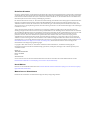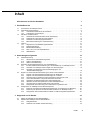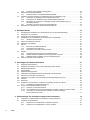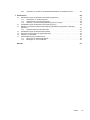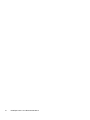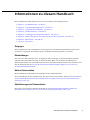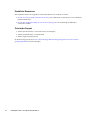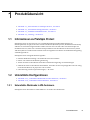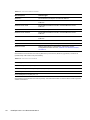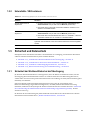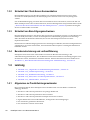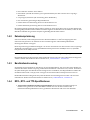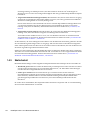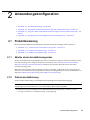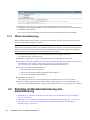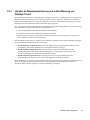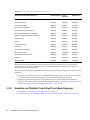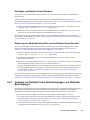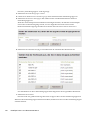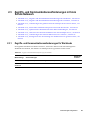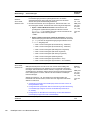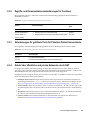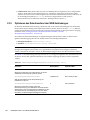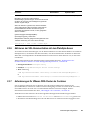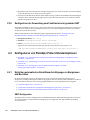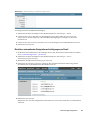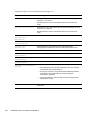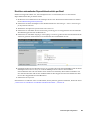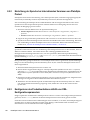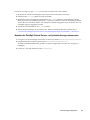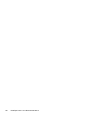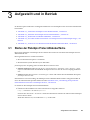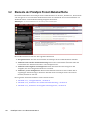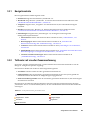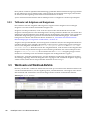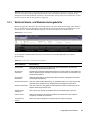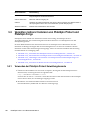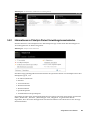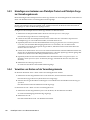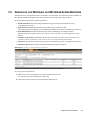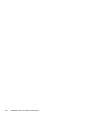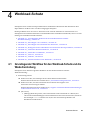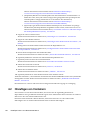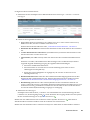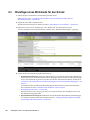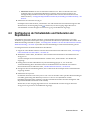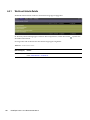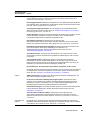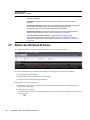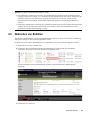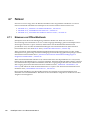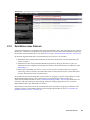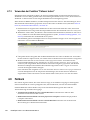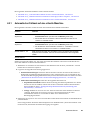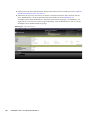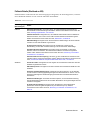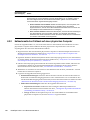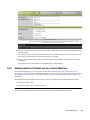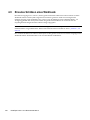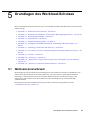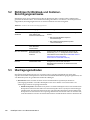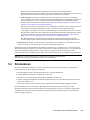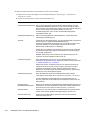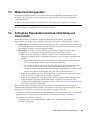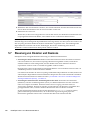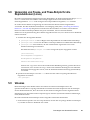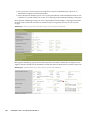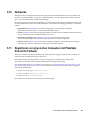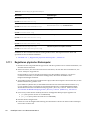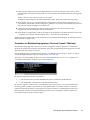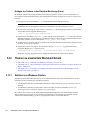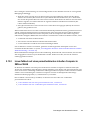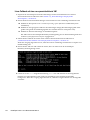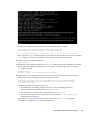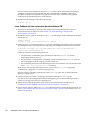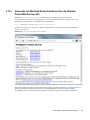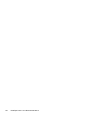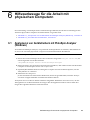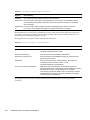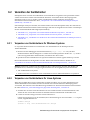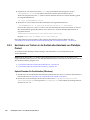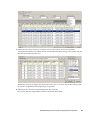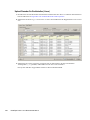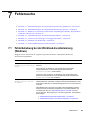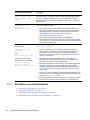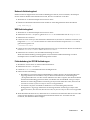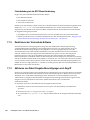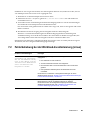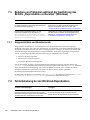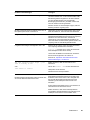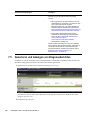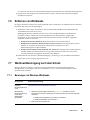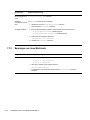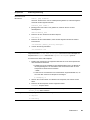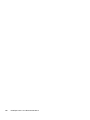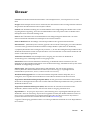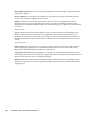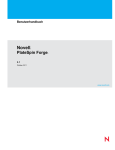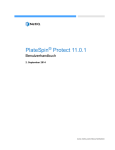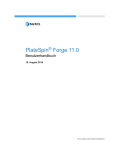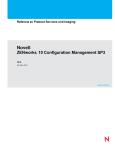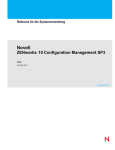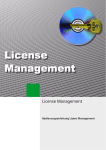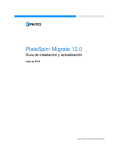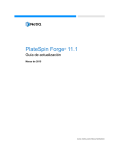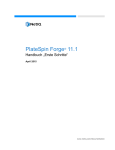Download PlateSpin Protect 10.2 Benutzerhandbuch
Transcript
www.novell.com/documentation Benutzerhandbuch PlateSpin Protect 10.2 ® 4. Mai 2012 Rechtliche Hinweise Novell, Inc. leistet keinerlei Gewähr bezüglich des Inhalts oder Gebrauchs dieser Dokumentation. Insbesondere werden keine ausdrücklichen oder stillschweigenden Gewährleistungen hinsichtlich der handelsüblichen Qualität oder Eignung für einen bestimmten Zweck übernommen. Novell, Inc. behält sich weiterhin das Recht vor, diese Dokumentation zu revidieren und ihren Inhalt jederzeit und ohne vorherige Ankündigung zu ändern. Des Weiteren übernimmt Novell, Inc. für Software keinerlei Haftung und schließt insbesondere jegliche ausdrücklichen oder impliziten Gewährleistungsansprüche bezüglich der Marktfähigkeit oder der Eignung für einen bestimmten Zweck aus. Außerdem behält sich Novell, Inc. das Recht vor, Novell‐Software ganz oder teilweise jederzeit inhaltlich zu ändern, ohne dass für Novell, Inc. die Verpflichtung entsteht, Personen oder Organisationen von diesen Überarbeitungen oder Änderungen in Kenntnis zu setzen. Alle im Zusammenhang mit dieser Vereinbarung zur Verfügung gestellten Produkte oder technischen Informationen unterliegen möglicherweise den US‐Gesetzen zur Exportkontrolle sowie den Handelsgesetzen anderer Länder. Sie erkennen alle Ausfuhrkontrollbestimmungen an und erklären sich damit einverstanden, alle für ausstehende Exporte, Re‐Exporte oder Importe erforderlichen Lizenzen bzw. Klassifizierungen einzuholen. Sie erklären sich damit einverstanden, nicht an juristische Personen, die in der aktuellen US‐Exportausschlussliste enthalten sind, oder an in den US‐Exportgesetzen aufgeführte terroristische Länder oder Länder, die einem Embargo unterliegen, zu exportieren oder zu reexportieren. Sie stimmen zu, keine Lieferungen für verbotene nukleare oder chemisch‐biologische Waffen oder Waffen im Zusammenhang mit Flugkörpern zu verwenden. Weitere Informationen zum Export von Novell‐Software finden Sie auf der Webseite Novell International Trade Services (http://www.novell.com/info/exports/). Novell übernimmt keine Verantwortung für das Nichteinholen notwendiger Exportgenehmigungen. Copyright © 2009–2012 Novell, Inc. Alle Rechte vorbehalten. Ohne ausdrückliche, schriftliche Genehmigung des Herausgebers darf kein Teil dieser Veröffentlichung reproduziert, fotokopiert, übertragen oder in einem Speichersystem verarbeitet werden. Novell, Inc. 1800 South Novell Place Provo, UT 84606 U.S.A. www.novell.com Online‐Dokumentation: Die neueste Online‐Dokumentation für dieses und andere Novell‐Produkte finden Sie auf der Dokumentations‐Webseite von Novell (http://www.novell.com/documentation). Novell-Marken Hinweise zu Novell‐Marken finden Sie in der Novell Trademark and Service Mark‐Liste (http://www.novell.com/company/ legal/trademarks/tmlist.html). Materialien von Drittanbietern Die Rechte für alle Marken von Drittanbietern liegen bei den jeweiligen Eigentümern. Inhalt Informationen zu diesem Handbuch 7 1 Produktübersicht 1.1 1.2 1.3 1.4 9 Informationen zu PlateSpin Protect . . . . . . . . . . . . . . . . . . . . . . . . . . . . . . . . . . . . . . . . . . . . . . . . . . . 9 Unterstützte Konfigurationen . . . . . . . . . . . . . . . . . . . . . . . . . . . . . . . . . . . . . . . . . . . . . . . . . . . . . . . . 9 1.2.1 Unterstützte Workloads in VM-Containern . . . . . . . . . . . . . . . . . . . . . . . . . . . . . . . . . . . . . . 9 1.2.2 Unterstützte VM-Containern . . . . . . . . . . . . . . . . . . . . . . . . . . . . . . . . . . . . . . . . . . . . . . . . 11 Sicherheit und Datenschutz . . . . . . . . . . . . . . . . . . . . . . . . . . . . . . . . . . . . . . . . . . . . . . . . . . . . . . . . 11 1.3.1 Sicherheit der Workload-Daten bei der Übertragung. . . . . . . . . . . . . . . . . . . . . . . . . . . . . . 11 1.3.2 Sicherheit der Client-Server-Kommunikation. . . . . . . . . . . . . . . . . . . . . . . . . . . . . . . . . . . . 12 1.3.3 Sicherheit von Berechtigungsnachweisen . . . . . . . . . . . . . . . . . . . . . . . . . . . . . . . . . . . . . . 12 1.3.4 Benutzerautorisierung und -authentifizierung . . . . . . . . . . . . . . . . . . . . . . . . . . . . . . . . . . . 12 Leistung . . . . . . . . . . . . . . . . . . . . . . . . . . . . . . . . . . . . . . . . . . . . . . . . . . . . . . . . . . . . . . . . . . . . . . . 12 1.4.1 Allgemeines zu Produktleistungsmerkmalen . . . . . . . . . . . . . . . . . . . . . . . . . . . . . . . . . . . . 12 1.4.2 Datenkomprimierung . . . . . . . . . . . . . . . . . . . . . . . . . . . . . . . . . . . . . . . . . . . . . . . . . . . . . . 13 1.4.3 Bandbreitendrosselung . . . . . . . . . . . . . . . . . . . . . . . . . . . . . . . . . . . . . . . . . . . . . . . . . . . . 13 1.4.4 RPO-, RTO- und TTO-Spezifikationen . . . . . . . . . . . . . . . . . . . . . . . . . . . . . . . . . . . . . . . . 13 1.4.5 Skalierbarkeit . . . . . . . . . . . . . . . . . . . . . . . . . . . . . . . . . . . . . . . . . . . . . . . . . . . . . . . . . . . . 14 2 Anwendungskonfiguration 2.1 2.2 2.3 2.4 15 Produktlizenzierung . . . . . . . . . . . . . . . . . . . . . . . . . . . . . . . . . . . . . . . . . . . . . . . . . . . . . . . . . . . . . . 15 2.1.1 Abrufen eines Lizenzaktivierungscodes . . . . . . . . . . . . . . . . . . . . . . . . . . . . . . . . . . . . . . . 15 2.1.2 Online-Lizenzaktivierung . . . . . . . . . . . . . . . . . . . . . . . . . . . . . . . . . . . . . . . . . . . . . . . . . . . 15 2.1.3 Offline-Lizenzaktivierung . . . . . . . . . . . . . . . . . . . . . . . . . . . . . . . . . . . . . . . . . . . . . . . . . . . 16 Einrichten der Benutzerautorisierung und -authentifizierung . . . . . . . . . . . . . . . . . . . . . . . . . . . . . . . 16 2.2.1 Info über die Benutzerautorisierung und -authentifizierung von PlateSpin Protect . . . . . . . 17 2.2.2 Verwalten von PlateSpin Protect-Zugriff und -Berechtigungen . . . . . . . . . . . . . . . . . . . . . . 18 2.2.3 Verwalten von PlateSpin Protect-Sicherheitsgruppen und -Workload-Berechtigungen . . . . . . . . . . . . . . . . . . . . . . . . . . . . . . . . . . . . . . . . . . . . . . . . . 19 Zugriffs- und Kommunikationsanforderungen in Ihrem Schutz-Netzwerk . . . . . . . . . . . . . . . . . . . . . 21 2.3.1 Zugriffs- und Kommunikationsanforderungen für Workloads . . . . . . . . . . . . . . . . . . . . . . . 21 2.3.2 Zugriffs- und Kommunikationsanforderungen für Container . . . . . . . . . . . . . . . . . . . . . . . . 23 2.3.3 Anforderungen für geöffnete Ports für PlateSpin Protect-Server-Hosts . . . . . . . . . . . . . . . 23 2.3.4 Schutz über öffentliche und private Netzwerke durch NAT . . . . . . . . . . . . . . . . . . . . . . . . . 23 2.3.5 Optimieren des Datentransfers über WAN-Verbindungen. . . . . . . . . . . . . . . . . . . . . . . . . . 24 2.3.6 Aktivieren der SSL-Kommunikation mit dem PlateSpin-Server . . . . . . . . . . . . . . . . . . . . . . 25 2.3.7 Anforderungen für VMware DRS-Cluster als Container . . . . . . . . . . . . . . . . . . . . . . . . . . . 25 2.3.8 Konfigurieren der Anwendung zum Funktionieren im gesamten NAT . . . . . . . . . . . . . . . . . 26 Konfigurieren von PlateSpin Protect-Standardoptionen. . . . . . . . . . . . . . . . . . . . . . . . . . . . . . . . . . . 26 2.4.1 Einrichten automatischer Email-Benachrichtigungen zu Ereignissen und Berichten. . . . . . 26 2.4.2 Einrichtung der Sprache bei internationalen Versionen von PlateSpin Protect . . . . . . . . . . 30 2.4.3 Konfigurieren des Produktverhaltens mithilfe von XML-Konfigurationsparametern. . . . . . . 30 3 Aufgestellt und in Betrieb 3.1 3.2 33 Starten der PlateSpin Protect-Weboberfläche . . . . . . . . . . . . . . . . . . . . . . . . . . . . . . . . . . . . . . . . . . 33 Elemente der PlateSpin Protect-Weboberfläche . . . . . . . . . . . . . . . . . . . . . . . . . . . . . . . . . . . . . . . . 34 3.2.1 Navigationsleiste . . . . . . . . . . . . . . . . . . . . . . . . . . . . . . . . . . . . . . . . . . . . . . . . . . . . . . . . . 35 3.2.2 Teilfenster mit visueller Zusammenfassung . . . . . . . . . . . . . . . . . . . . . . . . . . . . . . . . . . . . 35 Inhalt 3 3.3 3.4 3.5 3.2.3 Teilfenster mit Aufgaben und Ereignissen . . . . . . . . . . . . . . . . . . . . . . . . . . . . . . . . . . . . . . 36 Workloads und Workload-Befehle . . . . . . . . . . . . . . . . . . . . . . . . . . . . . . . . . . . . . . . . . . . . . . . . . . . 36 3.3.1 Workload-Schutz- und Wiederherstellungsbefehle . . . . . . . . . . . . . . . . . . . . . . . . . . . . . . . 37 Verwalten mehrerer Instanzen von PlateSpin Protect und PlateSpin Forge . . . . . . . . . . . . . . . . . . . 38 3.4.1 Verwenden der PlateSpin Protect-Verwaltungskonsole . . . . . . . . . . . . . . . . . . . . . . . . . . . 38 3.4.2 Informationen zu PlateSpin Protect-Verwaltungskonsolenkarten . . . . . . . . . . . . . . . . . . . . 39 3.4.3 Hinzufügen von Instanzen von PlateSpin Protect und PlateSpin Forge zur Verwaltungskonsole. . . . . . . . . . . . . . . . . . . . . . . . . . . . . . . . . . . . . . . . . . . . . . . . . . . . . . . 40 3.4.4 Verwalten von Karten auf der Verwaltungskonsole . . . . . . . . . . . . . . . . . . . . . . . . . . . . . . . 40 Generieren von Workload- und Workload-Schutz-Berichten . . . . . . . . . . . . . . . . . . . . . . . . . . . . . . . 41 4 Workload-Schutz 4.1 4.2 4.3 4.4 4.5 4.6 4.7 4.8 4.9 Grundlegender Workflow für den Workload-Schutz und die Wiederherstellung . . . . . . . . . . . . . . . . 43 Hinzufügen von Containern . . . . . . . . . . . . . . . . . . . . . . . . . . . . . . . . . . . . . . . . . . . . . . . . . . . . . . . . 44 Hinzufügen eines Workloads für den Schutz . . . . . . . . . . . . . . . . . . . . . . . . . . . . . . . . . . . . . . . . . . . 46 Konfigurieren der Schutzdetails und Vorbereiten der Reproduktion . . . . . . . . . . . . . . . . . . . . . . . . . 47 4.4.1 Workload-Schutz-Details . . . . . . . . . . . . . . . . . . . . . . . . . . . . . . . . . . . . . . . . . . . . . . . . . . . 48 Starten des Workload-Schutzes. . . . . . . . . . . . . . . . . . . . . . . . . . . . . . . . . . . . . . . . . . . . . . . . . . . . . 50 Abbrechen von Befehlen . . . . . . . . . . . . . . . . . . . . . . . . . . . . . . . . . . . . . . . . . . . . . . . . . . . . . . . . . . 51 Failover . . . . . . . . . . . . . . . . . . . . . . . . . . . . . . . . . . . . . . . . . . . . . . . . . . . . . . . . . . . . . . . . . . . . . . . 52 4.7.1 Erkennen von Offline-Workloads . . . . . . . . . . . . . . . . . . . . . . . . . . . . . . . . . . . . . . . . . . . . . 52 4.7.2 Durchführen eines Failovers . . . . . . . . . . . . . . . . . . . . . . . . . . . . . . . . . . . . . . . . . . . . . . . . 53 4.7.3 Verwenden der Funktion "Failover testen". . . . . . . . . . . . . . . . . . . . . . . . . . . . . . . . . . . . . . 54 Failback . . . . . . . . . . . . . . . . . . . . . . . . . . . . . . . . . . . . . . . . . . . . . . . . . . . . . . . . . . . . . . . . . . . . . . . 54 4.8.1 Automatischer Failback auf eine virtuelle Maschine . . . . . . . . . . . . . . . . . . . . . . . . . . . . . . 55 4.8.2 Halbautomatischer Failback auf einen physischen Computer . . . . . . . . . . . . . . . . . . . . . . . 58 4.8.3 Halbautomatischer Failback auf eine virtuelle Maschine . . . . . . . . . . . . . . . . . . . . . . . . . . . 59 Erneutes Schützen eines Workloads . . . . . . . . . . . . . . . . . . . . . . . . . . . . . . . . . . . . . . . . . . . . . . . . . 60 5 Grundlagen des Workload-Schutzes 5.1 5.2 5.3 5.4 5.5 5.6 5.7 5.8 5.9 5.10 5.11 5.12 4 Inhalt 61 Workload-Lizenzverbrauch . . . . . . . . . . . . . . . . . . . . . . . . . . . . . . . . . . . . . . . . . . . . . . . . . . . . . . . . 61 Richtlinien für Workload- und Container-Berechtigungsnachweise . . . . . . . . . . . . . . . . . . . . . . . . . . 62 Übertragungsmethoden . . . . . . . . . . . . . . . . . . . . . . . . . . . . . . . . . . . . . . . . . . . . . . . . . . . . . . . . . . . 62 Schutzebenen . . . . . . . . . . . . . . . . . . . . . . . . . . . . . . . . . . . . . . . . . . . . . . . . . . . . . . . . . . . . . . . . . . 63 Wiederherstellungspunkte . . . . . . . . . . . . . . . . . . . . . . . . . . . . . . . . . . . . . . . . . . . . . . . . . . . . . . . . . 65 Anfängliche Reproduktionsmethode (Vollständig und Inkrementell) . . . . . . . . . . . . . . . . . . . . . . . . . 65 Steuerung von Diensten und Daemons . . . . . . . . . . . . . . . . . . . . . . . . . . . . . . . . . . . . . . . . . . . . . . . 66 Verwenden von Freeze- und Thaw-Skripts für alle Reproduktionen (Linux) . . . . . . . . . . . . . . . . . . . 67 Volumes . . . . . . . . . . . . . . . . . . . . . . . . . . . . . . . . . . . . . . . . . . . . . . . . . . . . . . . . . . . . . . . . . . . . . . . 67 Netzwerke . . . . . . . . . . . . . . . . . . . . . . . . . . . . . . . . . . . . . . . . . . . . . . . . . . . . . . . . . . . . . . . . . . . . . 69 Registrieren von physischen Computern mit PlateSpin Protect für Failback . . . . . . . . . . . . . . . . . . . 69 5.11.1 Registrieren physischer Zielcomputer . . . . . . . . . . . . . . . . . . . . . . . . . . . . . . . . . . . . . . . . . 70 Themen zu erweitertem Workload-Schutz . . . . . . . . . . . . . . . . . . . . . . . . . . . . . . . . . . . . . . . . . . . . . 72 5.12.1 Schützen von Windows-Clustern . . . . . . . . . . . . . . . . . . . . . . . . . . . . . . . . . . . . . . . . . . . . . 72 5.12.2 Linux-Failback auf einen paravirtualisierten virtuellen Computer in XEN auf SLES . . . . . . 73 5.12.3 Verwenden von Workload-Schutz-Funktionen über die PlateSpin Protect-Web-Services-API . . . . . . . . . . . . . . . . . . . . . . . . . . . . . . . . . . . . . . . . . . . . . . . . . . 77 6 Hilfswerkzeuge für die Arbeit mit physischen Computern 6.1 6.2 43 79 Analysieren von Gerätetreibern mit PlateSpin Analyzer (Windows) . . . . . . . . . . . . . . . . . . . . . . . . . 79 Verwalten der Gerätetreiber . . . . . . . . . . . . . . . . . . . . . . . . . . . . . . . . . . . . . . . . . . . . . . . . . . . . . . . . 81 6.2.1 Verpacken von Gerätetreibern für Windows-Systeme. . . . . . . . . . . . . . . . . . . . . . . . . . . . . 81 6.2.2 Verpacken von Gerätetreibern für Linux-Systeme. . . . . . . . . . . . . . . . . . . . . . . . . . . . . . . . 81 6.2.3 Hochladen von Treibern in die Gerätetreiberdatenbank von PlateSpin Protect . . . . . . . . . 82 7 Fehlersuche 7.1 7.2 7.3 7.4 7.5 7.6 7.7 85 Fehlerbehebung bei der Workload-Inventarisierung (Windows) . . . . . . . . . . . . . . . . . . . . . . . . . . . . 85 7.1.1 Durchführen von Verbindungstests . . . . . . . . . . . . . . . . . . . . . . . . . . . . . . . . . . . . . . . . . . . 86 7.1.2 Deaktivieren der Virenschutz-Software . . . . . . . . . . . . . . . . . . . . . . . . . . . . . . . . . . . . . . . . 88 7.1.3 Aktivieren von Datei-/Freigabe-Berechtigungen und -Zugriff. . . . . . . . . . . . . . . . . . . . . . . . 88 Fehlerbehebung bei der Workload-Inventarisierung (Linux) . . . . . . . . . . . . . . . . . . . . . . . . . . . . . . . 89 Beheben von Problemen während der Ausführung des Befehls „Reproduktion vorbereiten“ (Windows) . . . . . . . . . . . . . . . . . . . . . . . . . . . . . . . . . . . . . . . . . . . . . . . . . . . . . . . . . . . . . . . . . . . . . 90 7.3.1 Gruppenrichtlinie und Benutzerrechte . . . . . . . . . . . . . . . . . . . . . . . . . . . . . . . . . . . . . . . . . 90 Fehlerbehebung bei der Workload-Reproduktion . . . . . . . . . . . . . . . . . . . . . . . . . . . . . . . . . . . . . . . 90 Generieren und Anzeigen von Diagnoseberichten . . . . . . . . . . . . . . . . . . . . . . . . . . . . . . . . . . . . . . 92 Entfernen von Workloads . . . . . . . . . . . . . . . . . . . . . . . . . . . . . . . . . . . . . . . . . . . . . . . . . . . . . . . . . . 93 Workload-Bereinigung nach dem Schutz . . . . . . . . . . . . . . . . . . . . . . . . . . . . . . . . . . . . . . . . . . . . . . 93 7.7.1 Bereinigen von Windows-Workloads . . . . . . . . . . . . . . . . . . . . . . . . . . . . . . . . . . . . . . . . . . 93 7.7.2 Bereinigen von Linux-Workloads . . . . . . . . . . . . . . . . . . . . . . . . . . . . . . . . . . . . . . . . . . . . . 94 Glossar 97 Inhalt 5 6 PlateSpin Protect 10.2 Benutzerhandbuch Informationen zu diesem Handbuch Dieses Handbuch enthält Informationen zur Verwendung von PlateSpin Protect. Kapitel 1, „Produktübersicht“, auf Seite 9 Kapitel 2, „Anwendungskonfiguration“, auf Seite 15 Kapitel 3, „Aufgestellt und in Betrieb“, auf Seite 33 Kapitel 4, „Workload‐Schutz“, auf Seite 43 Kapitel 5, „Grundlagen des Workload‐Schutzes“, auf Seite 61 Kapitel 6, „Hilfswerkzeuge für die Arbeit mit physischen Computern“, auf Seite 79 Kapitel 7, „Fehlersuche“, auf Seite 85 „Glossar“, auf Seite 97 Zielgruppe Dieses Handbuch ist für IT‐Mitarbeiter wie beispielsweise Rechenzentrumsadministratoren und ‐ operatoren vorgesehen, die PlateSpin Protect in Workload‐Schutzprojekten verwenden. Rückmeldungen Wir freuen uns über Ihre Hinweise, Anregungen und Vorschläge zu diesem Handbuch und den anderen Teilen der Dokumentation zu diesem Produkt. Bitte verwenden Sie die Funktion für Benutzerkommentare im unteren Bereich jeder Seite der Online‐Dokumentation oder senden Sie uns Ihre Kommentare über die Novell Documentation Feedback‐Website (http://www.novell.com/ documentation/feedback.html). Weitere Dokumentation Dieses Handbuch ist Bestandteil der PlateSpin Protect‐Dokumentation. Eine vollständige Liste der Publikationen, die diese Version unterstützen, finden Sie auf der Website mit der Online‐Dokumentation für PlateSpin Protect 10 (http://www.novell.com/documentation/ platespin_protect_10). Aktualisierungen der Dokumentation Die neueste Version dieses Handbuchs finden Sie auf der Online‐Dokumentations‐Website zu PlateSpin Protect 10 (http://www.novell.com/documentation/platespin_protect_10): Informationen zu diesem Handbuch 7 Zusätzliche Ressourcen Wir empfehlen Ihnen, die folgenden zusätzlichen Ressourcen im Web zu nutzen: Novell User Forum (http://forums.novell.com): eine webbasierte Community mit verschiedenen Diskussionsthemen. Novell Knowledgebase (http://www.novell.com/support): eine Sammlung ausführlicher technischer Artikel. Technischer Support Telefon (Nordamerika): +1‐877‐528‐3774 (1 87 PlateSpin) Telefon (international): +1‐416‐203‐4799 Email: [email protected] Sie können Support auf der Service‐Anforderungs‐Webseite (http://support.novell.com/contact/ getsupport.html) auch online abfragen. 8 PlateSpin Protect 10.2 Benutzerhandbuch 1 Produktübersicht 1 Abschnitt 1.1, „Informationen zu PlateSpin Protect“, auf Seite 9 Abschnitt 1.2, „Unterstützte Konfigurationen“, auf Seite 9 Abschnitt 1.3, „Sicherheit und Datenschutz“, auf Seite 11 Abschnitt 1.4, „Leistung“, auf Seite 12 1.1 Informationen zu PlateSpin Protect PlateSpin Protect ist eine Software zur Geschäftskontinuität und Wiederherstellung im Katastrophenfall, die physische und virtuelle Workloads (Betriebssysteme, Middleware und Daten) anhand von Virtualisierungstechniken schützt. Im Fall eines Ausfalls oder einer Katastrophe am Produktionsserver, kann eine virtualisierte Reproduktion eines Workloads im Zielcontainer (einem VM‐Host) aktiviert werden und weiterhin normal ausgeführt werden bis die Produktionsumgebung wiederhergestellt ist. PlateSpin Protect ermöglicht Ihnen Folgendes: Schnelle Wiederherstellung von Workloads nach einem Fehler Schutz von mehreren Workloads gleichzeitig Testen des Failover‐Workloads ohne Ihre Produktionsumgebung zu beeinträchtigen Failback für Failover‐Workloads durchführen, entweder auf ihre ursprünglichen oder auf völlig neue Infrastrukturen, ob physische oder virtuelle Unterstützung externer Speicherlösungen, z. B. SANs 1.2 Unterstützte Konfigurationen Abschnitt 1.2.1, „Unterstützte Workloads in VM‐Containern“, auf Seite 9 Abschnitt 1.2.2, „Unterstützte VM‐Containern“, auf Seite 11 1.2.1 Unterstützte Workloads in VM-Containern PlateSpin Protect unterstützt sowohl Windows‐ als auch Linux‐Workloads. Produktübersicht 9 Tabelle 1-1 Unterstützte Windows‐Workloads Betriebssystem Anmerkungen Windows 7 Nur Professional, Enterprise und Ultimate Editions Windows Server 2008 R2 Einschließlich Domänencontroller- und Small Business ServerEditionen Windows Server 2008 Einschließlich Domänencontroller- und Small Business ServerEditionen Windows Vista Business-, Enterprise- und Ultimate-Editionen; SP1 und höher Windows Server 2003 R2 Einschließlich Domänencontroller- und Small Business ServerEditionen Windows Server 2003 Einschließlich Domänencontroller- und Small Business ServerEditionen Windows XP Professional Windows Server 2000 Service Pack 4 mit Update-Rollup 1 erforderlich. Windows-Cluster Weitere Informationen zu bestimmten unterstützten ClusterKonfigurationen finden Sie unter „Schützen von Windows-Clustern“, auf Seite 72 Unterstützte internationale Versionen (Windows): Französisch, Deutsch, Japanisch, Chinesisch (traditionell) und Chinesisch (vereinfacht) Tabelle 1-2 Unterstützte Linux‐Workloads Betriebssystem Red Hat Enterprise Linux (RHEL) 4, 5 SUSE Linux Enterprise Server (SLES) 9, 10, 11 (bis SP1) Open Enterprise Server 2, SP2 und SP3 Oracle Enterprise Linux (OEL) 5.3, 5.4 Unterstützte internationale Versionen (Linux): Alle internationalen Versionen dieser Linux‐Systeme werden unterstützt. 10 PlateSpin Protect 10.2 Benutzerhandbuch 1.2.2 Unterstützte VM-Containern Tabelle 1-3 Virtualisierungsplattformen, die als VM‐Container unterstützt werden Plattform VMware DRS-Cluster in vSphere 5.0 Hinweise Die DRS-Konfiguration muss entweder Teilweise automatisiert oder Vollautomatisch sein (sie darf nicht auf Manuell gesetzt sein) Der Cluster darf nur aus ESXi 5.0-Servern bestehen und darf nur von vCenter 5.0 verwaltet werden VMware DRS-Cluster in vSphere 4.1 Die DRS-Konfiguration muss entweder Teilweise automatisiert oder Vollautomatisch sein (sie darf nicht auf Manuell gesetzt sein) Der Cluster kann eine Kombination aus ESX 4.1- und ESXi 4.1-Servern verwenden und darf nur von vCenter 4.1 verwaltet werden VMware ESXi 4.1, 5.0 ESXi-Versionen erfordern eine erworbene Lizenz. Der Schutz wird bei diesen Systemen nicht unterstützt, wenn sie mit einer kostenlosen Lizenz ausgeführt werden. VMware ESX 4.1 1.3 Sicherheit und Datenschutz PlateSpin Protect stellt Ihnen eine Reihe von Funktionen zur Verfügung, mit denen Sie Ihre Daten schützen und die Sicherheit Ihres Systems erhöhen können. Abschnitt 1.3.1, „Sicherheit der Workload‐Daten bei der Übertragung“, auf Seite 11 Abschnitt 1.3.2, „Sicherheit der Client‐Server‐Kommunikation“, auf Seite 12 Abschnitt 1.3.3, „Sicherheit von Berechtigungsnachweisen“, auf Seite 12 Abschnitt 1.3.4, „Benutzerautorisierung und ‐authentifizierung“, auf Seite 12 1.3.1 Sicherheit der Workload-Daten bei der Übertragung Sie können den Workload‐Schutz so konfigurieren, dass die Daten verschlüsselt werden, um die Übertragung Ihrer Workload‐Daten sicherer zu machen. Wenn die Verschlüsselung aktiviert ist, werden über das Netzwerk reproduzierte Daten unter Verwendung von AES (Advanced Encryption Standard) verschlüsselt. Falls erforderlich, können Sie Ihren PlateSpin Protect‐Server für die Verwendung eines Datenverschlüsselungs‐Algorithmus konfigurieren, der FIPS (Federal Information Processing Standards, Publication 140‐2) entspricht. Weitere Informationen hierzu finden Sie unter “Aktivieren der Unterstützung für FIPS‐konforme Datenverschlüsselungs‐Algorithmen (optional)” in Ihrer Installationsanleitung. Sie können die Verschlüsselung für jeden Workload einzeln aktivieren oder deaktivieren. Weitere Informationen hierzu finden Sie in „Workload‐Schutz‐Details“, auf Seite 48. Produktübersicht 11 1.3.2 Sicherheit der Client-Server-Kommunikation Die Datenübertragung zwischen Ihrem Webbrowser und dem PlateSpin Protect‐Server kann entweder für HTTP (Standard) oder HTTPS (Hypertext Transfer Protocol Secure) konfiguriert werden. Um die Datenübertragung zwischen dem Client und dem Server abzusichern, müssen Sie SSL auf Ihrem PlateSpin Protect‐Server‐Host aktivieren, die Serverkonfiguration entsprechend ändern (siehe „Aktivieren der SSL‐Kommunikation mit dem PlateSpin‐Server“, auf Seite 25) und für die Angabe der Server‐URL HTTPS verwenden. 1.3.3 Sicherheit von Berechtigungsnachweisen Der Berechtigungsnachweis, den Sie für den Zugriff auf verschiedene Systeme (z. B. Workloads und Failback‐Ziele) verwenden, wird in der PlateSpin Protect‐Datenbank gespeichert und unterliegt daher denselben Sicherheitsmechanismen, die Sie für den PlateSpin Protect‐Server‐Host implementiert haben. Darüber hinaus sind Berechtigungsnachweise in der Diagnose enthalten, die für berechtigte Benutzer zugänglich ist. Sie sollten sicherstellen, dass Workload‐Schutz‐Projekte von befugten Mitarbeitern bearbeitet werden. 1.3.4 Benutzerautorisierung und -authentifizierung PlateSpin Protect bietet einen umfassenden und sicheren Benutzerautorisierungs‐ und authentifizierungsmechanismus, der auf Benutzerrollen basiert und den Anwendungszugriff sowie die Aktionen steuert, die Benutzer ausführen können. Weitere Informationen hierzu finden Sie in Abschnitt 2.2, „Einrichten der Benutzerautorisierung und ‐authentifizierung“, auf Seite 16. 1.4 Leistung Abschnitt 1.4.1, „Allgemeines zu Produktleistungsmerkmalen“, auf Seite 12 Abschnitt 1.4.2, „Datenkomprimierung“, auf Seite 13 Abschnitt 1.4.3, „Bandbreitendrosselung“, auf Seite 13 Abschnitt 1.4.4, „RPO‐, RTO‐ und TTO‐Spezifikationen“, auf Seite 13 Abschnitt 1.4.5, „Skalierbarkeit“, auf Seite 14 1.4.1 Allgemeines zu Produktleistungsmerkmalen Die Leistungsmerkmale Ihres PlateSpin Protect‐Produkts sind von einer Reihe von Faktoren abhängig, darunter: Hardware‐ und Softwareprofile Ihrer Ursprungs‐Workloads Hardware‐ und Softwareprofile Ihrer Ziel‐Container Hardware‐ und Softwareprofil Ihres PlateSpin Protect‐Server‐Hosts Eigenschaften Ihrer Netzwerkbandbreite, ‐konfiguration und ‐bedingungen Die Anzahl der geschützten Workloads Die Anzahl der Volumes unter Schutz 12 PlateSpin Protect 10.2 Benutzerhandbuch Die Größe der Volumes unter Schutz Dateidichte (Anzahl der Dateien pro Kapazitätseinheit) auf den Volumes des Ursprungs‐ Workloads Ursprungs‐E/A‐Ebenen (die Auslastung Ihrer Workloads) Die Anzahl der gleichzeitigen Reproduktionen Ob die Datenverschlüsselung aktiviert oder deaktiviert ist Ob die Datenkomprimierung aktiviert oder deaktiviert ist Bei umfangreichen Workload‐Schutz‐Plänen sollten Sie einen Testschutz eines typischen Workloads und einige Reproduktionen durchführen und das Ergebnis als Benchmark verwenden, wobei Sie Ihre Metriken während des gesamten Projekts regelmäßig feineinstellen sollten. 1.4.2 Datenkomprimierung Falls erforderlich, kann PlateSpin Protect die Workload‐Daten vor der Übertragung über das Netzwerk komprimieren. So können Sie die Gesamtmenge der während Reproduktionen übertragenen Daten verringern. Die Komprimierungsverhältnisse hängen von der Art der Dateien auf den Volumes eines Ursprungs‐ Workloads ab und können von 0,9 (100 MB Daten komprimiert auf 90 MB) bis etwa 0,5 (100 MB komprimiert auf 50 MB) variieren. Hinweis: Die Datenkomprimierung verwendet die Prozessorleistung des Ursprungs‐Workloads. Die Datenkomprimierung kann für jeden Workload einzeln oder auf einer Schutzebene konfiguriert werden. Weitere Informationen hierzu finden Sie in „Schutzebenen“, auf Seite 63. 1.4.3 Bandbreitendrosselung In PlateSpin Protect können Sie die Menge an Netzwerkbandbreite, die im Verlauf eines Workload‐ Schutzes durch die direkte Ursprung‐zu‐Ziel‐Kommunikation verbraucht wird, steuern. Sie können für jeden Schutzplan eine Durchsatzrate festlegen. Dies verhindert, dass Reproduktionsverkehr Ihr Produktionsnetzwerk verstopft, und verringert die Gesamtlast Ihres PlateSpin Protect‐Servers. Die Bandbreitendrosselung kann für jeden Workload einzeln konfiguriert werden oder auf einer Schutzebene. Weitere Informationen hierzu finden Sie in „Schutzebenen“, auf Seite 63. 1.4.4 RPO-, RTO- und TTO-Spezifikationen Angestrebter Wiederherstellungszeitpunkt (RPO): Beschreibt die akzeptable Menge an Datenverlust, gemessen in Zeit. Der RPO ermittelt sich aus der Zeit zwischen den inkrementellen Reproduktionen eines geschützten Workloads und wird vom aktuellen Produktübersicht 13 Nutzungsumfang von PlateSpin Protect, der Rate und dem Ausmaß von Änderungen im Workload sowie von der Netzwerkgeschwindigkeit und dem gewählten Reproduktionszeitplan beeinflusst. Angestrebte Wiederherstellungszeit (RTO): Beschreibt die Zeit, die für einen Failover‐Vorgang (einen Failover‐Workload in den Online‐Modus versetzen, um einen geschützten Produktions‐ Workload vorübergehend zu ersetzen) benötigt wird. Die für einen Failover eines Workloads auf dessen virtuelle Reproduktion benötigte RTO wird von der Zeit beeinflusst, die für das Konfigurieren und Ausführen des Failover‐Vorgangs benötigt wird (10 bis 45 Minuten). Weitere Informationen hierzu finden Sie in „Failover“, auf Seite 52. Angestrebte Testzeit (TTO): Beschreibt die Zeit, die zum Testen des Wiederherstellungsplans benötigt wird, damit der Dienst erfolgreich wiederhergestellt werden kann. Verwenden Sie die Funktion Failover testen, um verschiedene Szenarien zu durchlaufen und Vergleichsdaten zu generieren. Weitere Informationen hierzu finden Sie unter „Verwenden der Funktion ʺFailover testenʺ“, auf Seite 54. Zu den Faktoren, die Auswirkungen auf den RPO sowie die RTO und TTO haben, gehört die Anzahl der erforderlichen gleichzeitigen Failover‐Vorgänge. Ein einzelner Failover‐Workload verfügt über mehr Arbeitsspeicher und CPU‐Ressourcen als mehrere Failover‐Workloads, die sich die Ressourcen der ihnen zugrunde liegenden Infrastruktur teilen. Führen Sie zum Ermitteln der durchschnittlichen Failover‐Zeiten für Workloads in Ihrer Umgebung Test‐Failovers zu unterschiedlichen Zeiten durch und verwenden Sie sie als Vergleichsdaten in Ihren Gesamtwiederherstellungsplänen. Weitere Informationen hierzu finden Sie in „Generieren von Workload‐ und Workload‐Schutz‐Berichten“, auf Seite 41. 1.4.5 Skalierbarkeit Die Skalierbarkeit hängt von den folgenden Hauptmerkmalen Ihres PlateSpin Protect‐Produkts ab: Workloads pro Server: Die Anzahl der Workloads pro PlateSpin Protect‐Server kann zwischen 5 und 40 variieren. Dies hängt von verschiedenen Faktoren ab, z. B. Ihren RPO‐Anforderungen und den Hardware‐Eigenschaften des Server‐Hosts. Schutz pro Container: Der maximale Schutz pro Container basiert auf den VMware‐ Spezifikationen bezüglich der maximalen Anzahl an unterstützten VMs pro ESX‐Host (ist aber nicht identisch). Weitere Faktoren sind die Wiederherstellungsstatistik (einschließlich der gleichzeitigen Reproduktionen und Failovers) sowie die Händlerspezifikationen für die Hardware. Sie sollten Tests durchführen, Ihre Kapazitätszahlen stufenweise anpassen und sie zur Bestimmung der maximalen Skalierbarkeit verwenden. 14 PlateSpin Protect 10.2 Benutzerhandbuch 2 Anwendungskonfiguration 2 Abschnitt 2.1, „Produktlizenzierung“, auf Seite 15 Abschnitt 2.2, „Einrichten der Benutzerautorisierung und ‐authentifizierung“, auf Seite 16 Abschnitt 2.3, „Zugriffs‐ und Kommunikationsanforderungen in Ihrem Schutz‐Netzwerk“, auf Seite 21 Abschnitt 2.4, „Konfigurieren von PlateSpin Protect‐Standardoptionen“, auf Seite 26 2.1 Produktlizenzierung Dieser Abschnitt enthält Informationen für die Aktivierung der PlateSpin Protect‐Software. Abschnitt 2.1.1, „Abrufen eines Lizenzaktivierungscodes“, auf Seite 15 Abschnitt 2.1.2, „Online‐Lizenzaktivierung“, auf Seite 15 Abschnitt 2.1.3, „Offline‐Lizenzaktivierung“, auf Seite 16 2.1.1 Abrufen eines Lizenzaktivierungscodes Für die Produktlizenzierung benötigen Sie einen Lizenzaktivierungscode. Falls Sie nicht über einen Lizenzaktivierungscode verfügen, können Sie diesen über die Novell Customer Center‐Website (http://www.novell.com/customercenter/) anfordern. Sie erhalten dann eine Email mit einem Lizenzaktivierungscode. Wenn Sie sich zum ersten Mal bei PlateSpin Protect anmelden, wird der Browser automatisch zur Seite für die Lizenzaktivierung umgeleitet. Sie haben zwei Möglichkeiten, um Ihre Produktlizenz zu aktivieren: Online‐Lizenzaktivierung oder Offline‐Lizenzaktivierung. 2.1.2 Online-Lizenzaktivierung Für die Online‐Aktivierung von PlateSpin Protect benötigen Sie einen Internetzugang. Hinweis: HTTP‐Proxys können während der Online‐Aktivierung Fehler verursachen. Benutzern in Umgebungen mit einem HTTP‐Proxy wird die Offline‐Aktivierung empfohlen. 1 Klicken Sie auf der PlateSpin Protect‐Weboberfläche auf Einstellungen > Lizenzen > Lizenz hinzufügen. Die Seite „Lizenzaktivierung“ wird angezeigt. Anwendungskonfiguration 15 2 Wählen Sie Online‐Aktivierung, geben Sie die Email‐Adresse, die Sie auch bei der Auftragserteilung angegeben haben, sowie den erhaltenen Aktivierungscode an und klicken Sie anschließend auf Aktivieren. Das System ruft die erforderliche Lizenz über das Internet ab und aktiviert das Produkt. 2.1.3 Offline-Lizenzaktivierung Für die Offline‐Aktivierung erhalten Sie einen Lizenzschlüssel über das Internet, indem Sie einen Computer mit Internetzugang verwenden. Hinweis: Sie müssen über ein Novell‐Konto verfügen, um einen Lizenzschlüssel abrufen zu können. Wenn Sie bereits PlateSpin‐Kunde sind und kein Novell‐Konto besitzen, müssen Sie zunächst eines erstellen. Verwenden Sie Ihren bestehenden PlateSpin‐Benutzernamen (eine gültige bei PlateSpin registrierte Email‐Adresse) als Benutzernamen für Ihr Novell‐Konto. 1 Klicken Sie auf Einstellungen > Lizenz und dann auf Lizenz hinzufügen. Die Seite „Lizenzaktivierung“ wird angezeigt. 2 Wählen Sie Offline‐Aktivierung aus und kopieren Sie die angezeigte Hardware‐ID. 3 Navigieren Sie in einem Webbrowser auf einem Computer mit Internetanschluss zur PlateSpin‐ Produktaktivierungs‐Website (http://www.platespin.com/productactivation/ ActivateOrder.aspx). Melden Sie sich mit Ihrem Novell‐Benutzernamen an. 4 Füllen Sie die entsprechenden Felder aus: Den erhaltenen Aktivierungscode Die bei der Auftragserteilung angegebene Email‐Adresse Die in Schritt 2 kopierte Hardware‐ID 5 Klicken Sie auf Aktivieren. Das System generiert eine Lizenzschlüsseldatei und fordert Sie auf, diese zu speichern. 6 Speichern Sie die generierte Lizenzschlüsseldatei, übertragen Sie sie zum Produkt‐Host, der über keine Internet‐Konnektivität verfügt, und verwenden Sie sie zur Aktivierung des Produkts. 2.2 Einrichten der Benutzerautorisierung und authentifizierung Abschnitt 2.2.1, „Info über die Benutzerautorisierung und ‐authentifizierung von PlateSpin Protect“, auf Seite 17 Abschnitt 2.2.2, „Verwalten von PlateSpin Protect‐Zugriff und ‐Berechtigungen“, auf Seite 18 Abschnitt 2.2.3, „Verwalten von PlateSpin Protect‐Sicherheitsgruppen und ‐Workload‐ Berechtigungen“, auf Seite 19 16 PlateSpin Protect 10.2 Benutzerhandbuch 2.2.1 Info über die Benutzerautorisierung und -authentifizierung von PlateSpin Protect Der Benutzerautorisierungs‐ und authentifizierungsmechanismus von PlateSpin Protect basiert auf Benutzerrollen und steuert den Anwendungszugriff sowie die Aktionen, die Benutzer ausführen können. Diesem Mechanismus liegen die Integrierte Windows‐Authentifizierung (IWA) und deren Interaktion mit den Internetinformationsdiensten (IIS) zugrunde. Der rollenbasierte Zugriffsmechanismus bietet Ihnen verschiedene Möglichkeiten, die Autorisierung und Authentifizierung von Benutzern zu implementieren: Anwendungszugriff auf bestimmte Benutzer beschränken Bestimmte Aktionen nur bestimmten Benutzern erlauben Jedem Benutzer Zugriff auf bestimmte Workloads gewähren, um die durch die zugewiesene Rolle definierten Aktionen durchzuführen Jede PlateSpin Protect‐Instanz verfügt auf der Betriebssystemebene über folgende Benutzergruppen, die entsprechende funktionale Rollen definieren: Workload‐Schutz‐Administratoren: Besitzen unbegrenzten Zugriff auf alle Funktionen der Anwendung. Ein lokaler Administrator ist implizit Teil dieser Gruppe. Workload‐Schutz‐Hauptbenutzer: Besitzen Zugriff auf die meisten Funktionen der Anwendung, jedoch mit einigen Einschränkungen, z. B. hinsichtlich des Änderns von Systemeinstellungen für die Lizenzierung und Sicherheit. Workload‐Schutz‐Operatoren: Besitzen Zugriff auf einen eingeschränkten Teil der Systemfunktionen, und zwar jene, die für die alltägliche Nutzung ausreichen. Wenn ein Benutzer versucht, eine Verbindung mit PlateSpin Protect herzustellen, wird der über den Browser angegebene Berechtigungsnachweis vom IIS geprüft. Wenn der Benutzer keiner der Workload‐Schutz‐Rollen angehört, wird die Verbindung verweigert. Anwendungskonfiguration 17 Tabelle 2-1 Details zu Workload‐Schutz‐Rollen und ‐Berechtigungen Details zu Workload-Schutz-Rollen Administratoren PowerBenutzer Operatoren Workload hinzufügen Zulässig Zulässig Verweigert Workload entfernen Zulässig Zulässig Verweigert Schutz konfigurieren Zulässig Zulässig Verweigert Reproduktion vorbereiten Zulässig Zulässig Verweigert (Voll-)Reproduktion durchführen Zulässig Zulässig Zulässig Inkrementelle Reproduktion ausführen Zulässig Zulässig Zulässig Zeitplan unterbrechen/wieder aufnehmen Zulässig Zulässig Zulässig Failover testen Zulässig Zulässig Zulässig Failover Zulässig Zulässig Zulässig Failover abbrechen Zulässig Zulässig Zulässig Abbrechen Zulässig Zulässig Zulässig Zurückweisen (Aufgabe) Zulässig Zulässig Zulässig Einstellungen (Alle) Zulässig Verweigert Verweigert Berichte/Diagnose ausführen Zulässig Zulässig Zulässig Failback Zulässig Verweigert Verweigert Erneut schützen Zulässig Zulässig Verweigert Darüber hinaus bietet die PlateSpin Protect‐Software einen auf Sicherheitsgruppen basierenden Mechanismus, der definiert, welche Benutzer auf welche Workloads im Workload‐Inventar von PlateSpin Protect zugreifen dürfen. Das Einrichten eines ordnungsgemäßen rollenbasierten Zugriffs auf PlateSpin Protect umfasst zwei Aufgaben: 1. Hinzufügen von Benutzern zu den erforderlichen Benutzergruppen, zu denen Sie unter Tabelle 2‐1 (in Ihrer Windows‐Dokumentation) detaillierte Informationen finden können. 2. Erstellen von Sicherheitsgruppen auf Anwendungsebene, die diese Benutzer bestimmten Workloads zuordnen (weitere Informationen finden Sie unter „Verwalten von PlateSpin Protect‐ Sicherheitsgruppen und ‐Workload‐Berechtigungen“, auf Seite 19). 2.2.2 Verwalten von PlateSpin Protect-Zugriff und -Berechtigungen „Hinzufügen von PlateSpin Protect‐Benutzern“, auf Seite 19 „Zuweisung einer Workload‐Schutz‐Rolle an einen PlateSpin Protect‐Benutzer“, auf Seite 19 18 PlateSpin Protect 10.2 Benutzerhandbuch Hinzufügen von PlateSpin Protect-Benutzern Gehen Sie wie in diesem Abschnitt beschrieben vor, um einen neuen PlateSpin Protect‐Benutzer hinzuzufügen. Falls Sie einem auf dem PlateSpin Protect Server‐Host vorhandenen Benutzer bestimmte Rollenberechtigungen gewähren möchten, lesen Sie bitte unter „Zuweisung einer Workload‐Schutz‐ Rolle an einen PlateSpin Protect‐Benutzer“, auf Seite 19 weiter. 1 Öffnen Sie auf Ihrem PlateSpin Protect‐Server‐Host die Systemkonsole „Lokale Benutzer und Gruppen“ (Start > Ausführen > lusrmgr.msc > Eingabetaste). 2 Klicken Sie mit der rechten Maustaste auf den Knoten Benutzer, wählen Sie Neuer Benutzer aus, geben Sie die erforderlichen Details an und klicken Sie auf Erstellen. Jetzt können Sie dem gerade erstellten Benutzer eine Workload‐Schutz‐Rolle zuweisen. Weitere Informationen hierzu finden Sie unter „Zuweisung einer Workload‐Schutz‐Rolle an einen PlateSpin Protect‐Benutzer“, auf Seite 19. Zuweisung einer Workload-Schutz-Rolle an einen PlateSpin Protect-Benutzer Bevor Sie einem Benutzer eine Rolle zuweisen, ermitteln Sie, welche Berechtigungen für diesen Benutzer am Besten geeignet sind. Weitere Informationen hierzu finden Sie unter Tabelle 2‐1, „Details zu Workload‐Schutz‐Rollen und ‐Berechtigungen“, auf Seite 18. 1 Öffnen Sie auf Ihrem PlateSpin Protect‐Server‐Host die Systemkonsole „Lokale Benutzer und Gruppen“ (Start > Ausführen > lusrmgr.msc > Eingabetaste). 2 Klicken Sie auf den Knoten Benutzer und doppelklicken Sie im rechten Fenster auf den erforderlichen Benutzer. 3 Klicken Sie in der Registerkarte Mitglied von auf Hinzufügen, suchen Sie nach der erforderlichen Workload‐Schutz‐Gruppe und weisen Sie sie dem Benutzer zu. Es kann einige Minuten dauern, bis die Änderung wirksam wird. Wenn Sie versuchen möchten, die Änderungen manuell anzuwenden, starten Sie Ihren Server neu. Weitere Informationen hierzu finden Sie unter „Neustart des PlateSpin Protect‐Servers, um Systemänderungen anzuwenden“, auf Seite 31. Jetzt können Sie diesen Benutzer einer PlateSpin Protect‐Sicherheitsgruppe hinzufügen und ihm eine angegebene Sammlung von Workloads zuweisen. Weitere Informationen hierzu finden Sie unter „Verwalten von PlateSpin Protect‐Sicherheitsgruppen und ‐Workload‐Berechtigungen“, auf Seite 19. 2.2.3 Verwalten von PlateSpin Protect-Sicherheitsgruppen und -WorkloadBerechtigungen PlateSpin Protect bietet auf der Anwendungsebene einen genauer definierten Zugriffsmechanismus, der es bestimmten Benutzern erlaubt, bestimmte Workload‐Schutz‐Aufgaben für angegebene Workloads durchzuführen. Dies wird durch die Einrichtung von Sicherheitsgruppen erreicht. 1 Weisen Sie einem PlateSpin Protect‐Benutzer die Workload‐Schutz‐Rolle zu, deren Berechtigungen am besten für die Rolle dieses Benutzers in Ihrer Organisation geeignet sind. Weitere Informationen hierzu finden Sie unter „Zuweisung einer Workload‐Schutz‐Rolle an einen PlateSpin Protect‐Benutzer“, auf Seite 19. 2 Greifen Sie als Administrator auf der PlateSpin Protect‐Weboberfläche auf PlateSpin Protect zu und klicken Sie anschließend auf Einstellungen > Berechtigungen. Anwendungskonfiguration 19 Die Seite „Sicherheitsgruppen“ wird angezeigt: 3 Klicken Sie auf Sicherheitsgruppe erstellen. 4 Geben Sie im Feld Name der Sicherheitsgruppe einen Namen für Ihre Sicherheitsgruppe ein. 5 Klicken Sie auf Benutzer hinzufügen und wählen Sie die erforderlichen Benutzer für diese Sicherheitsgruppe aus. Wenn Sie einen PlateSpin Protect‐Benutzer hinzufügen möchten, der kürzlich zum PlateSpin Protect‐Server‐Host hinzugefügt wurde, wird er möglicherweise nicht sofort auf der Benutzeroberfläche angezeigt. Klicken Sie in diesem Fall auf Benutzerkonten aktualisieren. 6 Klicken Sie auf Workload hinzufügen und wählen Sie die erforderlichen Workloads aus: Nur die Benutzer in dieser Sicherheitsgruppe haben Zugriff auf die ausgewählten Workloads. 7 Klicken Sie auf Erstellen. Die Seite wird neu geladen und zeigt Ihre neue Gruppe in der Liste der Sicherheitsgruppen an. Wenn Sie eine Sicherheitsgruppe bearbeiten möchten, klicken Sie in der Liste der Sicherheitsgruppen auf ihren Namen. 20 PlateSpin Protect 10.2 Benutzerhandbuch 2.3 Zugriffs- und Kommunikationsanforderungen in Ihrem Schutz-Netzwerk Abschnitt 2.3.1, „Zugriffs‐ und Kommunikationsanforderungen für Workloads“, auf Seite 21 Abschnitt 2.3.2, „Zugriffs‐ und Kommunikationsanforderungen für Container“, auf Seite 23 Abschnitt 2.3.3, „Anforderungen für geöffnete Ports für PlateSpin Protect‐Server‐Hosts“, auf Seite 23 Abschnitt 2.3.4, „Schutz über öffentliche und private Netzwerke durch NAT“, auf Seite 23 Abschnitt 2.3.5, „Optimieren des Datentransfers über WAN‐Verbindungen“, auf Seite 24 Abschnitt 2.3.6, „Aktivieren der SSL‐Kommunikation mit dem PlateSpin‐Server“, auf Seite 25 Abschnitt 2.3.7, „Anforderungen für VMware DRS‐Cluster als Container“, auf Seite 25 Abschnitt 2.3.8, „Konfigurieren der Anwendung zum Funktionieren im gesamten NAT“, auf Seite 26 2.3.1 Zugriffs- und Kommunikationsanforderungen für Workloads Im folgenden Abschnitt werden die Software‐, Netzwerk‐ und Firewall‐Anforderungen für Workloads beschrieben, die mithilfe von PlateSpin Protect geschützt werden sollen. Tabelle 2-2 Zugriffs‐ und Kommunikationsanforderungen für Workloads Workload-Typ Voraussetzungen Alle Workloads Ping-Funktion (ICMP-Echoanfrage und -antwort). Alle WindowsWorkloads Microsoft .NET Framework Version 2.0 oder 3.5 SP1 Erforderlic he Ports Anwendungskonfiguration 21 Workload-Typ Windows 7; Windows Server 2008; Windows Vista Voraussetzungen Integrierter Administrator- oder Domänen-AdministratorKontoberechtigungsnachweis (die Mitgliedschaft in der lokalen Administratorgruppe reicht nicht aus). Unter Vista muss das Konto aktiviert sein (es ist standardmäßig deaktiviert). Die Windows-Firewall, die so konfiguriert ist, dass sie die Datei- und Druckerfreigabe zulässt. Verwenden Sie eine der folgenden Optionen: Option 1 mit der Windows-Firewall: Verwenden Sie das grundlegende Systemsteuerungselement Windows-Firewall (firewell.cpl) und wählen Sie in der Liste der Ausnahmen die Option Datei- und Druckerfreigabe aus. Erforderlic he Ports TCP 3725 NetBIOS 137 - 139 SMB (TCP 139, 445 und UDP 137, 138) TCP 135/ 445 - ODER - Option 2 mit der Firewall mit erweiterter Sicherheit: Verwenden Sie das Dienstprogramm Windows-Firewall mit erweiterter Sicherheit (wf.msc), bei dem die folgenden Eingangsregeln aktiviert und auf Zulassen festgelegt sind: Datei- und Druckerfreigabe (Echoanforderung - ICMPv4In) Datei- und Druckerfreigabe (Echoanforderung - ICMPv6In) Datei- und Druckerfreigabe (NB-Datagramm eingehend) Datei- und Druckerfreigabe (NB-Name eingehend) Datei- und Druckerfreigabe (NB-Sitzung eingehend) Datei- und Druckerfreigabe (SMB eingehend) Datei- und Druckerfreigabe (Spoolerdienst - RPC) Datei- und Druckerfreigabe (Spoolerdienst - RPC-EPMAP) Windows Server 2000; Windows XP Installierte Windows Management Instrumentation (WMI) WMI (RPC/DCOM) kann die TCP-Ports 135 und 445 sowie zufällig oder dynamisch zugewiesene Ports oberhalb von 1024 verwenden. Wenn beim Hinzufügen des Workloads Probleme auftreten, erwägen Sie, den Workload vorübergehend in ein DMZ zu stellen oder die durch die Firewall geschützten Ports vorübergehend zu öffnen, während Sie den Workload zu PlateSpin Protect hinzufügen. Weitere Informationen, z. B. eine Anleitung für das Beschränken des Portbereichs für DCOM und RPC, finden Sie in den folgenden technischen Artikeln von Microsoft. TCP 3725 NetBIOS 137 - 139 SMB (TCP 139, 445 und UDP 137, 138) TCP 135/ 445 Verwenden von DCOM mit Firewalls (http://msdn.microsoft.com/en-us/ library/ms809327.aspx) Konfigurieren der dynamischen RPC-Port-Zuordnung für die Verwendung mit Firewalls (http://support.microsoft.com/default.aspx?scid=kb;enus;154596) Konfigurieren von DCOM für die Verwendung mit einer NAT-basierten Firewall (http://support.microsoft.com/kb/248809) Alle LinuxWorkloads 22 Secure Shell (SSH)-Server PlateSpin Protect 10.2 Benutzerhandbuch TCP 22, 3725 2.3.2 Zugriffs- und Kommunikationsanforderungen für Container Die folgenden Software‐, Netzwerk‐ und Firewall‐Anforderungen gelten für die unterstützten Workload‐Container. Tabelle 2-3 Zugriffs‐ und Kommunikationsanforderungen für Container Erforderliche Ports System Voraussetzungen Alle Container Ping-Funktion (ICMP-Echoanfrage und -antwort). VMware ESX/ESXi 4.1 VMware-Konto mit Administratorrolle VMware ESXi 5.0 VMware Web-Services-API und Dateiverwaltungs-API TCP 443 HTTPS vCenter Server 2.3.3 Anforderungen für geöffnete Ports für PlateSpin Protect-Server-Hosts Die folgenden Anforderungen gelten für geöffnete Ports für PlateSpin Protect‐Server‐Hosts. Tabelle 2-4 Anforderungen für geöffnete Ports für PlateSpin Protect‐Server‐Hosts 2.3.4 Anschluss Anmerkungen TCP 80 Für HTTP-Kommunikation TCP 443 Für die HTTPS-Kommunikation (wenn SSL aktiviert ist) Schutz über öffentliche und private Netzwerke durch NAT In einigen Fällen kann sich ein Ursprung, ein Ziel oder PlateSpin Protect selbst in einem internen (privaten) Netzwerk hinter einem NAT‐Gerät (Network Address Translator) befinden, wodurch eine Kommunikation mit dem Gegenstück während des Schutzes nicht möglich ist. PlateSpin Protect ermöglicht Ihnen, dieses Problem zu umgehen, je nachdem, welcher der folgenden Hosts sich hinter dem NAT‐Gerät befindet: PlateSpin Protect‐Server: Fügen Sie die diesem Host zugewiesenen zusätzlichen IP‐Adressen zur Konfigurationsdatei web.config Ihres Servers hinzu. Weitere Informationen hierzu finden Sie in „Konfigurieren der Anwendung zum Funktionieren im gesamten NAT“, auf Seite 26. Ziel‐Container: Wenn Sie versuchen, einen Container zu ermitteln, z. B. VMware ESX, geben Sie die öffentlichen (oder externen) IP‐Adressen dieses Hosts in den Parametern für die Ermittlung an. Workload: Geben Sie bei dem Versuch, einen Workload hinzuzufügen, die öffentliche (interne) IP‐Adresse dieses Workloads in den Ermittlungsparametern an. Failover‐VM: Bei einem Failback können Sie eine alternative IP‐Adresse für den Failover‐ Workload in Failback‐Details (Workload an VM) (Seite 57) angeben. Anwendungskonfiguration 23 Failback‐Ziel: Wenn Sie bei dem Versuch, ein Failback‐Ziel zu registrieren, dazu aufgefordert werden, die IP‐Adresse des PlateSpin‐Servers anzugeben, müssen Sie entweder die lokale Adresse des Protect‐Server‐Hosts angeben oder eine seiner öffentlichen (externen) Adressen, die in der Konfigurationsdatei web.config des Servers aufgezeichnet wurde (weitere Informationen hierzu finden Sie oben unter “PlateSpin Protect‐Server”). 2.3.5 Optimieren des Datentransfers über WAN-Verbindungen Sie können die Datentransferleistung optimieren und sie für WAN‐Verbindungen fein abstimmen. Dazu können Sie die Konfigurationsparameter ändern, die das System von den *.config‐Dateien auf Ihrem PlateSpin Protect‐Server‐Host liest. Weitere Informationen zu dem generischen Vorgang finden Sie unter „Konfigurieren des Produktverhaltens mithilfe von XML‐ Konfigurationsparametern“, auf Seite 30. Verwenden Sie diese Einstellungen zur Optimierung der Datentransfers über ein WAN. Diese globalen Einstellungen gelten für alle dateibasierten und VSS‐Reproduktionen. Konfigurationsdatei: productinternal.config Standort: \Programme\PlateSpin Protect Server\Web Hinweis: Wenn diese Werte geändert werden, können die Reproduktionszeiten in Hochgeschwindigkeits‐Netzwerken wie Gigabit Ethernet möglicherweise negativ beeinflusst werden. Wenden Sie sich lieber zuerst an den PlateSpin‐Support bevor Sie diese Parameter ändern. In Tabelle 2‐5 sind die Konfigurationsparameter in zwei Gruppen aufgeführt: die Standardwerte und die Werte, die für den optimalen Betrieb in einer WAN‐Umgebung mit hoher Latenz empfohlen werden. Tabelle 2-5 Standard‐ und optimale Konfigurationsparameter in productinternal.config Parameter Standardwert Optimaler Wert fileTransferThreadcount 2 4 bis 6 0 (deaktiviert) Max. 65536 (64 KB) 2 nicht zutreffend Steuert die Anzahl der TCP-Verbindungen, die für den dateibasierten Datentransfer geöffnet werden. fileTransferMinCompressionLimit Gibt den Schwellwert für die Komprimierung auf Paketebene in Byte an. fileTransferCompressionThreadsCount Steuert die Anzahl der Threads, die für die Datenkomprimierung auf Paketebene verwendet werden. Wird ignoriert, wenn die Komprimierung deaktiviert ist. Da die Komprimierung CPU-abhängig ist, kann sich diese Einstellung auf die Arbeitsgeschwindigkeit auswirken. 24 PlateSpin Protect 10.2 Benutzerhandbuch Parameter Standardwert Optimaler Wert fileTransferSendReceiveBufferSize 0 (8192 Byte) Max. 5242880 (5 MB) Einstellung der TCP/IP-Fenstergröße für Dateiübertragungsverbindungen. Sie steuert die Anzahl der Byte, die ohne TCP-Acknowledgement gesendet werden. Angabe in Byte. Wenn der Wert auf 0 gesetzt wird, wird die StandardTCP-Fenstergröße (8 KB) verwendet. Geben Sie bei benutzerdefinierten Größen die Größe in Byte an. Verwenden Sie folgende Formel, um den geeigneten Wert zu ermitteln: ((Verbindungsgeschwindigkeit(MB/s)/ 8)*Verzögerung(Sek.))*1000*1000 Beispielsweise wäre die geeignete Puffergröße bei einer 100-Mb/s-Verbindung mit 10 ms Latenz wie folgt: (100/8)*0,01 * 1000 * 1000 = 125000 Byte 2.3.6 Aktivieren der SSL-Kommunikation mit dem PlateSpin-Server Verwenden Sie diese Einstellungen, um die Kommunikation zwischen Ihrem Webbrowser und dem PlateSpin‐Server, auf dem Sie SSL aktiviert haben, nach der Installation des Produkts zu aktivieren. Wenn SSL zum Zeitpunkt der Produktinstallation auf dem Server‐Host aktiviert war, ist dies nicht erforderlich. Weitere Informationen zum Aktualisierungsvorgang finden Sie unter „Konfigurieren des Produktverhaltens mithilfe von XML‐Konfigurationsparametern“, auf Seite 30. Konfigurationsdatei: Platespin.Config Standort: \Programme\PlateSpin Protect Server\Configs Wert: Änderung <add key="PowerConvertURL" value="http://localhost:80/PlateSpinMigrate" /> in <add key="PowerConvertURL" value="https://localhost:443/PlateSpinMigrate" /> 2.3.7 Anforderungen für VMware DRS-Cluster als Container Um ein gültiges Schutzziel sein zu können, muss Ihr VMware DRS‐Cluster dem Satz der (inventarisierten) Container als VMware‐Cluster hinzugefügt werden. Sie sollten nicht versuchen, einen DRS‐Cluster als einen Satz von individuellen ESX‐Servern hinzuzufügen. Weitere Informationen hierzu finden Sie unter „Hinzufügen von Containern“, auf Seite 44. Außerdem muss Ihr VMware‐Cluster die folgenden Konfigurationsanforderungen erfüllen: DRS ist aktiviert und auf Teilweise automatisiert oder auf Vollautomatisch gesetzt sein. Mindestens eine Datenablage muss für alle ESX‐Server im VMware‐Cluster freigegeben sein. Anwendungskonfiguration 25 Mindestens ein vSwitch und eine virtuelle Portgruppe bzw. ein dezentraler vNetwork‐Schalter ist für alle ESX‐Server im VMware‐Cluster gleich. Die Failover‐Workloads (VMs) für jeden Schutzvertrag werden ausschließlich in Datenablagen, vSwitches und virtuellen Portgruppen platziert, die über alle ESX‐Server im VMware‐Cluster gemeinsam genutzt werden. 2.3.8 Konfigurieren der Anwendung zum Funktionieren im gesamten NAT Damit der PlateSpin Protect‐Server in allen NAT‐aktivierten Umgebungen funktioniert, müssen Sie zusätzliche IP‐Adressen Ihres PlateSpin Protect‐Servers in einer Konfigurationsdatei aufzeichnen, die der Server beim Starten liest. Weitere Informationen zum Aktualisierungsvorgang finden Sie unter „Konfigurieren des Produktverhaltens mithilfe von XML‐Konfigurationsparametern“, auf Seite 30. Konfigurationsdatei: Web.config Standort: \Programme\PlateSpin Protect Server\Web Values: <add key="AlternateServerAddresses" value="" /> Fügen Sie die zusätzlichen IP‐Adressen getrennt durch Semicolons (;) hinzu, z. B.: <add key="AlternateServerAddresses" value="10.99.106.108;10.99.106.109" /> 2.4 Konfigurieren von PlateSpin Protect-Standardoptionen Abschnitt 2.4.1, „Einrichten automatischer Email‐Benachrichtigungen zu Ereignissen und Berichten“, auf Seite 26 Abschnitt 2.4.2, „Einrichtung der Sprache bei internationalen Versionen von PlateSpin Protect“, auf Seite 30 Abschnitt 2.4.3, „Konfigurieren des Produktverhaltens mithilfe von XML‐ Konfigurationsparametern“, auf Seite 30 2.4.1 Einrichten automatischer Email-Benachrichtigungen zu Ereignissen und Berichten Sie können PlateSpin Protect so konfigurieren, dass es automatisch Benachrichtigungen zu Ereignissen und Reproduktionsberichte an angegebene Email‐Adressen sendet. Für diese Funktion ist es erforderlich, dass Sie zuerst einen gültigen SMTP‐Server für PlateSpin Protect angeben. „SMTP‐Konfiguration“, auf Seite 26 „Einrichten automatischer Ereignisbenachrichtigungen per Email“, auf Seite 27 „Einrichten automatischer Reproduktionsberichte per Email“, auf Seite 29 SMTP-Konfiguration Konfigurieren Sie auf der PlateSpin Protect‐Weboberfläche die SMTP‐Einstellungen für den Server, der zum Zustellen von Email‐Benachrichtigungen zu Ereignissen und Reproduktionsberichten verwendet wird. 26 PlateSpin Protect 10.2 Benutzerhandbuch Abbildung 2-1 SMTP‐Einstellungen (Simple Mail Transfer Protocol) So konfigurieren Sie die SMTP‐Einstellungen: 1 Klicken Sie auf Ihrer PlateSpin Protect‐Weboberfläche auf Einstellungen > SMTP. 2 Geben Sie die Adresse und den Port (Standardport ist 25) Ihres SMTP‐Servers sowie eine Antwortadresse für den Empfang von Email‐Benachrichtigungen zu Ereignissen und zum Fortschritt an. 3 Geben Sie den Benutzernamen und das Passwort ein. Bestätigen Sie anschließend das Passwort. 4 Klicken Sie auf Speichern. Einrichten automatischer Ereignisbenachrichtigungen per Email 1 Richten Sie einen SMTP‐Server für PlateSpin Protect ein. Weitere Informationen hierzu finden Sie in „SMTP‐Konfiguration“, auf Seite 26. 2 Klicken Sie auf Ihrer PlateSpin Protect‐Weboberfläche auf Einstellungen > Email > Benachrichtigungseinstellungen. 3 Wählen Sie die Option Benachrichtigungen aktivieren. 4 Klicken Sie auf Empfänger bearbeiten, geben Sie die erforderlichen Email‐Adressen getrennt durch Kommas ein und klicken Sie anschließend auf OK. 5 Klicken Sie auf Speichern. Klicken Sie zum Löschen aufgelisteter Email‐Adressen auf Löschen neben den zu entfernenden Adressen. Anwendungskonfiguration 27 Folgende Ereignisse lösen E‐Mail‐Benachrichtigungen aus: Ereignis Anmerkungen Workload online erkannt Wird generiert, wenn das System erkennt, dass ein Workload, der zuvor offline war, nun online ist. Betrifft Workloads, deren Schutzzeitplan-Status nicht Unterbrochen lautet. Workload offline erkannt Wird generiert, wenn das System erkennt, dass ein Workload, der zuvor online war, nun offline ist. Betrifft Workloads, deren Schutzzeitplan-Status nicht Unterbrochen lautet. Fehler bei der inkrementellen Reproduktion Fehler bei der Vollreproduktion Failover-Test abgeschlossen Wird generiert, wenn ein Failover-Test-Vorgang manuell als ordnungsgemäß durchgeführt oder als Fehler gekennzeichnet wird. Failover abgeschlossen Failover-Vorbereitung abgeschlossen Failover-Vorbereitung fehlgeschlagen Failover-Fehler Inkrementelle Reproduktion verpasst Wird generiert, wenn Folgendes zutrifft: Eine Reproduktion wird manuell angehalten, wenn eine geplante inkrementelle Reproduktion fällig ist. Das System versucht, eine geplante inkrementelle Reproduktion auszuführen, während gerade eine manuell ausgelöste Reproduktion stattfindet. Das System stellt fest, dass das Ziel nicht über genügend freien Speicherplatz verfügt. Vollreproduktion verpasst 28 Ähnlich dem Ereignis Inkrementelle Reproduktion verpasst weiter oben. PlateSpin Protect 10.2 Benutzerhandbuch Einrichten automatischer Reproduktionsberichte per Email Führen Sie folgende Schritte aus, um PlateSpin Protect so einzurichten, dass es automatisch Reproduktionsberichte per Email sendet: 1 Richten Sie einen SMTP‐Server für PlateSpin Protect ein. Weitere Informationen hierzu finden Sie in SMTP‐Konfiguration (Seite 26). 2 Klicken Sie auf Ihrer PlateSpin Protect‐Weboberfläche auf Einstellungen > Email > Einstellungen für Reproduktionsberichte. 3 Wählen Sie die Option Reproduktionsberichte aktivieren. 4 Klicken Sie im Abschnitt Berichtswiederholung auf Konfigurieren und geben Sie das erforderliche Wiederholungsmuster für die Berichte an. 5 Klicken Sie im Abschnitt Empfänger auf Empfänger bearbeiten, geben Sie die erforderlichen Email‐ Adressen getrennt durch Kommas ein und klicken Sie anschließend auf OK. 6 (Optional) Geben Sie im Abschnitt Protect‐Zugriff‐URL eine nicht standardmäßige URL für Ihren PlateSpin Protect‐Server ein (z. B. wenn Ihr PlateSpin Protect‐Server‐Host mehrere Netzwerkkarten hat oder sich hinter einem NAT‐Server befindet). Diese URL hat Einfluss auf den Titel des Berichts und auf die Funktionalität für den Zugriff auf relevante Inhalte auf dem Server über Hyperlinks in Email‐Berichten. 7 Klicken Sie auf Speichern. Informationen zu anderen Arten von Berichten, die Sie jederzeit generieren können, finden Sie unter „Generieren von Workload‐ und Workload‐Schutz‐Berichten“, auf Seite 41. Anwendungskonfiguration 29 2.4.2 Einrichtung der Sprache bei internationalen Versionen von PlateSpin Protect PlateSpin Protect bietet Unterstützung von Landessprachen (NLS, National Language Support) für Chinesisch (vereinfacht), Chinesisch (traditionell), Französisch, Deutsch und Japanisch. Zur Verwendung der PlateSpin Protect‐Weboberfläche und der integrierten Hilfe in einer dieser Sprachen muss die entsprechende Sprache in Ihrem Webbrowser hinzugefügt und an die erste Position der Rangfolge gesetzt werden: 1 Rufen Sie in Ihrem Webbrowser die Spracheinstellung auf: Internet Explorer: Klicken Sie auf Extras > Internetoptionen > Registerkarte „Allgemein“ > Sprachen. Firefox: Klicken Sie auf Extras > Einstellungen > Registerkarte „Inhalt“ > Sprachen. 2 Fügen Sie die gewünschte Sprache hinzu und setzen Sie sie an die oberste Position in der Liste. 3 Speichern Sie die Einstellungen und starten Sie anschließend die Client‐Anwendung, indem Sie eine Verbindung zu Ihrem PlateSpin Protect‐Server herstellen. Weitere Informationen hierzu finden Sie in „Starten der PlateSpin Protect‐Weboberfläche“, auf Seite 33. Hinweis: (Für Benutzer der Chinesisch‐Versionen) Der Versuch, über einen Browser ohne spezifische Chinesisch‐Version eine Verbindung zum PlateSpin Protect Server herzustellen, kann zu Webserver‐Fehlern führen. Verwenden Sie für den ordnungsgemäßen Betrieb die Konfigurationseinstellungen des Browsers, um eine spezifische chinesische Spracheinstellung hinzuzufügen (Chinesisch [zh-cn] oder Chinesisch [zh-tw]). Verwenden Sie die kulturneutrale Spracheinstellung Chinesisch [zh] nicht. Die Sprache eines geringen Anteils der vom PlateSpin Protect‐Server generierten Systemmeldungen hängt von der Oberflächensprache des Betriebssystems ab, die auf Ihrem PlateSpin Protect Server‐ Host ausgewählt ist: 1 Rufen Sie Ihren PlateSpin Protect Server‐Host auf. 2 Starten Sie das Applet für die Regions‐ und Sprachoptionen (klicken Sie auf Start > Ausführen, geben Sie intl.cpl ein und drücken Sie die Eingabetaste) und klicken Sie anschließend auf die Registerkarte Sprachen (Windows Server 2003) bzw. Tastaturen und Sprachen (Windows Server 2008). 3 Installieren Sie das erforderliche Sprachpaket, sofern es noch nicht installiert ist. Möglicherweise benötigen Sie Zugriff auf die Installationsmedien Ihres Betriebssystems. 4 Wählen Sie die erforderliche Sprache als Oberflächensprache des Betriebssystems aus. Wenn eine entsprechende Aufforderung angezeigt wird, melden Sie sich ab oder starten Sie das System neu. 2.4.3 Konfigurieren des Produktverhaltens mithilfe von XMLKonfigurationsparametern Einige Aspekte des Verhaltens des PlateSpin Protect‐Servers werden von Konfigurationsparametern gesteuert, die aus .config‐Dateien auf Ihrem PlateSpin Protect‐Server‐Host gelesen werden. Normalerweise brauchen Sie diese Einstellungen nicht zu ändern, es sei denn, der PlateSpin‐Support rät Ihnen dazu. In diesem Abschnitt werden einige häufig vorkommende Fälle zusammen mit Informationen zur erforderlichen Prozedur aufgeführt. 30 PlateSpin Protect 10.2 Benutzerhandbuch Gehen Sie wie folgt vor, um *.config‐Parameter zu ändern oder anzuwenden: 1 Wechseln Sie auf Ihrem PlateSpin Protect Server‐Host in das Basisverzeichnis. 2 Öffnen Sie die *.config‐Datei in einem Texteditor. 3 Wählen Sie den entsprechenden Parameter in der .config‐Datei aus und ändern Sie dessen Wert. Der Wert ist in Anführungszeichen (ʺ ʺ) gesetzt. Löschen Sie nicht die Anführungszeichen. Verwenden Sie vertretbare Werte, wie in diesem Abschnitt angegeben, bzw. die Werte, die vom PlateSpin‐Support angegeben werden. 4 Speichern und schließen Sie die *.config‐Datei. 5 Starten Sie den PlateSpin Protect‐Server neu. Weitere Informationen hierzu finden Sie in „Neustart des PlateSpin Protect‐Servers, um Systemänderungen anzuwenden“, auf Seite 31. Neustart des PlateSpin Protect-Servers, um Systemänderungen anzuwenden 1 Navigieren Sie zum PlateSpin Protect‐Server‐Unterverzeichnis bin\RestartPlateSpinServer. 2 Doppelklicken Sie auf die Programmdatei RestartPlateSpinServer.exe. Es wird ein Befehlszeilenfenster geöffnet, in dem Sie aufgefordert werden, den Vorgang zu bestätigen. 3 Geben Sie Y ein und drücken Sie die Eingabetaste. Anwendungskonfiguration 31 32 PlateSpin Protect 10.2 Benutzerhandbuch 3 Aufgestellt und in Betrieb 3 In diesem Kapitel werden die wichtigsten Funktionen von PlateSpin Protect und seiner Schnittstelle beschrieben. Abschnitt 3.1, „Starten der PlateSpin Protect‐Weboberfläche“, auf Seite 33 Abschnitt 3.2, „Elemente der PlateSpin Protect‐Weboberfläche“, auf Seite 34 Abschnitt 3.3, „Workloads und Workload‐Befehle“, auf Seite 36 Abschnitt 3.4, „Verwalten mehrerer Instanzen von PlateSpin Protect und PlateSpin Forge“, auf Seite 38 Abschnitt 3.5, „Generieren von Workload‐ und Workload‐Schutz‐Berichten“, auf Seite 41 3.1 Starten der PlateSpin Protect-Weboberfläche Die meisten Aktionen mit PlateSpin Protect führen Sie auf der browserbasierten PlateSpin Protect‐ Weboberfläche aus. Die folgenden Browser werden unterstützt: Microsoft Internet Explorer 7 und höher Mozilla Firefox (unter Windows) 3.6 und höher JavaScript (Active Scripting) muss in Ihrem Browser aktiviert sein: Internet Explorer: Klicken Sie auf Extras > Internetoptionen > Sicherheit > Zone „Internet“ > Stufe anpassen und wählen Sie anschließend die Option Aktivieren für die Active Scripting‐Funktion aus. Firefox: Klicken Sie auf Extras > Einstellungen > Inhalt und wählen Sie anschließend die Option JavaScript aktivieren aus. Informationen zur Verwendung der PlateSpin Protect‐Weboberfläche und der integrierten Hilfe in einer der unterstützten Sprachen finden Sie unter Abschnitt 2.4.2, „Einrichtung der Sprache bei internationalen Versionen von PlateSpin Protect“, auf Seite 30. So starten Sie die PlateSpin Protect‐Weboberfläche: 1 Öffnen Sie einen Webbrowser und wechseln Sie zu folgender Adresse: http://<Hostname | IP‐Adresse>/Protect Ersetzen Sie <Hostname | IP‐Adresse> durch den Hostnamen oder die IP‐Adresse Ihres PlateSpin Protect Server‐Hosts. Wenn SSL aktiviert ist, verwenden Sie https in der URL. Aufgestellt und in Betrieb 33 3.2 Elemente der PlateSpin Protect-Weboberfläche Die Standardoberfläche der PlateSpin Protect‐Weboberfläche ist die Seite „Dashboard“, die Elemente zum Navigieren zu verschiedenen Funktionsbereichen der Oberfläche und zum Durchführen von Workload‐Schutz‐ und Wiederherstellungsaufgaben bereitstellt. Abbildung 3-1 Die Standard‐Dashboard‐Seite der PlateSpin Protect‐Weboberfläche Die Dashboard‐Seite besteht aus den folgenden Elementen: 1. Navigationsleiste: Auf den meisten Seiten der PlateSpin Protect‐Weboberfläche enthalten. 2. Teilfenster mit visueller Zusammenfassung: Bietet einen umfassenden Überblick über den Gesamtstatus des Workload‐Inventars von PlateSpin Protect. 3. Teilfenster mit Aufgaben und Ereignissen: Bietet Informationen über Ereignisse und Aufgaben, die einen Eingriff des Benutzers erfordern. 4. Teilfenster „Letzte Neuigkeiten“: Bietet mittels RSS Informationen zum Produkt und zu zugehörigen Aktualisierungen. Wenn Sie den RSS‐Feed zu PlateSpin Protect abonnieren möchten, klicken Sie auf RSS. Die folgenden Abschnitte enthalten weitere Informationen. Abschnitt 3.2.1, „Navigationsleiste“, auf Seite 35 Abschnitt 3.2.2, „Teilfenster mit visueller Zusammenfassung“, auf Seite 35 Abschnitt 3.2.3, „Teilfenster mit Aufgaben und Ereignissen“, auf Seite 36 34 PlateSpin Protect 10.2 Benutzerhandbuch 3.2.1 Navigationsleiste Die Navigationsleiste enthält folgende Links: Dashboard: Zeigt die Standardseite „Dashboard“ an. Workloads: Zeigt die Seite „Workloads“ an. Weitere Informationen hierzu finden Sie unter „Workloads und Workload‐Befehle“, auf Seite 36. Aufgaben: Zeigt die Seite „Aufgaben“ mit den Elementen an, die einen Benutzereingriff erfordern. Berichte: Zeigt die Seite „Berichte“ an. Weitere Informationen hierzu finden Sie unter „Generieren von Workload‐ und Workload‐Schutz‐Berichten“, auf Seite 41. Einstellungen: Zeigt die Seite „Einstellungen“ an, die Zugriff auf die folgenden Konfigurationsoptionen bietet: Schutzebenen: Weitere Informationen hierzu finden Sie unter „Schutzebenen“, auf Seite 63. Berechtigungen: Weitere Informationen hierzu finden Sie in „Einrichten der Benutzerautorisierung und ‐authentifizierung“, auf Seite 16. Container: Weitere Informationen hierzu finden Sie unter „Hinzufügen von Containern“, auf Seite 44. Email/SMTP: Weitere Informationen hierzu finden Sie in „Einrichten automatischer Email‐ Benachrichtigungen zu Ereignissen und Berichten“, auf Seite 26. Lizenzen/Lizenzbezeichnungen: Weitere Informationen hierzu finden Sie in „Produktlizenzierung“, auf Seite 15. 3.2.2 Teilfenster mit visueller Zusammenfassung Im Fenster „Visuelle Zusammenfassung“ werden effizient alle lizenzierten Workloads sowie die Menge an verfügbarem Speicher angezeigt. Inventarisierte Workloads werden in drei Kategorien dargestellt: Geschützt: Gibt die Anzahl der aktiv geschützten Workloads an. Fehlgeschlagen: Gibt die Anzahl der geschützten Workloads an, die das System gemäß der Schutzebene dieses Workloads als fehlgeschlagen ausgegeben hat. Nicht ausreichend geschützt: Gibt die Anzahl der geschützten Workloads an, die einen Eingriff des Benutzers erfordern. Der Bereich in der Mitte des linken Teilfensters stellt eine grafische Zusammenfassung der Seite „Workloads“ dar. Er verwendet Punktsymbole, um die verschiedenen Statusformen der Workloads anzuzeigen: Tabelle 3-1 Punktsymbol‐Darstellung des Workload‐Status Ungeschützt Nicht ausreichend geschützt Ungeschützt – Fehler Fehlgeschlagen Geschützt Abgelaufen Nicht verwendet Aufgestellt und in Betrieb 35 Die Symbole werden in alphabetischer Reihenfolge gemäß dem Workload‐Namen angezeigt. Richten Sie den Mauszeiger auf ein Punktsymbol, um den Namen des Workloads anzuzeigen, oder klicken Sie darauf, um die zugehörige Seite mit den Workload‐Details zu öffnen. Speicher bietet Informationen über den für PlateSpin Protect verfügbaren Container‐Speicherplatz. 3.2.3 Teilfenster mit Aufgaben und Ereignissen Das Teilfenster mit den Aufgaben und Ereignissen zeigt die letzten Aufgaben und vorherigen Ereignisse sowie die nächsten anstehenden Ereignisse an. Ereignisse werden protokolliert, wenn sie für das System oder den Workload relevant sind. Ereignisse sind beispielsweise das Hinzufügen eines neuen geschützten Workloads, das Starten oder Fehlschlagen der Reproduktion eines Workloads oder die Erkennung eines Fehlers eines geschützten Workloads. Einige Ereignisse generieren automatische Email‐Benachrichtigungen, wenn SMTP konfiguriert ist. Weitere Informationen hierzu finden Sie in „Einrichten automatischer Email‐ Benachrichtigungen zu Ereignissen und Berichten“, auf Seite 26. Aufgaben sind spezielle Befehle, die mit Ereignissen verbunden sind, die den Eingriff des Benutzers erfordern. Beispiel: Nach Abschluss des Befehls „Failover testen“ generiert das System ein Ereignis, das mit zwei Aufgaben verbunden ist: Test als erfolgreich markieren und Test als nicht bestanden markieren. Wenn Sie auf eine der Aufgaben klicken, wird der Failover‐Test abgebrochen und es wird ein entsprechendes Ereignis in das Protokoll geschrieben. Ein weiteres Beispiel ist das Ereignis FullReplicationFailed, das zusammen mit einer StartFull‐Aufgabe gezeigt wird. Sie finden eine vollständige Liste der aktuellen Aufgaben auf der Registerkarte Aufgaben. Im Teilfenster „Aufgaben und Ereignisse“ auf dem Dashboard werden für jede Kategorie maximal drei Einträge angezeigt. Wenn alle Aufgaben oder vergangene und anstehende Ereignisse angezeigt werden sollen, klicken Sie im entsprechenden Abschnitt auf Alle anzeigen. 3.3 Workloads und Workload-Befehle Die Seite „Workloads“ enthält eine Tabelle mit einer Zeile pro inventarisiertem Workload. Klicken Sie auf einen Workload‐Namen, um die zugehörige Seite „Workload‐Details“ anzuzeigen, in der Sie für den Workload und seinen Status relevante Konfigurationen ansehen und bearbeiten können. Abbildung 3-2 Die Seite „Workloads“ 36 PlateSpin Protect 10.2 Benutzerhandbuch Hinweis: Alle Zeitstempel entsprechen der Zeitzone des PlateSpin Protect Server‐Hosts. Diese kann sich von der Zeitzone des geschützten Workloads oder der Zeitzone des Hosts, auf dem Sie die PlateSpin Protect‐Weboberfläche ausführen, unterscheiden. Unten rechts im Client‐Fenster werden das Serverdatum und die Serveruhrzeit angezeigt. 3.3.1 Workload-Schutz- und Wiederherstellungsbefehle Befehle spiegeln den Workflow des Workload‐Schutzes und der Wiederherstellung wider. Wählen Sie zur Ausführung eines Befehls für einen Workload das entsprechende Kontrollkästchen auf der linken Seite aus. Anwendbare Befehle hängen vom aktuellen Status eines Workloads ab. Abbildung 3-3 Workload‐Befehle In der folgenden Tabelle finden Sie eine Übersicht über die Workload‐Befehle sowie deren Beschreibung. Tabelle 3-2 Workload‐Schutz‐ und Wiederherstellungsbefehle Workload-Befehl Beschreibung Konfigurieren Startet die Konfiguration des Workload-Schutzes mit Parametern, die auf einen inventarisierten Workload anwendbar sind. Reproduktion vorbereiten Installiert die erforderliche Datentransfersoftware im Quell-Container und erstellt einen Failover-Workload (einen virtuellen Computer) im Ziel-Container zur Vorbereitung der Workload-Reproduktion. Reproduktion durchführen Startet die Reproduktion des Workloads entsprechend der angegebenen Parameter (vollständige Reproduktion). Inkremental ausführen Führt eine inkrementelle Übertragung von geänderten Daten vom Ursprung zum Ziel außerhalb der im Zeitplan für den Workload-Schutz festgelegten Zeiten durch. Zeitplan unterbrechen Setzt den Schutz aus; alle geplanten Reproduktionen werden übersprungen bis der Zeitplan wieder aufgenommen wird. Zeitplan wieder aufnehmen Nimmt den Schutz gemäß den gespeicherten Schutzeinstellungen wieder auf. Failover testen Bootet und konfiguriert den Failover-Workload für Testzwecke in einer isolierten Umgebung innerhalb des Containers. Vorbereiten auf Failover Bootet den Failover-Workload in Vorbereitung eines Failover-Vorgangs. Aufgestellt und in Betrieb 37 3.4 Workload-Befehl Beschreibung Failover ausführen Bootet und konfiguriert den Failover-Workload, der die Geschäftsdienste eines fehlgeschlagenen Workloads übernimmt. Failover abbrechen Bricht den Failover-Vorgang ab. Failback Überführt den Failover-Workload nach einem Failover-Vorgang per Failback wieder in die ursprüngliche oder in eine neue Infrastruktur (virtuell oder physisch). Workload entfernen Entfernt einen Workload aus dem Inventar. Verwalten mehrerer Instanzen von PlateSpin Protect und PlateSpin Forge PlateSpin Protect enthält eine webbasierte Client‐Anwendung, die PlateSpin Protect‐ Verwaltungskonsole, die zentralen Zugriff auf mehrere Instanzen von PlateSpin Protect und PlateSpin Forge bietet. In einem Rechenzentrum mit mehreren Instanzen von PlateSpin Protect können Sie eine der Instanzen als Manager festlegen und die Verwaltungskonsole von dort aus ausführen. Weitere Instanzen werden unter dem Manager hinzugefügt, sodass ein zentraler Punkt für die Steuerung und Interaktion zur Verfügung steht. Abschnitt 3.4.1, „Verwenden der PlateSpin Protect‐Verwaltungskonsole“, auf Seite 38 Abschnitt 3.4.2, „Informationen zu PlateSpin Protect‐Verwaltungskonsolenkarten“, auf Seite 39 Abschnitt 3.4.3, „Hinzufügen von Instanzen von PlateSpin Protect und PlateSpin Forge zur Verwaltungskonsole“, auf Seite 40 Abschnitt 3.4.4, „Verwalten von Karten auf der Verwaltungskonsole“, auf Seite 40 3.4.1 Verwenden der PlateSpin Protect-Verwaltungskonsole 1 Öffnen Sie einen Webbrowser auf einem Computer, der Zugriff auf die PlateSpin Protect‐ Instanzen hat, und navigieren Sie zu folgender URL: http://<IP‐Adresse | Hostname>/console Ersetzen Sie <IP‐Adresse | Hostname> durch die IP‐Adresse oder den Hostnamen des PlateSpin Protect Server‐Hosts, der als Manager festgelegt wurde. 2 Melden Sie sich mit Ihrem Benutzernamen und Passwort an. Die Standardseite „Dashboard“ der Konsole wird angezeigt. 38 PlateSpin Protect 10.2 Benutzerhandbuch Abbildung 3-4 Die Standardseite „Dashboard“ der Verwaltungskonsole 3.4.2 Informationen zu PlateSpin Protect-Verwaltungskonsolenkarten Einzelne Instanzen von PlateSpin Protect und PlateSpin Forge werden nach dem Hinzufügen zur Verwaltungskonsole als Karten dargestellt. Abbildung 3-5 PlateSpin Protect‐Instanzkarte Eine Karte zeigt grundlegende Informationen über die spezifische Instanz von PlateSpin Protect oder PlateSpin Forge an, z. B.: IP‐Adresse/Hostname Standort Versionsnummer Workload‐Anzahl Workload‐Status Speicherkapazität Verbleibender freier Speicherplatz Hyperlinks auf jeder Karte ermöglichen Ihnen die Navigation zu den für diese Instanz spezifischen Seiten „Workloads“, „Berichte“, „Einstellungen“ und „Aufgaben“. Es gibt darüber hinaus Hyperlinks, über die Sie die Konfiguration einer Karte bearbeiten oder eine Karte aus der Anzeige entfernen können. Aufgestellt und in Betrieb 39 3.4.3 Hinzufügen von Instanzen von PlateSpin Protect und PlateSpin Forge zur Verwaltungskonsole Beim Hinzufügen einer PlateSpin Protect oder Forge‐Instanz zur Verwaltungskonsole wird eine neue Karte zum Dashboard der Verwaltungskonsole hinzugefügt. Hinweis: Wenn Sie sich bei einer Verwaltungskonsole anmelden, die auf einer Instanz von PlateSpin Protect oder PlateSpin Forge ausgeführt wird, wird diese Instanz der Konsole nicht automatisch hinzugefügt. Sie muss manuell hinzugefügt werden. So fügen Sie eine PlateSpin Protect oder Forge‐Instanz zur Konsole hinzu: 1 Klicken Sie im Haupt‐Dashboard der Konsole auf PlateSpin‐Server hinzufügen. Die Seite Hinzufügen/Bearbeiten wird angezeigt. 2 Geben Sie die URL des PlateSpin Protect‐Server‐Hosts oder des virtuellen Computers mit PlateSpin Forge an. Verwenden Sie HTTPS, wenn SSL aktiviert ist. 3 (Optional) Aktivieren Sie das Kontrollkästchen Berechtigungsnachweis der Verwaltungskonsole verwenden, um denselben Berechtigungsnachweis zu verwenden, der von der Konsole verwendet wird. Wenn diese Option ausgewählt ist, füllt die Konsole automatisch das Feld Domäne\Benutzername aus. 4 Geben Sie im Feld Domäne\Benutzername einen Domänennamen und einen Benutzernamen ein, die für die von Ihnen hinzugefügte PlateSpin Protect‐ oder Plate Spin Forge‐Instanz gültig sind. Geben Sie im Feld Passwort das entsprechende Passwort ein. 5 (Optional) Geben Sie einen beschreibenden oder identifizierenden Anzeigenamen (max. 15 Zeichen), einen Speicherort (max. 20 Zeichen) und ggf. erforderliche Hinweise ein (max. 400 Zeichen). 6 Klicken Sie auf Hinzufügen/Speichern. Es wird eine neue Karte zum Dashboard hinzugefügt. 3.4.4 Verwalten von Karten auf der Verwaltungskonsole Sie können die Details einer ‐‐Karte auf der Verwaltungskonsole ändern. 1 Klicken Sie auf den Hyperlink Bearbeiten auf der Karte, die Sie bearbeiten möchten. Die Seite Hinzufügen/Bearbeiten der Konsole wird angezeigt. 2 Nehmen Sie alle gewünschten Änderungen vor und klicken Sie anschließend auf Hinzufügen/ Speichern. Das aktualisierte Konsolen‐Dashboard wird angezeigt. So entfernen Sie eine ‐‐Karte von der Verwaltungskonsole: 1 Klicken Sie auf den Hyperlink Entfernen auf der Karte, die Sie entfernen möchten. Es wird eine Bestätigungsaufforderung angezeigt. 2 Klicken Sie auf OK. Die individuelle Karte wird vom Dashboard entfernt. 40 PlateSpin Protect 10.2 Benutzerhandbuch 3.5 Generieren von Workload- und Workload-Schutz-Berichten PlateSpin Protect ermöglicht Ihnen das Generieren von Berichten, die einen analytischen Einblick in Ihre Workload‐Schutz‐Zeitpläne über einen bestimmten Zeitraum hinweg gewähren. Die folgenden Berichtstypen werden unterstützt: Workload‐Schutz: Bericht über Reproduktionsereignisse für alle Workloads in einem auswählbaren Zeitraum. Reproduktionsverlauf: Bericht über Reproduktionstyp, Größe, Zeit und Übertragungsgeschwindigkeit pro auswählbarem Workload in einem auswählbaren Zeitraum. Reproduktionsfenster: Bericht über die Dynamik vollständiger und inkrementeller Reproduktionen, die nach Durchschnitt, Zuletzt, Summe und Spitze zusammengefasst werden können. Aktueller Schutzstatus: Statistikbericht über die Parameter Ziel‐RPO, RPO (tatsächlich), TTO (tatsächlich), RTO (tatsächlich), Letzter Failover‐Test, Letzte Reproduktion und Testalter. Ereignisse: Bericht über Systemereignisse für alle Workloads in einem auswählbaren Zeitraum. Routineereignisse: Bericht über anstehende Workload‐Schutz‐Ereignisse. Abbildung 3-6 Optionen für einen Reproduktionsverlaufsbericht So erzeugen Sie einen Bericht: 1 Klicken Sie auf der PlateSpin Protect‐Weboberfläche auf Berichte. Es wird eine Liste mit Berichtstypen angezeigt. 2 Klicken Sie auf den Namen des erforderlichen Berichtstyps. Aufgestellt und in Betrieb 41 42 PlateSpin Protect 10.2 Benutzerhandbuch 4 Workload-Schutz 4 PlateSpin Protect erstellt eine Reproduktion Ihres Produktions‐Workloads und aktualisiert diese Reproduktion auf Basis eines von Ihnen festgelegten Zeitplans. Die Reproduktion bzw. der Failover‐Workload ist eine virtuelle Maschine im VM‐Container von PlateSpin Protect und übernimmt die Geschäftsfunktion des Produktions‐Workloads, falls es zu einer Störung am Produktionsstandort kommt. Abschnitt 4.1, „Grundlegender Workflow für den Workload‐Schutz und die Wiederherstellung“, auf Seite 43 Abschnitt 4.2, „Hinzufügen von Containern“, auf Seite 44 Abschnitt 4.3, „Hinzufügen eines Workloads für den Schutz“, auf Seite 46 Abschnitt 4.4, „Konfigurieren der Schutzdetails und Vorbereiten der Reproduktion“, auf Seite 47 Abschnitt 4.5, „Starten des Workload‐Schutzes“, auf Seite 50 Abschnitt 4.6, „Abbrechen von Befehlen“, auf Seite 51 Abschnitt 4.7, „Failover“, auf Seite 52 Abschnitt 4.8, „Failback“, auf Seite 54 Abschnitt 4.9, „Erneutes Schützen eines Workloads“, auf Seite 60 4.1 Grundlegender Workflow für den Workload-Schutz und die Wiederherstellung PlateSpin Protect definiert folgenden Workflow für den Workload‐Schutz und die Wiederherstellung: 1 Vorbereitungsschritt: 1a Stellen Sie sicher, dass PlateSpin Protect Ihren Workload unterstützt. Weitere Informationen hierzu finden Sie in „Unterstützte Konfigurationen“, auf Seite 9. 1b Stellen Sie sicher, dass Ihre Workloads und Container die Zugriffs‐ und Netzwerkvoraussetzungen erfüllen. Weitere Informationen hierzu finden Sie in „Zugriffs‐ und Kommunikationsanforderungen in Ihrem Schutz‐Netzwerk“, auf Seite 21. 1c (nur Linux) (Bedingt) Wenn Sie planen, einen unterstützten Linux‐Workload zu schützen, der einen nicht‐standardmäßigen, benutzerdefinierten oder neueren Kernel hat, bauen Sie das PlateSpin blkwatch‐Modul neu auf, das für eine Datenreproduktion auf Blockebene erforderlich ist. Workload-Schutz 43 Weitere Informationen hierzu finden Sie im KB‐Artikel 7005873 (http:// www.novell.com/support/viewContent.do?externalId=7005873). (Empfohlen) Bereiten Sie LVM‐Snapshots für den Datentransfer auf Blockebene vor. Stellen Sie sicher, dass jede Volume‐Gruppe über genügend freien Speicherplatz für LVM‐Snapshots verfügt (mindestens 10 % der Summe aller Partitionen). Weitere Informationen hierzu finden Sie im KB‐Artikel 7005872 (http:// www.novell.com/support/viewContent.do?externalId=7005872). (Optional) Legen Sie die benutzerdefinierten Skripts fest, die auf Ihrem Ursprungs‐ Workload bei jeder Reproduktion ausgeführt werden sollen, und bereiten Sie sie vor. Weitere Informationen hierzu finden Sie in „Verwenden von Freeze‐ und Thaw‐Skripts für alle Reproduktionen (Linux)“, auf Seite 67. 2 Fügen Sie einen Container hinzu. Weitere Informationen hierzu finden Sie in „Hinzufügen von Containern“, auf Seite 44. 3 Fügen Sie einen Workload hinzu. Weitere Informationen hierzu finden Sie in „Hinzufügen eines Workloads für den Schutz“, auf Seite 46. 4 Konfigurieren Sie Schutzdetails und bereiten Sie die Reproduktion vor. Weitere Informationen hierzu finden Sie in „Konfigurieren der Schutzdetails und Vorbereiten der Reproduktion“, auf Seite 47. 5 Starten Sie den Zeitplan für den Workload‐Schutz. Weitere Informationen hierzu finden Sie unter „Starten des Workload‐Schutzes“, auf Seite 50. 6 (Optional) Führen Sie manuell eine inkrementelle Reproduktion aus. 7 (Optional) Testen Sie die Failover‐Funktionalität. Weitere Informationen hierzu finden Sie in Verwenden der Funktion ʺFailover testenʺ. 8 Führen Sie einen Failover durch. Weitere Informationen hierzu finden Sie in „Failover“, auf Seite 52. 9 Führen Sie ein Failback durch. Weitere Informationen hierzu finden Sie unter „Failback“, auf Seite 54. 10 (Optional) Schützen Sie einen Workload nach einem Failback erneut. Außer den Schritten 1, 8 und 9 können alle Schritte über Workload‐Befehle auf der Seite „Workloads“ durchgeführt werden. Weitere Informationen hierzu finden Sie unter „Workloads und Workload‐ Befehle“, auf Seite 36. Der Befehl Erneut schützen steht nach einem erfolgreichen Failback‐Vorgang zur Verfügung. 4.2 Hinzufügen von Containern Ein Container ist eine Schutz‐Infrastruktur, die als Host für die regelmäßig aktualisierte Reproduktion eines geschützten Workloads agiert. Diese Infrastruktur kann entweder ein VMware ESX‐Server oder ein VMware DRS‐Cluster sein. Damit Sie einen Workload schützen können, müssen Sie entweder vor oder während des Hinzufügens des zu schützenden Workloads einen Container hinzufügen. 44 PlateSpin Protect 10.2 Benutzerhandbuch So fügen Sie einen Container hinzu: 1 Klicken Sie auf der PlateSpin Protect‐Weboberfläche auf Einstellungen > Container > Container hinzufügen. 2 Geben Sie die folgenden Parameter an: Typ: Wählen Sie den Containertyp aus (VMware ESX‐Server oder VMware DRS‐Cluster). Stellen Sie sicher, dass der Container unterstützt wird. Weitere Informationen finden Sie unter „Unterstützte VM‐Containern“, auf Seite 11. Hostname oder IP‐Adresse: Geben Sie den Hostnamen oder die IP‐Adresse des Containers ein. vCenter‐Hostname oder ‐IP‐Adresse: (Nur DRS‐Cluster) Geben Sie den Hostnamen oder die IP‐Adresse des vCenter‐Servers ein. Clustername: (Nur DRS‐Cluster) Geben Sie den Namen des erforderlichen DRS‐Clusters ein. Wenn Sie versuchen, einen DRS‐Cluster hinzuzufügen oder zu aktualisieren, kann der zugrunde liegende Ermittlungsvorgang in folgenden Fällen fehlschlagen: Ein Cluster enthält keine ESX‐Hosts. Ein Clustername im vCenter‐Server ist nicht eindeutig (auch wenn er einen eindeutigen Inventarpfad hat). Keines der Cluster‐Mitglieder ist zugänglich (z. B. weil der vCenter‐Server im Wartungsmodus ist). Benutzername/Passwort: Geben Sie den Administrator‐Berechtigungsnachweis für den Zugriff auf den erforderlichen Host ein. Weitere Informationen hierzu finden Sie unter „Richtlinien für Workload‐ und Container‐Berechtigungsnachweise“, auf Seite 62. Beschreibung: (Betrifft nur VM‐Container) Wählen Sie das erforderliche Element aus (Schutz, Failback/Bereitstellung oder beide). Wenn Sie beide Elemente auswählen (Schutz und Failback/Bereitstellung), steht dieser Container für die Auswahl als Ziel sowohl für Schutz‐ als auch für Failback‐/Bereitstellungsvorgänge zur Verfügung. 3 Klicken Sie auf Hinzufügen. PlateSpin Protect lädt die Seite „Container“ neu und blendet eine Fortschrittsanzeige für den Container ein, der hinzugefügt wird . Nach Abschluss des Vorgangs ändert sich das Symbol für die Fortschrittsanzeige in ein Symbol Aktualisieren . Klicken Sie zum Aktualisieren eines Containers auf das Symbol Aktualisieren neben dem zu aktualisierenden Container. Dadurch wird der Container neu inventarisiert. Klicken Sie zum Entfernen eines Containers auf Entfernen neben dem zu entfernenden Container. Workload-Schutz 45 4.3 Hinzufügen eines Workloads für den Schutz 1 Führen Sie die erforderlichen Vorbereitungsschritte durch. Siehe Schritt 1 unter „Grundlegender Workflow für den Workload‐Schutz und die Wiederherstellung“, auf Seite 43. 2 Fügen Sie einen VM‐Container hinzu. Weitere Informationen hierzu finden Sie unter „Hinzufügen von Containern“, auf Seite 44. 3 Klicken Sie auf der Seite „Dashboard“ oder „Workloads“ auf Workload hinzufügen. Auf der PlateSpin Protect‐Weboberfläche wird die Seite „Workload hinzufügen“ angezeigt. 4 Geben Sie die erforderlichen Workload‐Details an: Workload‐Einstellungen: Geben Sie den Hostnamen oder die IP‐Adresse Ihres Workloads, das Betriebssystem, den Administrator‐Berechtigungsnachweis und eine Sicherheitsgruppe an, der der Workload zugewiesen werden soll. Weitere Informationen hierzu finden Sie in „Verwalten von PlateSpin Protect‐Sicherheitsgruppen und ‐Workload‐Berechtigungen“, auf Seite 19. Verwenden Sie das erforderliche Berechtigungsnachweisformat (weitere Informationen hierzu finden Sie unter „Richtlinien für Workload‐ und Container‐ Berechtigungsnachweise“, auf Seite 62). Klicken Sie auf Test‐Berechtigungsnachweis, um sicherzustellen, dass PlateSpin Protect auf den Workload zugreifen kann. Reproduktionseinstellungen: Wählen Sie die erforderlichen Reproduktionseinstellungen aus. Weitere Informationen hierzu finden Sie unter „Anfängliche Reproduktionsmethode (Vollständig und Inkrementell)“, auf Seite 65. 46 PlateSpin Protect 10.2 Benutzerhandbuch Schutzziel: Wählen Sie das erforderliche Schutzziel aus. Dies ist entweder der Ziel‐ Container oder ein vorbereiteter Workload, wenn Sie Inkrementelle Reproduktion als anfängliche Reproduktionsmethode ausgewählt haben. Weitere Informationen hierzu finden Sie unter „Anfängliche Reproduktionsmethode (Vollständig und Inkrementell)“, auf Seite 65. 5 Klicken Sie auf Workload hinzufügen. PlateSpin Protect lädt die Seite „Workloads“ neu und blendet eine Fortschrittsanzeige für den Workload ein, der hinzugefügt wird . Warten Sie, bis der Vorgang abgeschlossen ist. Anschließend wird das Ereignis Workload hinzugefügt im Dashboard angezeigt. 4.4 Konfigurieren der Schutzdetails und Vorbereiten der Reproduktion Schutzdetails steuern die Workload‐Schutz‐ und Wiederherstellungseinstellungen sowie das Verhalten im gesamten Lebenszyklus eines geschützten Workloads. In jeder Phase des Schutz‐ und Wiederherstellungs‐Workflows (siehe „Grundlegender Workflow für den Workload‐Schutz und die Wiederherstellung“, auf Seite 43) werden relevante Einstellungen aus den Schutzdetails gelesen. So konfigurieren Sie die Schutzdetails Ihres Workloads: 1 Fügen Sie einen Workload hinzu. Weitere Informationen hierzu finden Sie unter „Hinzufügen eines Workloads für den Schutz“, auf Seite 46. 2 Wählen Sie auf der Seite „Workloads“ den erforderlichen Workload aus und klicken Sie auf Konfigurieren. Auf der PlateSpin Protect‐Weboberfläche wird die Seite „Schutzdetails“ des Workloads angezeigt. 3 Konfigurieren Sie die Schutzdetails in jeder Einstellungsgruppe so, wie sie für die Aufrechterhaltung Ihres ununterbrochenen Geschäftsbetriebs erforderlich sind. Weitere Informationen hierzu finden Sie unter „Workload‐Schutz‐Details“, auf Seite 48. 4 Korrigieren Sie alle Validierungsfehler, die eventuell auf der PlateSpin Protect‐Weboberfäche angezeigt werden. 5 Klicken Sie auf Speichern. Sie können alternativ auch auf Speichern und vorbereiten klicken. Dies speichert die Einstellungen und führt gleichzeitig den Befehl Reproduktion vorbereiten aus (bei Bedarf werden Datenübertragungstreiber auf dem Ursprungs‐Workload installiert und die anfängliche VM‐ Reproduktion Ihres Workloads wird erstellt). Warten Sie, bis der Vorgang abgeschlossen ist. Anschließend wird das Ereignis Workload‐ Konfiguration abgeschlossen im Dashboard angezeigt. Workload-Schutz 47 4.4.1 Workload-Schutz-Details Workload‐Schutz‐Details werden in fünf Parametergruppen angegeben: Sie können jede Parametergruppe erweitern oder komprimieren, indem Sie auf das ‐Symbol auf der linken Seite klicken. Im Folgenden sind die Details der fünf Parametergruppen aufgeführt: Tabelle 4-1 Workload‐Schutz‐Details Parametergruppe Details (Einstellungen) Ebene 48 Gibt die Schutzebene des aktuellen Schutzes an. Weitere Informationen hierzu finden Sie unter „Schutzebenen“, auf Seite 63. PlateSpin Protect 10.2 Benutzerhandbuch Parametergruppe Details (Einstellungen) Reproduktion Übertragungsverschlüsselung: Wählen Sie zum Aktivieren der Verschlüsselung die Option Datenübertragung verschlüsseln. Weitere Informationen hierzu finden Sie in „Sicherheit und Datenschutz“, auf Seite 11. Übertragungsmethode: (Windows) Ermöglicht Ihnen, eine Datenübertragungsmethode und Sicherheit durch Verschlüsselung auszuwählen. Weitere Informationen hierzu finden Sie unter „Übertragungsmethoden“, auf Seite 62. Ursprungsberechtigungsnachweis: Für den Zugriff auf den Workload erforderlich. Weitere Informationen hierzu finden Sie unter „Richtlinien für Workload- und ContainerBerechtigungsnachweise“, auf Seite 62. Anzahl der CPUs: Hier können Sie die erforderliche Anzahl der vCPUs angeben, die dem Failover-Workload zugewiesen wurden (nur zutreffend, wenn als Methode der ursprünglichen Reproduktion Vollständig ausgewählt wurde). Reproduktionsnetzwerk: Ermöglicht Ihnen die Trennung des Reproduktionsdatenverkehrs auf der Basis virtueller Netzwerke, die im VM-Container definiert sind. Weitere Informationen hierzu finden Sie unter „Netzwerke“, auf Seite 69. Datenablage für Wiederherstellungspunkte: Ermöglicht Ihnen die Auswahl einer mit Ihrem VM-Container verbundenen Datenablage zum Speichern von Wiederherstellungspunkten. Weitere Informationen hierzu finden Sie unter „Wiederherstellungspunkte“, auf Seite 65. Geschützte Volumes: Verwenden Sie diese Optionen, um Volumes für den Schutz auszuwählen und deren Reproduktionen spezifischen Datenablagen im VM-Container zuzuweisen. Thin-Festplatten-Option: Aktiviert die Funktion für virtuelle Thin-ProvisionedDatenträger, bei der ein virtueller Datenträger für den virtuellen Computer eine feste Größe zu haben scheint, jedoch nur die Menge an Festplattenspeicher verbraucht, die tatsächlich von den Daten auf diesem Datenträger benötigt wird. Dienste/Daemons, die während der Reproduktion angehalten werden sollen: Ermöglicht Ihnen die Auswahl von Windows-Diensten oder Linux-Daemonen, die während der Reproduktion automatisch angehalten werden sollen. Weitere Informationen hierzu finden Sie unter „Steuerung von Diensten und Daemons“, auf Seite 66. Failover VM-Arbeitsspeicher: Ermöglicht Ihnen die Angabe der Menge an Arbeitsspeicher, der dem Failover-Workload zugeteilt werden soll. Hostname und Domänen-/Arbeitsgruppenzugehörigkeit: Verwenden Sie diese Optionen, um die Identität und Domänen-/Arbeitsgruppenzugehörigkeit des FailoverWorkloads zu steuern, wenn dieser „live“ ist. Für die Domänenzugehörigkeit ist der Berechtigungsnachweis eines Domänenadministrators erforderlich. Netzwerkverbindungen: Verwenden Sie diese Optionen, um die LAN-Einstellungen des Failover-Workloads festzulegen. Weitere Informationen hierzu finden Sie unter „Netzwerke“, auf Seite 69. Zu ändernde Dienst/Daemon-Status: Ermöglicht Ihnen die Steuerung des Anfangsstatus spezifischer Anwendungsdienste (Windows) oder Daemons (Linux). Weitere Informationen hierzu finden Sie unter „Steuerung von Diensten und Daemons“, auf Seite 66. Vorbereiten auf Failover Ermöglicht Ihnen die Steuerung der temporären Netzwerkeinstellungen des FailoverWorkloads während des optionalen Vorgangs der Vorbereitung auf den Failover. Weitere Informationen hierzu finden Sie unter „Netzwerke“, auf Seite 69. Workload-Schutz 49 Parametergruppe Details (Einstellungen) Failover testen VM-Arbeitsspeicher: Ermöglicht Ihnen das Zuweisen des erforderlichen RAM zum temporären Workload. Hostname: Ermöglicht Ihnen das Zuweisen eines Hostnamens zum temporären Workload. Domäne/Arbeitsgruppe: Ermöglicht Ihnen die Zuordnung des temporären Workloads zu einer Domäne oder Arbeitsgruppe. Für die Domänenzugehörigkeit ist der Berechtigungsnachweis eines Domänenadministrators erforderlich. Netzwerkverbindungen: Steuert die LAN-Einstellungen des temporären Workloads. Weitere Informationen hierzu finden Sie unter „Netzwerke“, auf Seite 69. Zu ändernde Dienst/Daemon-Status: Ermöglicht Ihnen die Steuerung des Anfangsstatus spezifischer Anwendungsdienste (Windows) oder Daemons (Linux). Weitere Informationen hierzu finden Sie unter „Steuerung von Diensten und Daemons“, auf Seite 66. 4.5 Starten des Workload-Schutzes Der Workload‐Schutz wird durch den Befehl Reproduktion durchführen gestartet: Sie können den Befehl „Reproduktion durchführen“ nach folgenden Aktionen ausführen: Hinzufügen eines Workloads. Konfigurieren der Schutzdetails eines Workloads. Vorbereiten der anfänglichen Reproduktion. Wenn Sie bereit sind, fortzufahren: 1 Wählen Sie auf der Seite „Workloads“ den erforderlichen Workload aus und klicken Sie auf Reproduktion durchführen. 2 Klicken Sie auf Ausführen. PlateSpin Protect startet die Ausführung und zeigt eine Fortschrittsanzeige für den Schritt Daten kopieren 50 an. PlateSpin Protect 10.2 Benutzerhandbuch Hinweis: Nachdem ein Workload geschützt wurde: Das Ändern der Größe eines Volumes, das auf Blockebene geschützt wird, macht den Schutz ungültig. Gehen Sie wie folgt vor: 1. Entfernen Sie den Workload aus dem Schutz Ändern Sie die Größe der Volumes, wie erforderlich. 3. Bauen Sie den Schutz erneut auf, indem Sie den Workload erneut hinzufügen, dessen Schutzdetails konfigurieren und die Reproduktionen starten. Nach jeder signifikanten Änderung des geschützten Workloads muss der Schutz neu hergestellt werden. Dies ist zum Beispiel erforderlich, wenn Volumes oder Netzwerkkarten zu einem geschützten Workload hinzugefügt wurden. 4.6 Abbrechen von Befehlen Auf der Seite ʺBefehlsdetailsʺ eines bestimmten Befehls können sie diesen nach dessen Ausführung abbrechen, solange er noch nicht durchgeführt wurde. So greifen Sie auf die Seite ʺBefehlsdetailsʺ eines Befehls zu, der noch nicht durchgeführt wurde: 1 Wechseln Sie zur Seite „Workloads“. 2 Suchen Sie den erforderlichen Workload und klicken Sie auf den Link, der den Befehl bezeichnet, der gerade auf diesem Workload ausgeführt wird. Auf der PlateSpin Protect‐Weboberfläche wird die entsprechende Seite ʺBefehlsdetailsʺ angezeigt: 3 Klicken Sie auf Abbrechen. Workload-Schutz 51 4.7 Failover Ein Failover hat zur Folge, dass die Business‐Funktion eines ausgefallenen Workloads von einem Failover‐Workload innerhalb eines PlateSpin Protect‐VM‐Containers übernommen wird. Abschnitt 4.7.1, „Erkennen von Offline‐Workloads“, auf Seite 52 Abschnitt 4.7.2, „Durchführen eines Failovers“, auf Seite 53 Abschnitt 4.7.3, „Verwenden der Funktion ʺFailover testenʺ“, auf Seite 54 4.7.1 Erkennen von Offline-Workloads PlateSpin Protect überwacht ständig Ihre geschützten Workloads. Wenn ein Versuch zur Überwachung eines Workloads so oft wie vorher festgelegt fehlschlägt, generiert PlateSpin Protect das Ereignis Workload ist offline. Kriterien, anhand derer ein Workload‐Fehler definiert und protokolliert wird, sind Teil der Ebeneneinstellungen eines Workload‐Schutzes (Informationen hierzu finden Sie in der Zeile Ebene unter „Workload‐Schutz‐Details“, auf Seite 48). Wenn zusammen mit den SMTP‐Einstellungen Benachrichtigungen konfiguriert wurden, sendet PlateSpin Protect gleichzeitig eine Benachrichtigungs‐Email an die angegebenen Empfänger. Weitere Informationen hierzu finden Sie in „Einrichten automatischer Email‐Benachrichtigungen zu Ereignissen und Berichten“, auf Seite 26. Wenn ein Workload‐Fehler erkannt wird, während der Status der Reproduktion Im Leerlauf lautet, können Sie mit dem Befehl Failover ausführen fortfahren. Wenn ein Workload‐Fehler auftritt, während eine inkrementelle Reproduktion stattfindet, bleibt der Vorgang hängen. Brechen Sie in diesem Fall den Vorgang ab (weitere Informationen hierzu finden Sie unter „Abbrechen von Befehlen“, auf Seite 51) und fahren Sie dann mit dem Befehl Failover ausführen fort. Weitere Informationen hierzu finden Sie unter „Durchführen eines Failovers“, auf Seite 53. Die folgende Abbildung zeigt die Dashboard‐Seite der PlateSpin Protect‐Weboberfläche beim Erkennen eines Workload‐Fehlers. Beachten Sie die anwendbaren Aufgaben im Teilfenster mit den Aufgaben und Ereignissen: 52 PlateSpin Protect 10.2 Benutzerhandbuch Abbildung 4-1 Die Dashboard‐Seite bei Erkennen eines Workload‐Fehlers (ʺWorkload offlineʺ) 4.7.2 Durchführen eines Failovers Failover‐Einstellungen, einschließlich der Netzwerkidentitäts‐ und LAN‐Einstellungen des Failover‐ Workloads, werden zum Zeitpunkt der Konfiguration zusammen mit den Schutzdetails gespeichert. Informationen hierzu finden Sie in der Zeile Failover unter „Workload‐Schutz‐Details“, auf Seite 48. Sie können folgende Methoden zur Durchführung eines Failovers verwenden: Wählen Sie den erforderlichen Workload auf der Seite „Workloads“ aus und klicken Sie auf Failover ausführen. Klicken Sie auf den entsprechenden Befehls‐Hyperlink im Ereignis Workload ist offline im Teilfenster mit den Aufgaben und Ereignissen. Weitere Informationen hierzu finden Sie unter Abbildung 4‐1. Führen Sie einen Befehl Auf Failover vorbereiten aus, um den virtuellen Failover‐Computer rechtzeitig vorher zu booten. Sie können den Failover danach auch immer wieder abbrechen (was bei stufenweisen Failovers nützlich ist). Verwenden Sie eine dieser Methoden, um den Failover‐Vorgang zu starten, und wählen Sie einen Wiederherstellungspunkt aus, der auf den Failover‐Workload angewendet werden soll (Informationen hierzu finden Sie unter „Wiederherstellungspunkte“, auf Seite 65). Klicken Sie auf Ausführen und überwachen Sie den Vorgang. Wenn der Vorgang abgeschlossen ist, sollte der Reproduktionsstatus des Workloads Live lauten. Informationen zum Testen des Failover‐Workloads oder des Failover‐Vorgangs im Rahmen einer geplanten Übung zur Wiederherstellung im Katastrophenfall finden Sie unter „Verwenden der Funktion ʺFailover testenʺ“, auf Seite 54. Workload-Schutz 53 4.7.3 Verwenden der Funktion "Failover testen" PlateSpin Protect ermöglicht es Ihnen, die Failover‐Funktionalität und die Integrität des Failover‐ Workloads zu testen. Dies geschieht unter Verwendung des Befehls Failover testen, der den Failover‐ Workload zu Testzwecken in einer eingeschränkten Netzwerkumgebung bootet. Wenn Sie diesen Befehl ausführen, wendet PlateSpin Protect die Failover‐Test‐Einstellungen, die in den Workload‐Schutz‐Details gespeichert sind, auf den Failover‐Workload an (siehe Zeile Failover testen in „Workload‐Schutz‐Details“, auf Seite 48. 1 Definieren Sie ein angemessenes Zeitfenster für das Testen und stellen Sie sicher, dass keine Reproduktionen im Gange sind. Der Reproduktionsstatus des Workload muss Im Leerlauf sein. 2 Wählen Sie auf der Seite „Workloads“ den erforderlichen Workload aus, klicken Sie auf Failover testen, wählen Sie einen Wiederherstellungspunkt aus (siehe „Wiederherstellungspunkte“, auf Seite 65) und klicken Sie anschließend auf Ausführen. Anschließend generiert PlateSpin Protect ein entsprechendes Ereignis sowie eine Aufgabe mit einem Satz von anwendbaren Befehlen: 3 Überprüfen Sie die Integrität und die Betriebsfunktionen des Failover‐Workloads. Verwenden Sie den VMware vSphere‐Client, um auf den Failover‐Workload im VM‐Container zuzugreifen. 4 Markieren Sie den Test als nicht bestanden oder erfolgreich bestanden. Verwenden Sie die entsprechenden Befehle in der Aufgabe (Test als nicht bestanden markieren, Test als erfolgreich markieren). Die ausgewählte Aktion wird im Verlauf der Ereignisse gespeichert, die mit dem Workload verknüpft sind und kann über Berichte abgerufen werden. Aufgabe zurückweisen verwirft die Aufgabe und das Ereignis. Nach Abschluss der Aufgaben Test als nicht bestanden markieren oder Test als erfolgreich markieren verwirft PlateSpin Protect die temporären Einstellungen, die auf den Failover‐Workload angewendet wurden. Der Schutz wird in den Zustand versetzt, den er vor dem Test hatte. 4.8 Failback Der nächste logische Schritt, der einem Failover folgt, ist ein Failback‐Vorgang. Er überträgt den Failover‐Workload an seine ursprüngliche oder, falls erforderlich, auf eine neue Infrastruktur. Failback‐Methoden unterscheiden sich je nach Ziel‐Infrastrukturtyp und dem Grad der Automatisierung des Failback‐Vorgangs: Automatischer Failback auf eine virtuelle Maschine: Unterstützt für VMware ESX‐ Plattformen und VMware DRS‐Cluster. Halbautomatischer Failback auf einen physischen Computer: Wird für alle physischen Computer unterstützt. Halbautomatischer Failback auf eine virtuelle Maschine: Wird für Xen auf SLES‐ und Microsoft Hyper‐V‐Plattformen unterstützt. 54 PlateSpin Protect 10.2 Benutzerhandbuch Die folgenden Abschnitte enthalten weitere Informationen: Abschnitt 4.8.1, „Automatischer Failback auf eine virtuelle Maschine“, auf Seite 55 Abschnitt 4.8.2, „Halbautomatischer Failback auf einen physischen Computer“, auf Seite 58 Abschnitt 4.8.3, „Halbautomatischer Failback auf eine virtuelle Maschine“, auf Seite 59 4.8.1 Automatischer Failback auf eine virtuelle Maschine Die folgenden Container werden als Ziele für automatische Failbacks unterstützt: Plattform Hinweise VMware DRS-Cluster in vSphere 5.0 Die DRS-Konfiguration muss entweder Teilweise automatisiert oder Vollautomatisch sein (sie darf nicht auf Manuell gesetzt sein) Der Cluster darf nur aus ESXi 5.0-Servern bestehen und darf nur von vCenter 5.0 verwaltet werden VMware DRS-Cluster in vSphere 4.1 Die DRS-Konfiguration muss entweder Teilweise automatisiert oder Vollautomatisch sein (sie darf nicht auf Manuell gesetzt sein) Der Cluster kann eine Kombination aus ESX 4.1- und ESXi 4.1-Servern verwenden und darf nur von vCenter 4.1 verwaltet werden VMware ESXi 4.1, 5.0 ESXi-Versionen erfordern eine erworbene Lizenz. Der Schutz wird bei diesen Systemen nicht unterstützt, wenn sie mit einer kostenlosen Lizenz ausgeführt werden. VMware ESX 4.1 Führen Sie folgende Schritte aus, um einen automatischen Failback eines Failover‐Workloads auf einen Ziel‐VMware‐Container durchzuführen. 1 Wählen Sie im Anschluss an einen Failover den Workload auf der Seite „Workloads“ aus und klicken Sie auf Failback durchführen. 2 Legen Sie die folgenden Parametergruppen fest: Workload‐Einstellungen: Geben Sie den Hostnamen oder die IP‐Adresse Ihres Failover‐ Workloads und den Berechtigungsnachweis eines Administrators an. Verwenden Sie das erforderliche Berechtigungsnachweisformat (weitere Informationen hierzu finden Sie unter „Richtlinien für Workload‐ und Container‐Berechtigungsnachweise“, auf Seite 62). Failback‐Zieleinstellungen: Geben Sie die folgenden Parameter an: Reproduktionsmethode: Wählen Sie den Umfang der Datenreproduktion aus. Wenn Sie Inkrementell auswählen, müssen Sie ein Ziel vorbereiten. Weitere Informationen hierzu finden Sie unter „Anfängliche Reproduktionsmethode (Vollständig und Inkrementell)“, auf Seite 65. Zieltyp: Wählen Sie Virtuelles Ziel aus. Falls Sie nicht über einen Failback‐Container verfügen, klicken Sie auf Container hinzufügen und inventarisieren Sie einen unterstützten VM‐Host. Verwenden Sie dazu einen Administrator‐ Berechtigungsnachweis. 3 Klicken Sie auf Speichern und vorbereiten und überwachen Sie den Fortschritt auf dem Bildschirm „Befehlsdetails“. Nach erfolgreichem Abschluss lädt PlateSpin Protect den Bildschirm „Bereit für Failback“ und fordert Sie auf, die Details des Failback‐Vorgangs anzugeben. Workload-Schutz 55 4 Konfigurieren Sie die Failback‐Details. Weitere Informationen hierzu finden Sie unter „Failback‐ Details (Workload an VM)“, auf Seite 57. 5 Klicken Sie auf Speichern und Failback durchführen und überwachen Sie den Fortschritt auf der Seite „Befehlsdetails“. Weitere Informationen hierzu finden Sie unter Abbildung 4‐2. PlateSpin Protect führt den Befehl aus. Wenn Sie in der Parametergruppe „Post‐Failback“ die Option Erneut schützen nach Failback ausgewählt haben, wird der Befehl Erneut schützen auf der PlateSpin Protect‐Weboberfläche angezeigt. Abbildung 4-2 Failback‐Befehlsdetails 56 PlateSpin Protect 10.2 Benutzerhandbuch Failback-Details (Workload an VM) Failback‐Details werden durch drei Parametergruppen dargestellt, die Sie konfigurieren, wenn Sie einen Workload‐Failback an eine virtuelle Maschine durchführen. Tabelle 4-2 Failback‐Details (VM) Parametergruppe Details (Einstellungen) Failback Übertragungsmethode: ) Ermöglicht Ihnen, eine Datenübertragungsmethode und Sicherheit durch Verschlüsselung auszuwählen. Weitere Informationen hierzu finden Sie unter „Übertragungsmethoden“, auf Seite 62. Failback-Netzwerk: Ermöglicht Ihnen, den Failback-Datenverkehr über ein dediziertes Netzwerk zu leiten, das zu den in Ihrem VM-Container definierten Netzwerken gehört. Weitere Informationen hierzu finden Sie unter „Netzwerke“, auf Seite 69. VM-Datenablage: Ermöglicht Ihnen die Auswahl einer Datenablage, die Ihrem FailbackContainer für den Ziel-Workload zugeordnet ist. Zu kopierende Volumes: Ermöglicht Ihnen die Auswahl der Volumes für die Neuerstellung auf dem Ziel und die Zuweisung zu einer bestimmten Datenablage. Anzuhaltende Dienste/Daemonen: Ermöglicht Ihnen die Auswahl von WindowsDiensten oder Linux-Daemons, die während des Failbacks automatisch angehalten werden sollen. Weitere Informationen hierzu finden Sie unter „Steuerung von Diensten und Daemons“, auf Seite 66. Alternative Adresse für Ursprung: Hier kann ggf. eine zusätzliche IP-Adresse für den virtuellen Failover-Computer eingegeben werden. Weitere Informationen hierzu finden Sie unter „Schutz über öffentliche und private Netzwerke durch NAT“, auf Seite 23. Workload Anzahl der CPUs: Ermöglicht Ihnen die Angabe der erforderlichen Anzahl der dem ZielWorkload zugewiesenen vCPUs. VM-Arbeitsspeicher: Ermöglicht Ihnen das Zuweisen des erforderlichen RAM zum ZielWorkload. Hostname, Domäne/Arbeitsgruppe: Verwenden Sie diese Optionen, um die Identität und die Domänen-/Arbeitsgruppenzugehörigkeit des Ziel-Workloads zu steuern. Für die Domänenzugehörigkeit ist der Berechtigungsnachweis eines Domänenadministrators erforderlich. Netzwerkverbindungen: Verwenden Sie diese Optionen, um die Netzwerkzuordnung des Ziel-Workloads basierend auf den virtuellen Netzwerken des zugrunde liegenden VMContainers anzugeben. Zu ändernde Dienststatus: Ermöglicht Ihnen die Steuerung des Anfangsstatus spezifischer Anwendungsdienste (Windows) oder Daemons (Linux). Weitere Informationen hierzu finden Sie unter „Steuerung von Diensten und Daemons“, auf Seite 66. Workload-Schutz 57 Parametergruppe Details (Einstellungen) Post-Failback Workload erneut schützen: Verwenden Sie diese Option, wenn Sie planen, den Schutzvertrag für den Ziel-Workload nach der Bereitstellung neu zu erstellen. Dadurch kann der Ereignisverlauf für den Workload kontinuierlich geführt und eine WorkloadLizenz automatisch zugewiesen/festgelegt werden. Erneut schützen nach Failback: Wählen Sie diese Option, wenn Sie planen, den Schutzvertrag für den Ziel-Workload neu zu erstellen. Wenn der Failback abgeschlossen ist, steht für den Failback-Workload der Befehl Erneut schützen auf der PlateSpin Protect-Weboberfläche zur Verfügung. Kein erneutes Schützen: Wählen Sie diese Option, wenn Sie den Schutzvertrag für den Ziel-Workload nicht neu erstellen möchten. Zum Schützen des FailbackWorkload nach dessen Abschluss müssen Sie diesen Workload neu inventarisieren und dessen Schutzdetails neu konfigurieren. 4.8.2 Halbautomatischer Failback auf einen physischen Computer Gehen Sie folgendermaßen vor, um nach einem Failover den Failback eines Workloads an einen physischen Computer durchzuführen. Bei dem physischen Computer kann es sich um die ursprüngliche oder eine neue Infrastruktur handeln. 1 Registrieren Sie den erforderlichen physischen Computer bei Ihrem PlateSpin Protect‐Server. Weitere Informationen hierzu finden Sie in „Registrieren von physischen Computern mit PlateSpin Protect für Failback“, auf Seite 69. 2 (Optional: Windows‐Plattformen) Führen Sie das PS‐Analyseprogramm aus, um festzustellen, ob Treiber fehlen. Weitere Informationen hierzu finden Sie in „Analysieren von Gerätetreibern mit PlateSpin Analyzer (Windows)“, auf Seite 79. 3 Falls das PS‐Analyseprogramm fehlende oder nicht kompatible Treiber meldet, laden Sie die erforderlichen Treiber in die Gerätetreiberdatenbank von PlateSpin Protect hoch. Weitere Informationen hierzu finden Sie unter „Verwalten der Gerätetreiber“, auf Seite 81. 4 Wählen Sie im Anschluss an einen Failover den Workload auf der Seite „Workloads“ aus und klicken Sie auf Failback durchführen. 5 Legen Sie die folgenden Parametergruppen fest: Workload‐Einstellungen: Geben Sie den Hostnamen oder die IP‐Adresse Ihres Failover‐ Workloads und den Berechtigungsnachweis eines Administrators an. Verwenden Sie das erforderliche Berechtigungsnachweisformat (weitere Informationen hierzu finden Sie unter „Richtlinien für Workload‐ und Container‐Berechtigungsnachweise“, auf Seite 62). Failback‐Zieleinstellungen: Geben Sie die folgenden Parameter an: Reproduktionsmethode: Wählen Sie den Umfang der Datenreproduktion aus. Weitere Informationen hierzu finden Sie unter „Anfängliche Reproduktionsmethode (Vollständig und Inkrementell)“, auf Seite 65. Zieltyp: Wählen Sie die Option Physische Ziele und wählen Sie anschließend den physischen Computer aus, den Sie in Schritt 1 registriert haben. 58 PlateSpin Protect 10.2 Benutzerhandbuch 6 Klicken Sie auf Speichern und vorbereiten und überwachen Sie den Fortschritt auf dem Bildschirm „Befehlsdetails“. Nach erfolgreichem Abschluss lädt PlateSpin Protect den Bildschirm „Bereit für Failback“ und fordert Sie auf, die Details des Failback‐Vorgangs anzugeben. 7 Konfigurieren Sie die Failback‐Details und klicken Sie anschließend auf Speichern und Failback durchführen. Überwachen Sie den Fortschritt auf dem Bildschirm „Befehlsdetails“. 4.8.3 Halbautomatischer Failback auf eine virtuelle Maschine Bei diesem Failback‐Typ wird ein Prozess ähnlich dem Halbautomatischer Failback auf einen physischen Computer für ein VM‐Ziel durchgeführt, das kein nativ unterstützter VMware‐Container ist. Während dieses Prozesses weisen Sie das System an, ein VM‐Ziel als physischen Computer zu betrachten. Ein halbautomatischer Failback auf eine VM wird für folgende Ziel‐VM‐Plattformen unterstützt: XEN unter SLES 10 SP2 Microsoft Hyper‐V Server 2008 (nicht R2) Hinweis: Sie können auch einen halbautomatischen Failback an einem Container vornehmen, der einen vollautomatischen Failback unterstützt (VMware ESX‐ und DRS‐Cluster‐Ziele). Workload-Schutz 59 4.9 Erneutes Schützen eines Workloads Durch den Vorgang Erneut schützen, dem logischen nächsten Schritt nach einem Failback wird der Workload‐Schutz‐Lebenszyklus abgeschlossen und neu gestartet. Nach einem erfolgreichen Failback‐Vorgang wird ein Befehl Erneut schützen auf der PlateSpin Protect‐Weboberfläche zur Verfügung gestellt und das System wendet die gleichen Schutzdetails an wie bereits bei der ursprünglichen Konfiguration des Schutzvertrags angegeben. Hinweis: Der Befehl Erneut schützen ist nur verfügbar, wenn Sie die Option Erneut schützen in den Failback‐Details ausgewählt haben. Weitere Informationen hierzu finden Sie unter „Failback“, auf Seite 54. Der restliche Workflow im Schutz‐Lebenszyklus ist der gleiche wie der bei normalen Vorgängen zum Workload‐Schutz. Sie können ihn so oft wie erforderlich wiederholen. 60 PlateSpin Protect 10.2 Benutzerhandbuch 5 Grundlagen des Workload-Schutzes 5 Dieser Abschnitt bietet Informationen zu den verschiedenen funktionalen Bereichen eines Workload‐ Schutzvertrags. Abschnitt 5.1, „Workload‐Lizenzverbrauch“, auf Seite 61 Abschnitt 5.2, „Richtlinien für Workload‐ und Container‐Berechtigungsnachweise“, auf Seite 62 Abschnitt 5.3, „Übertragungsmethoden“, auf Seite 62 Abschnitt 5.4, „Schutzebenen“, auf Seite 63 Abschnitt 5.5, „Wiederherstellungspunkte“, auf Seite 65 Abschnitt 5.6, „Anfängliche Reproduktionsmethode (Vollständig und Inkrementell)“, auf Seite 65 Abschnitt 5.7, „Steuerung von Diensten und Daemons“, auf Seite 66 Abschnitt 5.8, „Verwenden von Freeze‐ und Thaw‐Skripts für alle Reproduktionen (Linux)“, auf Seite 67 Abschnitt 5.9, „Volumes“, auf Seite 67 Abschnitt 5.10, „Netzwerke“, auf Seite 69 Abschnitt 5.11, „Registrieren von physischen Computern mit PlateSpin Protect für Failback“, auf Seite 69 Abschnitt 5.12, „Themen zu erweitertem Workload‐Schutz“, auf Seite 72 5.1 Workload-Lizenzverbrauch Die PlateSpin Protect‐Produktlizenz berechtigt Sie für eine bestimmte Anzahl von Workloads zum Schutz durch die Workload‐Lizenzierung. Jedesmal, wenn Sie einen zu schützenden Workload hinzufügen, verbraucht das System eine einzelne Workload‐Lizenz aus Ihrem Lizenzpool. Sie können eine verbrauchte Lizenz durch Entfernen eines Workloads bis zu maximal fünf Mal wiederherstellen. Informationen über die Produktlizenzierung und die Lizenzaktivierung finden Sie unter „Produktlizenzierung“, auf Seite 15. Grundlagen des Workload-Schutzes 61 5.2 Richtlinien für Workload- und ContainerBerechtigungsnachweise PlateSpin Protect muss Administratorrechte für Workloads und Container haben. Während des gesamten Workload‐Schutz‐ und ‐Wiederherstellungs‐Workflows werden Sie von PlateSpin Protect aufgefordert, Berechtigungsnachweise in einem bestimmten Format einzugeben. Tabelle 5-1 Workload‐ und Container‐Berechtigungsnachweise Ermitteln von Berechtigungsnachweis Anmerkungen Alle WindowsWorkloads Berechtigungsnachweise eines lokalen oder Domänen-Administrators. Verwenden Sie für den Benutzernamen das folgende Format: Bei Domänenmitgliedscomputern: Autorität\Prinzipal Bei Arbeitsgruppenmitgliedscomputern: Hostname\Prinzipal 5.3 Windows-Cluster Berechtigungsnachweis eines DomänenAdministrators. Alle Linux-Workloads Root-äquivalenter Benutzername und Passwort Andere Konten als das Root-Konto müssen für die Verwendung von sudo konfiguriert werden. Weitere Informationen hierzu finden Sie im KB-Artikel 7920711 (http://www.novell.com/support/ viewContent.do?externalId=7920711). VMware ESX 4.1, ESXi 5.0 ESX-Konto mit Administrator-Rolle. Wenn ESX für die Windows-Domänenauthentifizierung konfiguriert ist, können Sie auch Ihren Berechtigungsnachweis für die Windows-Domäne verwenden. Übertragungsmethoden Eine Übertragungsmethode legt fest, wie Daten eines Ursprungs‐Workloads auf einem Ziel reproduziert werden. PlateSpin Protect bietet unterschiedliche Datenübertragungsmöglichkeiten, die vom Betriebssystem des geschützten Workloads abhängen: Blockebene: Daten werden auf dem Volume auf Blockebene reproduziert. Bei dieser Übertragungsmethode verwendet PlateSpin Protect einen Treiber zum Überwachen von Änderungen auf dem Ursprungs‐Workload. Windows‐Systeme: Für Windows‐Systeme verwendet PlateSpin Protect eine blockbasierte Komponente und nutzt den Microsoft Volume Snapshot Service (VSS) mit Anwendungen und Diensten, die VSS unterstützen. Bei der automatischen Installation der blockbasierten Komponente ist ein Neustart des Ursprungs‐Workloads erforderlich. Dies ist nicht der Fall, wenn Sie Windows‐Cluster mit einem Datentransfer auf Blockebene schützen. Wenn Sie die 62 PlateSpin Protect 10.2 Benutzerhandbuch Details zum Workload‐Schutz konfigurieren, können Sie den Zeitpunkt der Komponenteninstallation auswählen. Wie beim Entfernen eines Workloads ist auch bei der Deinstallation der blockbasierten Komponente ein Neustart erforderlich. Linux‐Systeme: Transfers auf Blockebene auf Linux‐Systemen werden von PlateSpin Protect mithilfe einer Datentransferkomponente auf Blockebene durchgeführt und nutzen die LVM‐Snapshots, sofern vorhanden (die standardmäßige und empfohlene Option). Weitere Informationen hierzu finden Sie im KB‐Artikel 7005872 (http://www.novell.com/ support/viewContent.do?externalId=7005872). Die im Lieferumfang von PlateSpin Protect enthaltene blockbasierte Linux‐Komponente ist für Standard‐ und Nicht‐Debug‐Kernels der unterstützen Linux‐Distributionen vorkompiliert. Wenn Sie einen nicht‐standardmäßigen, benutzerdefinierten oder neueren Kernel haben, können Sie die blockbasierte Komponente gemäß den Spezifikationen Ihres Kernels neu aufbauen. Weitere Informationen hierzu finden Sie im KB‐Artikel 7005873 (http://www.novell.com/support/viewContent.do?externalId=7005873). Das Bereitstellen bzw. Entfernen der Komponente wird im Hintergrund ausgeführt, beeinträchtigt nicht die Kontinuität und erfordert keinen Benutzereingriff und Neustart. Dateiebene: Die Daten werden dateiweise reproduziert (nur Windows). Unterstützt mit oder ohne VSS, doch die Verwendung von VSS wird dringend empfohlen. PlateSpin Protect ermöglicht Ihnen, die Datenreproduktion zu verschlüsseln, um die Übertragung Ihrer Workload‐Daten sicherer zu machen. Wenn die Verschlüsselung aktiviert ist, werden über das Netzwerk erfolgende Datentransfers vom Ursprung zum Ziel unter Verwendung von AES (Advanced Encryption Standard) oder 3DES, falls eine FIPS‐konforme Verschlüsselung aktiviert ist. Hinweis: Die Verschlüsselung wirkt sich auf die Leistung aus und kann die Datenübertragungsgeschwindigkeit erheblich beeinträchtigen. 5.4 Schutzebenen Bei einer Schutzebene handelt es sich um eine benutzerdefinierbare Sammlung von Workload‐ Schutz‐Parametern, die Folgendes definieren: Die Häufigkeit und das Wiederholungsmuster von Reproduktionen Ob die Datenübertragung verschlüsselt werden soll Ob und wie eine Datenkomprimierung durchgeführt werden soll Ob die verfügbare Bandbreite während des Datentransfers auf eine bestimmte Durchsatzrate gedrosselt werden soll Kriterien, anhand deren das System einen Workload als offline (fehlgeschlagen) erachtet Eine Schutzebene ist ein wesentlicher Bestandteil jedes Workload‐Schutzvertrages. In der Konfigurationsphase eines Workload‐Schutzvertrages können Sie eine von mehreren integrierten Schutzebenen auswählen und ihre Attribute entsprechend den Anforderungen des spezifischen Schutzvertrages anpassen. Grundlagen des Workload-Schutzes 63 Sie können benutzerdefinierte Schutzebenen auch vorab erstellen: 1 Klicken Sie auf Ihrer PlateSpin Protect‐Weboberfläche auf Einstellungen > Schutzebenen > Schutzebene erstellen. 2 Geben Sie die Parameter für die neue Schutzebene ein: Name Geben Sie einen Namen für die Ebene ein. Inkrementelle Wiederholung Geben Sie die Häufigkeit der inkrementellen Reproduktionen und das inkrementelle Wiederholungsmuster an. Sie können das Datum direkt in das Feld Beginn der Wiederholung eingeben oder auf das Kalendersymbol klicken, um ein Datum auszuwählen. Wählen Sie Keine als Wiederholungsmuster, wenn nie eine inkrementelle Reproduktion durchgeführt werden soll. Vollständige Wiederholung Geben Sie die Häufigkeit der Vollreproduktionen und das Muster der vollständigen Wiederholung an. Sperrzeit: Verwenden Sie diese Einstellungen, um eine Wiederherstellungs-Sperrzeit durchzusetzen (um geplante Wiederherstellungen bei Spitzenauslastungszeiten auszusetzen oder um Konflikte zwischen VSSbewusster Software und der PlateSpin-Komponente für den VSSDatentransfer auf Blockebene zu vermeiden). Klicken Sie zum Festlegen einer Sperrzeit auf Bearbeiten und wählen Sie ein Wiederholungsmuster (Täglich, Wöchentlich etc.) sowie die Anfangsund Endzeit der Sperrzeit. Hinweis: Die Anfangs- und Endzeiten für die Sperrzeit hängt von der Systemuhr an Ihrem PlateSpin Protect-Server ab. Komprimierungsgrad Diese Einstellungen legen fest, ob und wie Workload-Daten vor der Übertragung komprimiert werden. Weitere Informationen hierzu finden Sie in „Datenkomprimierung“, auf Seite 13. Wählen Sie eine der verfügbaren Optionen aus.Schnell verbraucht die wenigsten CPU-Ressourcen auf dem Ursprung, geht jedoch mit einer geringeren Komprimierung einher. Maximal verbraucht die meisten Ressourcen, erzielt aber auch eine höhere Komprimierung. Optimal liegt dazwischen und ist die empfohlene Option. Bandbreitendrosselung Diese Einstellungen steuern die Bandbreitendrosselung. Weitere Informationen hierzu finden Sie in „Bandbreitendrosselung“, auf Seite 13. Um die Bandbreite bei Reproduktionen auf eine bestimmte Rate zu drosseln, geben Sie den erforderlichen Durchsatzwert in Mb/s sowie das Zeitmuster ein. 64 Beizubehaltende Wiederherstellungspunkte Geben Sie die Anzahl der beizubehaltenden Wiederherstellungspunkte für Workloads an, die diese Schutzebene verwenden. Weitere Informationen hierzu finden Sie unter „Wiederherstellungspunkte“, auf Seite 65. Workload-Fehler Geben Sie an, wie viele Versuche zur Workload-Erkennung durchgeführt werden sollen, bis der Workload als fehlgeschlagen erachtet wird. Workload-Erkennung Geben Sie das Zeitintervall (in Sekunden) zwischen den WorkloadErkennungsversuchen an. PlateSpin Protect 10.2 Benutzerhandbuch 5.5 Wiederherstellungspunkte Ein Wiederherstellungspunkt ist ein zu einem bestimmten Zeitpunkt erstellter Snapshot eines Workloads. Er ermöglicht es, einen reproduzierten Workload in einem bestimmten Zustand wiederherzustellen. Sie können für jeden geschützten Workload bis zu 32 Wiederherstellungspunkte verwenden. Warnung: Wiederherstellungspunkte, die sich im Laufe der Zeit anhäufen, können dazu führen, dass der Speicherplatz von PlateSpin Protect nicht mehr ausreicht. 5.6 Anfängliche Reproduktionsmethode (Vollständig und Inkrementell) Bei Workload‐Schutz‐ und Failback‐Vorgängen bestimmt der Parameter „Anfängliche Reproduktion“ den Umfang der Daten, die von einem Ursprung auf ein Ziel übertragen werden. Vollständig: Eine vollständige Volume‐Übertragung erfolgt von einem Produktions‐Workload auf dessen Reproduktion (der Failover‐Workload) oder von einem Failover‐Workload auf seine ursprüngliche virtuelle oder physische Infrastruktur. Inkrementell: Es werden nur Unterschiede vom Ursprung auf dessen Ziel übertragen, vorausgesetzt, sie verfügen über ähnliche Betriebssysteme und Volume‐Profile. Beim Schutz: Der Produktions‐Workload wird mit einer vorhandenen VM im VM‐ Container verglichen. Bei der vorhandenen VM kann es sich um eine der folgenden VMs handeln: Die Wiederherstellungs‐VM eines bereits geschützten Workloads (wenn die Option VM löschen des Befehls Workload entfernen deaktiviert wurde). Ein virtueller Computer (VM), der manuell in den VM‐Container importiert wurde, wie z. B. ein Workload‐VM, der auf einem Wechseldatenträger physisch vom Produktionsstandort auf einen Remote‐Wiederherstellungsstandort verschoben wird. Weitere Informationen hierzu finden Sie in der VMware‐Dokumentation. Während des Failbacks auf eine virtuelle Maschine wird der Failover‐Workload mit einer vorhandenen VM in einem Failback‐Container verglichen. Während des Failbacks auf einen physischen Computer wird der Failover‐Workload mit einem Workload auf der physischen Zielmaschine verglichen, sofern der physische Computer bei PlateSpin Protect registriert ist (siehe „Halbautomatischer Failback auf einen physischen Computer“, auf Seite 58). Wenn Sie während des Workload‐Schutzes und Failbacks auf einen VM‐Host Inkrementell als anfängliche Reproduktionsmethode wählen, müssen Sie zur Ziel‐VM navigieren und diese für eine Synchronisierung mit dem Ursprung des ausgewählten Vorgangs vorbereiten. 1 Fahren Sie mit dem erforderlichen Workload‐Befehl fort, z. B. Workload hinzufügen oder Failback. 2 Wählen Sie für Anfängliche Reproduktionsmethode die Option Inkrementelle Reproduktion. 3 Klicken Sie auf Workload vorbereiten. Auf der PlateSpin Protect‐Weboberfläche wird die Seite „Inkrementelle Reproduktion vorbereiten“ angezeigt. Grundlagen des Workload-Schutzes 65 4 Wählen Sie den erforderlichen Container, die virtuelle Maschine und das Inventarnetzwerk aus, das für die Kommunikation mit der VM verwendet werden soll. 5 Klicken Sie auf Vorbereiten. Warten Sie, bis der Prozess abgeschlossen wurde und darauf, dass die Benutzerschnittstelle zum ursprünglichen Befehl zurückkehrt, und wählen Sie den vorbereiteten Workload aus. Hinweis: (Nur Datenreproduktionen auf Blockebene) Die erste inkrementelle Reproduktion dauert deutlich länger als nachfolgende Reproduktionen. Dies liegt daran, dass das System die Volumes auf dem Ursprung und dem Ziel Block für Block miteinander vergleichen muss. Alle nachfolgenden Reproduktionen verlassen sich auf die Änderungen, die bei der Ausführung eines aktiven Workloads von der blockbasierten Komponente erkannt wurden. 5.7 Steuerung von Diensten und Daemons PlateSpin Protect ermöglicht Ihnen die Steuerung von Diensten und Daemons: Steuerung des Diensts/Daemons: Während des Datentransfers können Sie Windows‐Dienste oder Linux‐Daemons, die auf dem Ursprungs‐Workload ausgeführt werden, automatisch anhalten. Dadurch wird sichergestellt, dass der Workload in einem stabileren Zustand reproduziert wird als wenn er weiterhin ausgeführt werden würden. Beispielsweise sollten Sie bei Windows‐Workloads Dienste von Virenschutz‐Software oder von VSS‐Backup‐Software anderer Hersteller anhalten. Um mehr Kontrolle über die Linux‐Ursprünge während der Reproduktion zu haben, können Sie während jeder Reproduktion benutzerdefinierte Skripte über Ihre Linux‐Workloads ausführen. Weitere Informationen hierzu finden Sie unter „Verwenden von Freeze‐ und Thaw‐Skripts für alle Reproduktionen (Linux)“, auf Seite 67. Steuerung des Startstatus/der Ausführungsebene des Ziels: Sie können den Startstatus (Windows) oder die Ausführungsebene (Linux) von Diensten/Daemons auf dem virtuellen Failover‐Computer auswählen. Wenn Sie einen Failover‐Vorgang oder einen Failover‐ Testvorgang ausführen, können Sie angeben, welche Dienste oder Daemons ausgeführt oder gestoppt werden sollen, wenn der Failover‐Workload in den Live‐Modus wechselt. Zu den allgemeinen Diensten, denen Sie den Startstatus () Deaktiviert zuweisen sollten, gehören herstellerspezifische Dienste, die an die ihnen zugrunde liegende physische Infrastruktur gebunden und in einer virtuellen Maschine nicht erforderlich sind. 66 PlateSpin Protect 10.2 Benutzerhandbuch 5.8 Verwenden von Freeze- und Thaw-Skripts für alle Reproduktionen (Linux) Bei Linux‐Systemen bietet PlateSpin Protect die Möglichkeit, die benutzerdefinierten Skripts freeze und thaw automatisch auszuführen. Diese Skripts ergänzen die automatische Daemon‐ Steuerungsfunktion. freeze wird zu Beginn einer Reproduktion ausgeführt, thaw am Ende. Sie sollten diese Funktion in Ergänzung der automatisierten Daemon‐Steuerungsfunktion verwenden, die über die Benutzeroberfläche zur Verfügung steht (siehe „Steuerung des Diensts/ Daemons:“, auf Seite 66). Beispielsweise können Sie diese Funktion verwenden, um bestimmte Daemons während der Reproduktion temporär anzuhalten, statt sie herunterzufahren. Führen Sie zur Implementierung der Funktion folgende Schritte aus, bevor Sie den Linux‐Workload‐ Schutz einrichten: 1 Erstellen Sie die folgenden Dateien: platespin.freeze.sh: Ein zu Beginn einer Reproduktion auszuführendes Shell‐Skript platespin.thaw.sh: Ein zum Abschluss einer Reproduktion auszuführendes Shell‐Skript platespin.conf: Eine Textdatei, die alle erforderlichen Argumente sowie einen Zeitüberschreitungswert definiert. Der Inhalt der Datei platespin.conf muss in folgender Syntax angegeben werden: [ServiceControl] FreezeArguments=<Argumente> ThawArguments=<Argumente> TimeOut=<Zeitüberschreitung> Ersetzen Sie <Argumente> durch die erforderlichen Befehlsargumente, getrennt durch ein Leerzeichen, und <Zeitüberschreitung> durch einen Zeitüberschreitungswert in Sekunden. Wenn kein Wert angegeben wurde, wird die Standard‐Zeitüberschreitung (60 Sekunden) verwendet. 2 Speichern Sie die Skripte sowie die .conf‐Datei auf dem Linux‐Ursprungs‐Workload in folgendem Verzeichnis: /etc/platespin 5.9 Volumes Beim Hinzufügen eines Workloads für den Schutz inventarisiert PlateSpin Protect die Speichermedien Ihres Ursprungs‐Workloads und richtet automatisch Optionen auf der PlateSpin Protect‐Weboberfläche ein, über die Sie die für den Schutz benötigten Volumes angeben können. PlateSpin Protect unterstützt mehrere Speichertypen, darunter dynamische Windows‐Datenträger, LVM, RAID und SAN. Bei Linux‐Workloads bietet PlateSpin Protect folgende zusätzlichen Funktionen: Nicht‐Volume‐Speicher wie eine Swap‐Partition, die mit dem Ursprungs‐Workload verknüpft ist, werden im Failover‐Workload neu erstellt. Grundlagen des Workload-Schutzes 67 Das Layout der Volume‐Gruppen und logischen Volumes wird beibehalten, sodass Sie es während des Failbacks neu erstellen können. (OES 2‐Workloads) EVMS‐Layouts von Ursprungs‐Workloads werden beibehalten und im VM‐ Container neu erstellt. NSS‐Pools werden vom Ursprung in die Wiederherstellungs‐VM kopiert. Die folgenden Abbildungen zeigen die unter „Reproduktionseinstellungen“ festgelegten Parameter für einen Linux‐Workload mit mehreren Volumes und zwei logischen Volumes in einer Volume‐ Gruppe. Abbildung 5-1 Volumes, logische Volumes und Volume‐Gruppen eines geschützten Linux‐Workloads Die folgende Abbildung zeigt Volume‐Schutz‐Optionen eines OES 2‐Workloads mit Optionen, die angeben, dass das EVMS‐Layout beibehalten und für den Failover‐Workload neu erstellt werden soll: Abbildung 5-2 Reproduktionseinstellungen, Volume‐bezogene Optionen (OES 2‐Workload) 68 PlateSpin Protect 10.2 Benutzerhandbuch 5.10 Netzwerke PlateSpin Protect ermöglicht Ihnen die Steuerung der Netzwerkidentität Ihres Failover‐Workloads und der LAN‐Einstellungen, sodass Sie verhindern können, dass der Reproduktionsdatenverkehr den LAN‐ oder WAN‐Datenverkehr beeinträchtigt. Sie können spezifische Netzwerkeinstellungen in den Details für den Workload‐Schutz festlegen, die in unterschiedlichen Phasen des Workload‐Schutz‐ und ‐Wiederherstellungs‐Workflows verwendet werden: Reproduktion: (Reproduktion‐Parameter festgelegt) Zur Trennung des regulären Reproduktionsdatenverkehrs vom Produktionsdatenverkehr. Failover: (Failover‐Parameter festgelegt) Definiert, dass der Failover‐Workload beim Wechsel in den Live‐Modus Teil des Produktionsnetzwerks wird. Vorbereiten auf Failover: (Vorbereiten auf Failover‐Netzwerkparameter) Für Netzwerkeinstellungen während der optionalen Failover‐Vorbereitungsphase. Failover testen: (Failover testen‐Parameter festgelegt) Definiert, dass Netzwerkeinstellungen während einer Failover‐Testphase für den Failover‐Workload gelten. 5.11 Registrieren von physischen Computern mit PlateSpin Protect für Failback Wenn die erforderliche Zielinfrastruktur für einen Failback‐Vorgang ein physischer Computer ist, müssen Sie ihn in PlateSpin Protect registrieren. Die Registrierung eines physischen Computers erfolgt durch das Booten des physischen Zielcomputers mit dem entsprechenden PlateSpin‐Boot‐Image (ISO‐Image). Um ein Boot‐ISO‐Image zu verwenden, müssen Sie es vom PlateSpin Protect‐Bereich unter Novell Downloads (http://download.novell.com) herunterladen, indem Sie eine Suche mit den folgenden Parametern durchführen: Produkt oder Technologie: PlateSpin Protect Version auswählen: PlateSpin Protect 10.2 Datumsbereich: Alle Datumsangaben Verwenden Sie das für Ihren Zielcomputer passende Image: Grundlagen des Workload-Schutzes 69 Tabelle 5-2 Boot‐ISO‐Images für physische Zielcomputer Dateiname Anmerkungen WindowsFailback.zip Windows (enthält WindowsFailback.iso) WindowsFailback-WinPE3.zip Zur Verwendung mit einer Hardware, die nicht von WindowsFailback.zip unterstützt wird. (enthält WindowsFailback-WinPE3.iso) LinuxFailback.zip Linux-Systeme (enthält LinuxFailback.iso) WindowsFailback-Cisco.zip Windows-Systeme auf Cisco-Hardware (enthält WindowsFailback-Cisco.iso) WindowsFailback-Dell.zip Windows-Systeme auf Dell-Hardware (enthält WindowsFailback-Dell.iso) WindowsFailback-Fujitsu.zip Windows-Systeme auf Fujitsu-Hardware (enthält WindowsFailback-Fujitsu.iso) Nachdem Sie die erforderliche Datei heruntergeladen haben, dekomprimieren Sie diese und speichern Sie die extrahierte ISO‐Datei. Abschnitt 5.11.1, „Registrieren physischer Zielcomputer“, auf Seite 70 5.11.1 Registrieren physischer Zielcomputer 1 Brennen Sie das entsprechende Image auf eine CD oder speichern Sie es auf einem Medium, von dem Ihr Ziel booten kann. 2 Stellen Sie sicher, dass der Netzwerk‐Switch‐Anschluss, der mit dem Ziel verbunden ist, auf Autom. Vollduplex eingestellt ist. Da die Windows‐Version des Boot‐CD‐Images nur die Funktion Vollduplex automatisch aushandeln unterstützt, wird hierdurch sichergestellt, dass keine Konflikte in den Duplexeinstellungen bestehen. 3 Verwenden Sie die Boot‐CD zum Booten des physischen Zielcomputers und warten Sie, bis das Befehlszeilenfenster geöffnet wird. (Nur Windows) Warten Sie, bis die Befehlszeilenfenster REGISTERMACHINE und Recovery Console geöffnet sind. Verwenden Sie das Befehlszeilenfenster von REGISTERMACHINE. Weitere Informationen zum Befehlszeilenprogramm „Recovery Console“ finden Sie unter „Verwenden des Befehlszeilenprogramms „Recovery Console“ (Windows)“, auf Seite 71. 4 (Nur Linux) Geben Sie bei 64‐Bit‐Systemen im anfänglichen Bootprompt Folgendes ein: ps64 (für Systeme mit bis zu 512 MB RAM) ps64_512m (für Systeme mit mehr als 512 MB RAM) 5 Drücken Sie die Eingabetaste. 6 Geben Sie nach der Eingabeaufforderung den Hostnamen oder die IP‐Adresse Ihres PlateSpin Protect‐Server‐Hosts ein. 70 PlateSpin Protect 10.2 Benutzerhandbuch 7 Geben Sie den Administrator‐Berechtigungsnachweis für den PlateSpin Protect Server‐Host einschließlich einer Zertifizierungsstelle an. Verwenden Sie für das Benutzerkonto das folgende Format: Domäne\Benutzername oder Hostname\Benutzername Verfügbare Netzwerkkarten werden anhand ihrer MAC‐Adressen erkannt und angezeigt. 8 Wenn DHCP auf der zu verwendenden NIC verfügbar ist, drücken Sie die Eingabetaste, um fortzufahren. Wenn DHCP nicht verfügbar ist, geben Sie an, dass die erforderliche NIC mit einer statischen IP‐Adresse konfiguriert werden soll. 9 Geben Sie einen Hostnamen für den physischen Computer ein oder drücken Sie die Eingabetaste, um die Standardwerte zu übernehmen. 10 Wenn Sie dazu aufgefordert werden, anzugeben, ob Sie HTTPS verwenden möchten, müssen Sie J eingeben, wenn Sie SSL aktiviert haben, oder N, wenn dies nicht der Fall ist. Nach kurzer Zeit sollte der physische Computer in den Failback‐Einstellungen der PlateSpin Protect‐ Weboberfläche verfügbar sein. Verwenden des Befehlszeilenprogramms „Recovery Console“ (Windows) Das Befehlszeilenprogramm „Recovery Console“ ermöglicht es Ihnen, Windows‐Gerätetreiber dynamisch auf dem Zielcomputer einzubinden, ohne den gesamten Registrierungsprozess für das physische Ziel neu starten zu müssen. Das Dienstprogramm wird beim ersten Versuch, vom Windows‐Boot‐Image zu starten, in einem zweiten Befehlszeilenfenster geladen (siehe Schritt 3 auf Seite 70). Geben Sie zur Verwendung des Recovery‐Tools den Befehlsnamen RECOVERYTOOL, gefolgt vom anwendbaren Parameter, im Recovery Console‐Fenster ein. Sie können folgende Parameter verwenden: /L ‐ zum Auflisten aller auf dem Ziel‐Betriebssystem installierten Treiberdienste /J ‐ zum Einbinden von Treibern in das Ziel‐Betriebssystem Sie können angeben, ob die Treiber vom PlateSpin Protect‐Server oder von einem lokalen Pfad heruntergeladen werden sollen. Wenn Sie einen lokalen Pfad verwenden möchten, sollten Sie mehrere Treiber für dasselbe Gerät gruppieren. Wenn Sie Treiber vom PlateSpin Protect‐Server herunterladen möchten, fordert das Dienstprogramm Sie auf anzugeben, welchen Treiber Sie verwenden möchten (falls es mehrere gibt). Grundlagen des Workload-Schutzes 71 Einfügen von Treibern in das PlateSpin-Boot-Image (Linux) Sie können mithilfe eines benutzerdefinierten Dienstprogramms weitere Linux‐Gerätetreiber zu einem Paket zusammenstellen und in das PlateSpin‐Boot‐Image einfügen, bevor Sie es auf eine CD brennen: 1 Besorgen Sie die erforderlichen *.ko‐Treiberdateien oder kompilieren Sie sie. Wichtig: Stellen Sie sicher, dass die Treiber mit dem in der ISO‐Datei (2.6.16.21-0.8-default) enthaltenen Kernel kompatibel sind und zur Architektur des Zielcomputers passen. 2 Mounten Sie das Image in einem Linux‐Computer (root‐Berechtigungsnachweis erforderlich). Verwenden Sie die folgende Befehlssyntax: mount –o loop <Pfad-zu-ISO> <Mount-Punkt> 3 Kopieren Sie das Skript rebuildiso.sh, das sich im Unterverzeichnis /tools der gemounteten ISO‐Datei befindet, in ein temporäres Arbeitsverzeichnis. Wenn Sie fertig sind, entladen Sie die ISO‐Datei. (Führen Sie dazu den Befehl unmount <Mount-Punkt> aus.) 4 Erstellen Sie ein weiteres Arbeitsverzeichnis für die erforderlichen Treiberdateien und speichern Sie diese in diesem Verzeichnis. 5 Führen Sie in dem Verzeichnis, in dem Sie das Skript rebuildiso.sh gespeichert haben, folgenden Befehl als Root‐Benutzer aus: ./rebuildiso.sh –i <ISO-Datei> -d <Treiber-Verzeichnis> -m i586|x86_64 Wenn der Vorgang abgeschlossen ist, enthält die ISO‐Datei die zusätzlichen Treiber. 5.12 Themen zu erweitertem Workload-Schutz Abschnitt 5.12.1, „Schützen von Windows‐Clustern“, auf Seite 72 Abschnitt 5.12.2, „Linux‐Failback auf einen paravirtualisierten virtuellen Computer in XEN auf SLES“, auf Seite 73 Abschnitt 5.12.3, „Verwenden von Workload‐Schutz‐Funktionen über die PlateSpin Protect‐ Web‐Services‐API“, auf Seite 77 5.12.1 Schützen von Windows-Clustern PlateSpin Protect unterstützt den Schutz der Geschäftsdienste eines Microsoft Windows‐Clusters. Folgende Cluster‐Technologien werden unterstützt: Auf Windows 2003 Server basierender Windows‐Cluster‐Server (Single‐Quorum Device Cluster‐ Modell) Auf Windows 2008 Server basierendes Microsoft‐Failover‐Cluster (Modelle Knoten‐ und Datenträgermehrheit und Keine Mehrheit: Nur Datenträger) Der Schutz eines Clusters wird durch inkrementelle Reproduktionen der Änderungen auf dem aktiven Knoten erreicht, die an ein virtuelles Einzelknoten‐Cluster übertragen werden, das Sie während der Fehlerbehebung an der Ursprungsinfrastruktur verwenden können. 72 PlateSpin Protect 10.2 Benutzerhandbuch Der Umfang der Unterstützung von Cluster‐Migrationen in der aktuellen Version ist von folgenden Bedingungen abhängig: Wenn Sie einen Vorgang des Typs Workload hinzufügen durchführen, müssen Sie über die IP‐ Adresse des Clusters (Virtuelle IP‐Adresse) den aktiven Knoten identifizieren, d. h. den Knoten, der zurzeit die Quorum‐Ressource des Clusters besitzt. Wenn Sie die IP‐Adresse eines einzelnen Knotens angeben, wird dieser Knoten als regulärer Windows‐Workload inventarisiert (das Cluster bleibt unerkannt). Eine Quorum‐Ressource eines Clusters muss zu der Ressourcengruppe (Dienst) des Clusters gehören, die geschützt wird. Wenn ein Knoten‐Failover zwischen zwei inkrementellen Reproduktionen eines geschützten Clusters auftritt, generiert PlateSpin Protect ein Schutzereignis. Falls das Profil des neuen aktiven Knotens dem des ausgefallenen aktiven Knotens entspricht, wird der Zeitplan für den Schutz fortgesetzt, anderenfalls schlägt der Befehl fehl. Die Profile der Clusterknoten werden als ähnlich erachtet, wenn: sie dieselbe Anzahl an Volumes haben alle Volumes auf allen Knoten exakt dieselbe Größe haben sie eine identische Anzahl an Netzwerkverbindungen haben Um ein Windows‐Cluster zu schützen, gehen Sie nach dem gleichen Ablaufplan wie für den normalen Workload‐Schutz vor (siehe „Grundlegender Workflow für den Workload‐Schutz und die Wiederherstellung“, auf Seite 43). Beim Failback bietet PlateSpin Protect eine Validierung, die Ihnen hilft, sicherzustellen, dass auf dem Ziel freigegebene Volume‐Layouts beibehalten werden. Stellen Sie sicher, dass Sie die Volumes ordnungsgemäß zuordnen. 5.12.2 Linux-Failback auf einen paravirtualisierten virtuellen Computer in XEN auf SLES Sie können ein Failback auf einen paravirtualisierten virtuellen Computer in XEN auf SLES (nur Version 10) durchführen. Diese Migration erfolgt indirekt in zwei Phasen. Die paravirtualisierte VM muss zuerst in eine vollständig virtualisierte VM umgewandelt und später wieder zurückverwandelt werden. Zur Umwandlung des virtuellen Computers wird ein im PlateSpin Boot‐ISO‐Image enthaltenes Dienstprogramm (xmpsadministrator‐) verwendet. Das Verfahren variiert leicht, je nachdem, ob das Ziel eine neue oder eine vorhandene paravirtualisierte VM ist. „Linux‐Failback auf eine neue paravirtualisierte VM“, auf Seite 74 „Linux‐Failback auf eine vorhandene paravirtualisierte VM“, auf Seite 76 Grundlagen des Workload-Schutzes 73 Linux-Failback auf eine neue paravirtualisierte VM 1 Kopieren Sie das PlateSpin Linux Boot‐ISO‐Image in XEN am SLES‐Zielserver. Weitere Informationen hierzu finden Sie unter Tabelle 5‐2, „Boot‐ISO‐Images für physische Zielcomputer“, auf Seite 70. 2 Starten Sie den Virtual Machine Manager und erstellen Sie eine vollständig virtualisierte VM: 2a Wählen Sie die Option I need to install an operating system (Ich muss ein Betriebssystem installieren). 2b Wählen Sie eine geeignete Größe für das Datenträger‐Image (die Datenträgergröße sollte größer oder gleich der Datenträgergröße des virtuellen Failover‐Computers sein). 2c Wählen Sie das Boot‐ISO‐Image als Installationsquelle. Die VM bootet in der PlateSpin‐Betriebssystemumgebung, die in den Einstellungen für das Failback auf den physischen Computer angegeben ist. 3 Führen Sie die Failback‐Prozedur durch. Weitere Informationen hierzu finden Sie in „Halbautomatischer Failback auf einen physischen Computer“, auf Seite 58. Wenn der Vorgang abgeschlossen ist, sollte die VM als vollständig virtualisierter Computer voll funktionsfähig sein. 4 Starten Sie die VM neu und achten Sie darauf, dass sie immer noch in die PlateSpin‐ Betriebssystemumgebung startet. 5 Geben Sie an der boot:‐Eingabeaufforderung switch ein und drücken Sie die Eingabetaste. Dadurch wird das Betriebssystem wieder als bootfähige paravirtualisierte Maschine konfiguriert. Wenn der Vorgang abgeschlossen ist, sollte die Ausgabe ähnlich wie die folgende aussehen: 74 PlateSpin Protect 10.2 Benutzerhandbuch Beachten Sie die Bootloader‐Argumente im letzten Abschnitt der Ausgabe: Please apply the following data as bootloader_args for switching Xen fully-virt machine to Para-virt machine: '-entry=xvda1:/vmlinuz-2.6.16.60-0.54.5-xen, /initrd-2.6.16.60-0.54.5-xen' Diese werden vom xmps‐Dienstprogramm verwendet, um den Speicherort des Kernels und des initrd‐Images einzurichten, von dem aus die paravirtualisierte Maschine startet. 6 Schalten Sie die virtuelle Maschine aus: [DB]$ poweroff 7 Melden Sie sich bei XEN am SLES‐Server als root an und hängen Sie das PlateSpin Linux Boot‐ ISO‐Image ein (das Befehlsbeispiel geht davon aus, dass das ISO‐Image in das Verzeichnis / root kopiert wurde): # mkdir /mnt/ps # mount -o loop /root/linuxfailback.iso /mnt/ps 8 Führen Sie das xmps‐Dienstprogramm aus, um eine paravirtualisierte VM auf der Basis der Konfiguration der vollständig virtualisierten VM zu erstellen: # /mnt/ps/tools/xmps --pv --vm_name=SLES10-FV --new_vm_name=SLES10-PV -bootloader_args="--entry=xvda1:/vmlinuz-2.6.16.60-0.54.5-xen, /initrd2.6.16.60-0.54.5-xen" Geben Sie folgendes im Dienstprogramm ein: den Namen der vollständig virtualisierten VM, auf der die Konfiguration der paravirtualisierten Maschine basieren soll (SLES10-FV) den Namen der zu erstellenden virtuellen Maschine (SLES10-PV) die Bootloader‐Argumente der paravirtualisierten Maschine "--bootloader_args" (dargestellt unter Schritt 5) Wenn bereits eine VM mit demselben Namen wie der unter new_vm_name angegebene vorhanden ist, schlägt das xmps‐Dienstprogramm fehl. Grundlagen des Workload-Schutzes 75 Die neu erstellte paravirtualisierte VM (SLES10-PV) sollte nun im Virtual Machine Manager verfügbar und bereit zum Einschalten sein. Die entsprechende vollständig virtualisierte Maschine ist deaktiviert und kann nicht gebootet werden. Diese VM kann sicher gelöscht werden (nur die VM‐Konfiguration wird entfernt). 9 Entladen Sie das PlateSpin Linux Boot‐ISO‐Image: # umount /mnt/ps Linux-Failback auf eine vorhandene paravirtualisierte VM 1 Kopieren Sie das PlateSpin Linux Boot‐ISO‐Image in XEN am SLES‐Zielserver. Weitere Informationen hierzu finden Sie unter Tabelle 5‐2, „Boot‐ISO‐Images für physische Zielcomputer“, auf Seite 70. 2 Melden Sie sich bei XEN am SLES‐Server als root an und hängen Sie das PlateSpin Linux Boot‐ ISO‐Image ein: # mkdir /mnt/ps # mount -o loop /root/linuxfailback.iso /mnt/ps 3 Führen Sie das xmps‐Dienstprogramm aus, um eine vollständig virtualisierte VM auf der Basis der Konfiguration der paravirtualisierten VM (dem beabsichtigten Failback‐Ziel) zu erstellen: # /mnt/ps/tools/xmps --fv --vm_name=SLES10-PV --new_vm_name=SLES10-FV -bootiso=/root/linuxfailback.iso Geben Sie folgendes im Dienstprogramm ein: den Namen der vorhandenen paravirtualisierten Maschine (SLES10-PV), die das beabsichtigte Failback‐Ziel ist den Namen der vorübergehend vollständig virtualisierte Maschine (SLES10-FV), die für den zweistufigen Failback‐Vorgang erstellt werden soll den vollständigen Pfad des Boot‐ISO‐Images (unter der Annahme, dass sich die ISO‐Datei unter /root: /root/linuxfailback.iso befindet) Wenn bereits eine VM mit demselben Namen wie der unter new_vm_name angegebene vorhanden ist, schlägt das xmps‐Dienstprogramm fehl. Die neu erstellte vollständig virtualisierte VM (SLES10-FV) sollte nun im Virtual Machine Manager verfügbar sein. 4 Schalten Sie die neu erstellte vollständig virtualisierte Maschine (SLES10-FV) ein. Die VM bootet in der PlateSpin‐Betriebssystemumgebung, die in den Einstellungen für das Failback auf den physischen Computer angegeben ist. 5 Führen Sie die Failback‐Prozedur durch. Weitere Informationen hierzu finden Sie in „Halbautomatischer Failback auf einen physischen Computer“, auf Seite 58. 6 Starten Sie die VM neu, führen Sie switch aus und konfigurieren Sie den Workload erneut, wie unter „Linux‐Failback auf eine neue paravirtualisierte VM“, auf Seite 74 beschrieben (nur von Schritt 4 bis Schritt 9). 76 PlateSpin Protect 10.2 Benutzerhandbuch 5.12.3 Verwenden von Workload-Schutz-Funktionen über die PlateSpin Protect-Web-Services-API Mithilfe der protection.webservices‐API können Sie Workload‐Schutz‐Funktionen programmatisch von Ihren Anwendungen aus verwenden. Sie können alle Programmier‐ oder Skriptsprachen verwenden, die Web‐Services unterstützen. http://<Hostname | IP‐Adresse>/protection.webservices Ersetzen Sie <Hostname | IP‐Adresse> durch den Hostnamen oder die IP‐Adresse Ihres PlateSpin Protect Server‐Hosts. Abbildung 5-3 Die erste Seite der API der Schutz‐Webdienste Wenn Sie Skripte für häufige Workload‐Schutz‐Vorgänge schreiben möchten, verwenden Sie die in Python geschriebenen Referenzbeispiele als Orientierungshilfe. Eine Microsoft Silverlight‐ Anwendung wird zusammen mit dem Quellcode ebenfalls zu Referenzzwecken bereitgestellt. Grundlagen des Workload-Schutzes 77 78 PlateSpin Protect 10.2 Benutzerhandbuch 6 Hilfswerkzeuge für die Arbeit mit physischen Computern 6 Im Lieferumfang von PlateSpin Protect sind Werkzeuge enthalten, die für die Verwendung bei der Arbeit mit physischen Computern als Failback‐Ziele vorgesehen sind. Abschnitt 6.1, „Analysieren von Gerätetreibern mit PlateSpin Analyzer (Windows)“, auf Seite 79 Abschnitt 6.2, „Verwalten der Gerätetreiber“, auf Seite 81 6.1 Analysieren von Gerätetreibern mit PlateSpin Analyzer (Windows) Verwenden Sie PlateSpin Analyzer, um potenzielle Treiberprobleme zu ermitteln, und beheben Sie sie, bevor Sie auf einem physischen Computer ein Workload‐Failback durchführen. Hinweis: PlateSpin Analyzer unterstützt zurzeit nur Windows‐Workloads. 1 Starten Sie auf dem PlateSpin Protect Server‐Host das Programm Analyzer.Client.exe, das sich in folgendem Verzeichnis befindet: \Programme\PlateSpin Protect Server\PlateSpin Analyzer 2 Stellen Sie sicher, dass als Netzwerk Standard ausgewählt ist, und wählen Sie den erforderlichen Computer in der Dropdown‐Liste Alle Computer aus. 3 (Optional) Beschränken Sie den Umfang der Computer auf eine bestimmte Sprache, um die Analysedauer zu verkürzen. 4 Klicken Sie auf Analysieren. Je nach Anzahl der inventarisierten Workloads, die Sie ausgewählt haben, kann die Analyse zwischen wenigen Sekunden und mehreren Minuten dauern. Analysierte Server werden im linken Teilfenster aufgeführt. Wählen Sie einen Server aus, um die Testergebnisse im rechten Teilfenster anzuzeigen. Die Testergebnisse können sich aus allen oder einigen der folgenden Elemente zusammensetzen: Hilfswerkzeuge für die Arbeit mit physischen Computern 79 Tabelle 6-1 Statusmeldungen in PlateSpin Analyzer‐Testergebnissen Ergebnis Beschreibung Bestanden Der Computer hat die PlateSpin Analyzer-Tests bestanden. Warnhinweis Ein oder mehrere Tests haben Warnmeldungen für den Computer zurückgegeben, die auf potenzielle Migrationsprobleme hinweisen. Klicken Sie auf den Hostnamen, um die Details dazu anzuzeigen. Fehlgeschlag Ein oder mehrere Tests für diesen Computer sind fehlgeschlagen. Klicken Sie auf den en Hostnamen, um die Details anzuzeigen und weitere Informationen zu erhalten. Die Registerkarte Zusammenfassung enthält eine Liste mit den analysierten und nicht analysierten Computern sowie den Computern, die den Test bestanden oder nicht bestanden haben bzw. bei denen eine Fehlermeldung ausgegeben wurde. Die Registerkarte Testergebnisse bietet folgende Informationen: Tabelle 6-2 Registerkarte „Testergebnisse“ von PlateSpin Analyzer Abschnitt Details System Test Bestätigt, dass der Computer die Mindestanforderungen an Hardware und Betriebssystem erfüllt. Hardware-Unterstützung Prüft die Hardware-Kompatibilität des Workloads. Zielhardware-Unterstützung Prüft die Hardware-Kompatibilität bezüglich der Verwendung als physischen Zielcomputer. Softwaretest Sucht nach Anwendungen und Datenbanken, die für den LiveTransfer geschlossen werden müssen, um die Transaktionsintegrität zu gewährleisten. Test auf inkompatible Anwendungen Stellt sicher, dass Anwendungen, die den Migrationsprozess bekanntermaßen stören, nicht auf dem System installiert sind. Diese Anwendungen werden in der Datenbank für inkompatible Anwendungen gespeichert. Wählen Sie zum Hinzufügen, Löschen oder Bearbeiten von Einträgen in dieser Datenbank Inkompatible Anwendung im Menü Werkzeuge. Die Registerkarte Eigenschaften enthält detaillierte Informationen über einen ausgewählten Computer. 80 PlateSpin Protect 10.2 Benutzerhandbuch 6.2 Verwalten der Gerätetreiber PlateSpin Protect wird mit einer Bibliothek an Gerätetreibern ausgeliefert. Die passenden Treiber werden automatisch auf den Ziel‐Workloads installiert. Verwenden Sie das Dienstprogramm PlateSpin Analyzer, um zu prüfen, ob die erforderlichen Treiber verfügbar sind. Weitere Informationen hierzu finden Sie unter „Analysieren von Gerätetreibern mit PlateSpin Analyzer (Windows)“, auf Seite 79. Falls PlateSpin Analyzer feststellt, dass Treiber fehlen oder nicht kompatibel sind, oder falls Sie für Ihre Zielinfrastruktur bestimmte Treiber benötigen, müssen Sie möglicherweise Treiber zur PlateSpin Protect‐Treiberdatenbank hinzufügen (heraufladen). Abschnitt 6.2.1, „Verpacken von Gerätetreibern für Windows‐Systeme“, auf Seite 81 Abschnitt 6.2.2, „Verpacken von Gerätetreibern für Linux‐Systeme“, auf Seite 81 Abschnitt 6.2.3, „Hochladen von Treibern in die Gerätetreiberdatenbank von PlateSpin Protect“, auf Seite 82 6.2.1 Verpacken von Gerätetreibern für Windows-Systeme So verpacken Sie Ihre Windows‐Gerätetreiber zum Heraufladen in die PlateSpin Protect‐ Treiberdatenbank: 1 Bereiten Sie alle abhängigen Gerätetreiberdateien (*.sys, *.inf, *.dll usw.) für Ihre Zielinfrastruktur und Ihr Zielgerät vor. Wenn Sie herstellerspezifische Treiber als .zip‐Archiv oder als Programmdatei erhalten haben, extrahieren Sie diese zuerst. 2 Speichern Sie die Treiberdateien in separaten Ordnern mit einem eigenen Ordner pro Gerät. Die Treiber können nun hochgeladen werden. Weitere Informationen hierzu finden Sie in „Hochladen von Treibern in die Gerätetreiberdatenbank von PlateSpin Protect“, auf Seite 82. Hinweis: Damit eine problemlose Durchführung Ihres Schutzauftrags und des Ziel‐Workloads gewährleistet ist, sollten Sie nur digital signierte Treiber für die folgenden Systeme hochladen: Alle 64‐Bit‐Windows‐Systeme 32‐Bit‐Versionen von Windows Vista‐ und Windows Server 2008 und Windows 7‐Systemen 6.2.2 Verpacken von Gerätetreibern für Linux-Systeme Wenn Sie ein Paket Ihrer Linux‐Gerätetreiber erstellen möchten, um sie in die PlateSpin Protect‐ Treiberdatenbank heraufzuladen, können Sie hierfür ein benutzerdefiniertes Dienstprogramm verwenden, das in Ihrem Linux ISO‐Boot‐Image enthalten ist. Weitere Informationen hierzu finden Sie unter Tabelle 5‐2, „Boot‐ISO‐Images für physische Zielcomputer“, auf Seite 70. 1 Erstellen Sie auf einer Linux‐Workstation ein Verzeichnis für Ihre Gerätetreiberdateien. Alle Treiber in dem Verzeichnis müssen für denselben Kernel und dieselbe Architektur sein. 2 Laden Sie das Boot‐Image herunter und mounten Sie es. Geben Sie beispielsweise in der Annahme, dass das ISO‐Image in das Verzeichnis /root kopiert wurde, folgende Befehle ein: # mkdir /mnt/ps # mount -o loop /root/linuxfailback.iso /mnt/ps Hilfswerkzeuge für die Arbeit mit physischen Computern 81 3 Kopieren Sie vom Unterverzeichnis /tools des gemounteten ISO‐Images das Archiv packageModules.tar.gz in ein anderes Arbeitsverzeichnis und extrahieren Sie es. Wenn sich beispielsweise die .gz‐Datei in Ihrem aktuellen Arbeitsverzeichnis befindet, geben Sie folgenden Befehl ein: tar -xvzf packageModules.tar.gz 4 Wechseln Sie zum Arbeitsverzeichnis und führen Sie folgenden Befehl aus: ./PackageModules.sh –d <Pfad-zum-Treiberverzeichnis> -o <Paketname> Ersetzen Sie <Pfad‐zum‐Treiberverzeichnis> mit dem aktuellen Pfad zum Verzeichnis, in dem Sie Ihre Treiberdateien gespeichert haben, und <Paketname> mit dem aktuellen Paketnamen im folgenden Format: Treibername-Treiberversion-Dist-Kernelversion-Arch.pkg Beispiel: bnx2x-1.48.107-RHEL4-2.6.9-11.EL-i686.pkg Das Paket kann nun hochgeladen werden. Weitere Informationen hierzu finden Sie unter „Hochladen von Treibern in die Gerätetreiberdatenbank von PlateSpin Protect“, auf Seite 82. 6.2.3 Hochladen von Treibern in die Gerätetreiberdatenbank von PlateSpin Protect Verwenden Sie den PlateSpin Treibermanager zum Hochladen von Gerätetreibern in die Treiberdatenbank. Hinweis: Beim Hochladen von Treibern überprüft PlateSpin Protect nicht, ob der Treiber zum ausgewählten Betriebssystem bzw. den Bit‐Spezifikationen passt. Laden Sie nur Treiber hoch, die für Ihre Zielinfrastruktur geeignet sind. „Upload‐Prozedur für Gerätetreiber (Windows)“, auf Seite 82 „Upload‐Prozedur für Gerätetreiber (Linux)“, auf Seite 84 Upload-Prozedur für Gerätetreiber (Windows) 1 Beziehen Sie die erforderlichen Gerätetreiber und bereiten Sie diese vor. Weitere Informationen hierzu finden Sie in Verpacken von Gerätetreibern für Windows‐Systeme. 2 Starten Sie auf dem PlateSpin Protect Server‐Host unter Programme\PlateSpin Protect Server\DriverManager das Programm DriverManager.exe und wählen Sie die Registerkarte Windows‐Treiber aus. 82 PlateSpin Protect 10.2 Benutzerhandbuch 3 Klicken Sie auf Treiber hochladen, navigieren Sie zu dem Ordner, der die erforderlichen Treiberdateien enthält, und wählen Sie den zutreffenden Betriebssystemtyp, die Sprache und die Hardwarehersteller‐Optionen aus. Wählen Sie Standard als Option für Hardwarehersteller aus, es sei denn, Ihre Treiber sind speziell für eine der aufgeführten Zielumgebungen vorgesehen. 4 Klicken Sie auf Heraufladen und bestätigen Sie Ihre Auswahl. Das System lädt die ausgewählten Treiber in die Treiberdatenbank. Hilfswerkzeuge für die Arbeit mit physischen Computern 83 Upload-Prozedur für Gerätetreiber (Linux) 1 Beziehen Sie die erforderlichen Gerätetreiber und bereiten Sie diese vor. Weitere Informationen hierzu finden Sie in Verpacken von Gerätetreibern für Linux‐Systeme. 2 Klicken Sie auf Werkzeuge > Gerätetreiber verwalten und wählen Sie die Registerkarte Linux‐Treiber aus: 3 Klicken Sie auf Treiber hochladen, navigieren Sie zu dem Ordner, der das erforderliche Treiberpaket (*.pkg) enthält, und klicken Sie auf Alle Treiber hochladen. Das System lädt die ausgewählten Treiber in die Treiberdatenbank. 84 PlateSpin Protect 10.2 Benutzerhandbuch 7 Fehlersuche 7 Abschnitt 7.1, „Fehlerbehebung bei der Workload‐Inventarisierung (Windows)“, auf Seite 85 Abschnitt 7.2, „Fehlerbehebung bei der Workload‐Inventarisierung (Linux)“, auf Seite 89 Abschnitt 7.3, „Beheben von Problemen während der Ausführung des Befehls „Reproduktion vorbereiten“ (Windows)“, auf Seite 90 Abschnitt 7.4, „Fehlerbehebung bei der Workload‐Reproduktion“, auf Seite 90 Abschnitt 7.5, „Generieren und Anzeigen von Diagnoseberichten“, auf Seite 92 Abschnitt 7.6, „Entfernen von Workloads“, auf Seite 93 Abschnitt 7.7, „Workload‐Bereinigung nach dem Schutz“, auf Seite 93 7.1 Fehlerbehebung bei der Workload-Inventarisierung (Windows) Möglicherweise müssen Sie die folgenden typischen Probleme während der Workload‐ Inventarisierung beheben. Probleme oder Meldungen Lösungen The domain in the credentials is invalid or blank Dieser Fehler tritt auf, wenn das Format des Berechtigungsnachweises falsch ist. Versuchen Sie, die Ermittlung unter Verwendung eines lokalen Administratorkontos mit dem Berechtigungsnachweisformat Hostname\LocalAdmin durchzuführen. Sie können auch versuchen, die Ermittlung unter Verwendung eines Domänen-Administratorkontos mit dem Berechtigungsnachweisformat Domäne\DomainAdmin durchzuführen. Unable to connect to Windows server...Access is denied Bei dem Versuch, einen Workload hinzuzufügen, wurde ein NichtAdministratorkonto verwendet. Verwenden Sie ein Administratorkonto oder fügen Sie den Benutzer zur Administratorgruppe hinzu und versuchen Sie es erneut. Diese Meldung kann auch auf einen WMI-Verbindungsfehler hinweisen. Probieren Sie die nachfolgend aufgeführten Lösungsmöglichkeiten aus und führen Sie dann den „WMI-Verbindungstest“, auf Seite 87 erneut durch. Wenn der Test erfolgreich ist, versuchen Sie erneut, den Workload hinzuzufügen. „Fehlerbehebung bei DCOM-Verbindungen“, auf Seite 87 „Fehlerbehebung bei der RPC-Dienst-Verbindung“, auf Seite 88 Fehlersuche 85 Probleme oder Meldungen Lösungen Unable to connect to Windows server...The network path was not found Netzwerk-Verbindungsfehler. Führen Sie die Tests in „Durchführen von Verbindungstests“, auf Seite 86 durch. Falls ein Test fehlschlägt, stellen Sie sicher, dass sich PlateSpin Protect und der Workload im selben Netzwerk befinden. Konfigurieren Sie das Netzwerk neu und versuchen Sie es erneut. “Discover Server Details {hostname}” Failed Progress: 0% Status: NotStarted Dieser Fehler kann aus verschiedenen Gründen auftreten. Es gibt für jede Ursache eine eigene Lösung: Bei Umgebungen, die einen lokalen Proxy mit Authentifizierung verwenden: Umgehen Sie den Proxy oder fügen Sie die richtigen Berechtigungen hinzu. Weitere Informationen hierzu finden Sie im KB-Beitrag 7920339 (http://www.novell.com/support/ viewContent.do?externalId=7920339). Wenn lokale oder Domänenrichtlinien die erforderlichen Berechtigungen einschränken, führen Sie die im KB-Artikel 7920862 (http://www.novell.com/support/viewContent.do?externalId=7920862) beschriebenen Schritte aus. Workload-Ermittlungsfehler mit Fehlermeldung Could not find file output.xml Es gibt mehrere mögliche Gründe für den Fehler Datei output.xml wurde nicht gefunden: Virenschutz-Software auf dem Ursprung könnte die Ermittlung beeinträchtigen. Deaktivieren Sie die Virenschutz-Software, um festzustellen, ob sie die Ursache für das Problem ist. Weitere Informationen hierzu finden Sie unter „Deaktivieren der VirenschutzSoftware“, auf Seite 88. oder Network path not found oder (beim Versuch, einen Windows-Cluster zu ermitteln) Inventory failed to discover. Inventory result returned nothing. Die Datei- und Drucker-Freigabe für Microsoft-Netzwerke ist möglicherweise nicht aktiviert. Aktivieren Sie die Freigabe in den Eigenschaften der Netzwerkschnittstellenkarte. Die Admin$-Freigaben auf dem Ursprung sind möglicherweise nicht zugänglich. Stellen Sie sicher, dass PlateSpin Protect auf diese Freigaben zugreifen kann. Weitere Informationen hierzu finden Sie unter „Aktivieren von Datei-/Freigabe-Berechtigungen und -Zugriff“, auf Seite 88. Der Server- oder der Arbeitsstationsdienst läuft möglicherweise nicht. Wenn dies der Fall ist, aktivieren Sie den Dienst und stellen Sie den Startmodus auf Automatisch ein. Der Remoteregistrierungsdienst von Windows ist deaktiviert. Starten Sie den Dienst und stellen Sie den Starttyp auf „Automatisch“ ein. 7.1.1 Durchführen von Verbindungstests „Netzwerk‐Verbindungstest“, auf Seite 87 „WMI‐Verbindungstest“, auf Seite 87 „Fehlerbehebung bei DCOM‐Verbindungen“, auf Seite 87 „Fehlerbehebung bei der RPC‐Dienst‐Verbindung“, auf Seite 88 86 PlateSpin Protect 10.2 Benutzerhandbuch Netzwerk-Verbindungstest Führen Sie diesen allgemeinen Netzwerk‐Verbindungstest durch, um festzustellen, ob PlateSpin Protect mit dem Workload kommunizieren kann, den Sie zu schützen versuchen. 1 Wechseln Sie zu Ihrem PlateSpin Protect Server‐Host. 2 Öffnen Sie ein Befehlszeilenfenster und senden Sie einen Ping‐Befehl an Ihren Workload: ping workload_ip WMI-Verbindungstest 1 Wechseln Sie zu Ihrem PlateSpin Protect Server‐Host. 2 Klicken Sie auf Start > Ausführen, geben Sie Wbemtest ein und drücken Sie die Eingabetaste. 3 Klicken Sie auf Verbinden. 4 Geben Sie unter Namespace den Namen des Workloads ein, den Sie zu ermitteln versuchen, und hängen Sie \root\cimv2 an den Namen an. Wenn der Hostname beispielsweise win2k lautet, geben Sie Folgendes ein: \\win2k\root\cimv2 5 Geben Sie den entsprechenden Berechtigungsnachweis ein. Verwenden Sie hierzu entweder das Format Hostname\LocalAdmin oder Domäne\DomainAdmin. 6 Klicken Sie auf Verbinden, um die WMI‐Verbindung zu testen. Wenn eine Fehlermeldung zurückgegeben wird, kann keine WMI‐Verbindung zwischen PlateSpin Protect und Ihrem Workload hergestellt werden. Fehlerbehebung bei DCOM-Verbindungen 1 Melden Sie sich bei dem zu schützenden Workload an. 2 Klicken Sie auf Start > Ausführen. 3 Geben Sie dcomcnfg ein und drücken Sie die Eingabetaste. 4 Prüfen Sie die Verbindung: Bei Windows‐Systemen (XP/Vista/2003/2008/7) wird das Fenster ʺKomponentendiensteʺ angezeigt. Klicken Sie im Ordner Computer des Konsolenbaums im Verwaltungstool „Komponentendienste“ mit der rechten Maustaste auf den Computer, den Sie hinsichtlich der DCOM‐Verbindung prüfen möchten, und klicken Sie anschließend auf Eigenschaften. Klicken Sie auf die Registerkarte Standardeigenschaften und stellen Sie sicher, dass DCOM (Distributed COM) auf diesem Computer aktivieren ausgewählt ist. Auf einem Computer am Windows 2000‐Server wird das Dialogfeld „DCOM‐ Konfiguration“ angezeigt. Klicken Sie auf die Registerkarte Standardeigenschaften und stellen Sie sicher, dass DCOM (Distributed COM) auf diesem Computer aktivieren ausgewählt ist. 5 Wenn DCOM nicht aktiviert ist, aktivieren Sie es und booten Sie entweder den Server neu oder starten Sie den Windows‐Verwaltungsinstrumentation‐Dienst neu. Versuchen Sie nun nochmals, den Workload hinzuzufügen. Fehlersuche 87 Fehlerbehebung bei der RPC-Dienst-Verbindung Es gibt drei potenzielle Blockaden beim RPC‐Dienst: Der Windows‐Dienst Eine Windows‐Firewall Eine Netzwerk‐Firewall Stellen Sie für den Windows‐Dienst sicher, dass der RPC‐Dienst auf dem Workload ausgeführt wird. Führen Sie services.msc von einem Befehlszeilenfenster aus, um das Dienstefenster zu öffnen. Fügen Sie für eine Windows‐Firewall eine RPC‐Ausnahme hinzu. Bei Hardware‐Firewalls können Sie folgende Strategien probieren: PlateSpin Protect und der Workload müssen sich auf derselben Seite der Firewall befinden Öffnen spezifischer Ports zwischen PlateSpin Protect und dem Workload (siehe „Zugriffs‐ und Kommunikationsanforderungen in Ihrem Schutz‐Netzwerk“, auf Seite 21) 7.1.2 Deaktivieren der Virenschutz-Software Virenschutz‐Software kann gelegentlich einige der mit WMI und der Remoteregistrierung zusammenhängenden PlateSpin Protect‐Funktionen blockieren. Um sicherzustellen, dass die Workload‐Inventarisierung erfolgreich durchgeführt wird, muss gegebenenfalls zuerst der Virenschutzdienst auf einem Workload deaktiviert werden. Darüber hinaus kann Virenschutz‐ Software mitunter auch den Zugriff auf bestimmte Dateien sperren und nur den Zugriff auf bestimmte Prozesse oder Programmdateien zulassen. Dies kann mitunter die dateibasierte Datenreproduktion verhindern. Wenn Sie den Workload‐Schutz konfigurieren, können Sie in diesem Fall die zu deaktivierenden Dienste auswählen, z. B. Dienste, die von Virenschutz‐Software installiert und verwendet werden. Diese Dienste werden nur für die Dauer der Dateiübertragung deaktiviert. Sobald der Prozess abgeschlossen ist, werden sie wieder gestartet. Bei einer Datenreproduktion auf Blockebene ist dies nicht erforderlich. 7.1.3 Aktivieren von Datei-/Freigabe-Berechtigungen und -Zugriff Für den zuverlässigen Schutz eines Workloads muss PlateSpin Protect erfolgreich Software innerhalb des Workloads bereitstellen und installieren. Bei der Bereitstellung dieser Komponenten auf einem Workload sowie während des Hinzufügens eines Workloads verwendet PlateSpin Protect die administrativen Freigaben des Workloads. PlateSpin Protect benötigt Administratorzugriff auf die Freigaben und verwendet dazu ein lokales Administratorkonto oder ein Domänen‐ Administratorkonto. So stellen Sie sicher, dass die administrativen Freigaben aktiviert sind: 1 Klicken Sie mit der rechten Maustaste auf Arbeitsplatz auf dem Desktop und wählen Sie Verwalten. 2 Erweitern Sie System > Freigegebene Ordner > Freigaben. 3 Im Verzeichnis Freigegebene Ordner müsste neben anderen die Freigabe Admin$ vorhanden sein. 88 PlateSpin Protect 10.2 Benutzerhandbuch Nachdem Sie sich vergewissert haben, dass die Freigaben aktiviert sind, stellen Sie sicher, dass sie vom PlateSpin Protect Server‐Host aus zugänglich sind: 1 Wechseln Sie zu Ihrem PlateSpin Protect Server‐Host. 2 Klicken Sie auf Start > Ausführen, geben Sie \\<Server-Host>\Admin$ ein und klicken Sie anschließend auf OK. 3 Verwenden Sie bei Aufforderung denselben Berechtigungsnachweis wie für das Hinzufügen des Workloads zum PlateSpin Protect‐Workload‐Inventar. Das Verzeichnis wird geöffnet und Sie sollten in der Lage sein, darin zu navigieren und seinen Inhalt zu ändern. 4 Wiederholen Sie diesen Vorgang für alle Freigaben außer der IPC$‐Freigabe. Windows verwendet die IPC$‐Freigabe für die Berechtigungsnachweisvalidierung und Authentifizierung. Sie ist nicht einem Ordner oder einer Datei im Workload zugeordnet, der Test schlägt daher immer fehl. Die Freigabe sollte aber weiterhin sichtbar sein. PlateSpin Protect ändert den vorhandenen Inhalt des Volumes nicht. Es erstellt jedoch ein eigenes Verzeichnis, für das es Zugriff und Berechtigungen benötigt. 7.2 Fehlerbehebung bei der Workload-Inventarisierung (Linux) Probleme oder Meldungen Lösungen Es konnte weder eine Verbindung zum SSH-Server, der auf <IP-Adresse> läuft, noch zu den VMware Virtual Infrastructure-Webdiensten unter <IP-Adresse>/sdk hergestellt werden Diese Meldung wird aufgrund mehrerer möglicher Ursachen ausgegeben: Der Workload ist nicht erreichbar. Auf dem Workload wird SSH nicht ausgeführt. Die Firewall ist aktiv und die erforderlichen Ports wurden nicht geöffnet. Das spezifische Betriebssystem des Workloads wird nicht unterstützt Informationen zu Netzwerk- und Zugriffsanforderungen für einen Workload finden Sie unter „Zugriffs- und Kommunikationsanforderungen in Ihrem Schutz-Netzwerk“, auf Seite 21. Access denied Dieses Authentifizierungsproblem weist auf einen ungültigen Benutzernamen oder ein ungültiges Passwort hin. Weitere Informationen über den richtigen Berechtigungsnachweis für den Workload-Zugriff finden Sie unter „Richtlinien für Workload- und Container-Berechtigungsnachweise“, auf Seite 62. Fehlersuche 89 7.3 Beheben von Problemen während der Ausführung des Befehls „Reproduktion vorbereiten“ (Windows) Probleme oder Meldungen Lösungen Authentifizierungsfehler beim Überprüfen der Controller-Verbindung während der Einrichtung des Controllers auf dem Ursprung. Das für das Hinzufügen eines Workloads verwendete Konto muss von dieser Richtlinie zugelassen sein. Weitere Informationen hierzu finden Sie unter „Gruppenrichtlinie und Benutzerrechte“, auf Seite 90. Es konnte nicht festgestellt werden, ob .NET Framework installiert ist (mit Ausnahme Die Überprüfen Sie, ob der Remoteregistrierungsdienst auf dem Ursprung aktiviert ist und ausgeführt wird. Siehe auch „Fehlerbehebung bei der WorkloadInventarisierung (Windows)“, auf Seite 85. vertrauenswürdige Beziehung zwischen dieser Arbeitsstation und der primären Domäne ist fehlgeschlagen). 7.3.1 Gruppenrichtlinie und Benutzerrechte Aufgrund der Art und Weise, wie PlateSpin Protect mit dem Betriebssystem des Ursprungs‐ Workloads interagiert, muss das zum Hinzufügen des Workloads verwendete Administratorkonto über bestimmte Benutzerrechte auf dem Ursprungscomputer verfügen. In den meisten Fällen sind diese Einstellungen Standardwerte der Gruppenrichtlinie. Wenn die Umgebung jedoch gesperrt wurde, wurden folgende Benutzerrechte‐Zuweisungen möglicherweise entfernt: Traverse Checking umgehen Token auf Prozessebene ersetzen Als Teil des Betriebssystems agieren Um zu überprüfen, ob diese Gruppenrichtlinien‐Einstellungen festgelegt wurden, können Sie gpresult /v von der Befehlszeile auf dem Ursprungscomputer oder alternativ RSOP.msc ausführen. Wenn die Richtlinie nicht festgelegt oder wenn sie deaktiviert wurde, kann sie über die lokale Sicherheitsrichtlinie des Computers oder über eine der für den Computer geltenden Domänengruppenrichtlinien aktiviert werden. Sie können die Richtlinie sofort mithilfe von gpudate /force (bei Windows 2003/XP) oder secedit /refreshpolicy machine_policy /enforce (bei Windows 2000) aktualisieren. 7.4 Fehlerbehebung bei der Workload-Reproduktion Probleme oder Meldungen Lösungen Behebbarer Fehler bei der Reproduktion während des Dieses Problem tritt auf, wenn der Server ausgelastet Vorgangs Erstellen eines Snapshots der virtuellen ist und der Vorgang länger als erwartet dauert. Maschine planen oder Planen des Zurücksetzens der Warten Sie bis die Reproduktion abgeschlossen ist. virtuellen Maschine auf Snapshot vor dem Start. 90 PlateSpin Protect 10.2 Benutzerhandbuch Probleme oder Meldungen Lösungen Workload-Problem erfordert Benutzereingriff Diese Meldung kann von verschiedenen Problemen verursacht worden sein. In den meisten Fällen sollte die Meldung weitere Angaben zur Art des Problems und dem Problembereich (wie Konnektivität, Berechtigungsnachweis etc.) enthalten. Warten Sie nach der Fehlersuche einige Minuten. Wenden Sie sich an den PlateSpin-Support, falls die Meldung weiterhin angezeigt wird. Bei allen Workloads treten behebbare Fehler auf, da kein Speicherplatz mehr vorhanden ist. Überprüfen Sie den freien Speicherplatz. Wenn mehr Platz erforderlich ist, entfernen Sie einen Workload. Langsame Netzwerkgeschwindigkeiten unter 1 MB. Stellen Sie sicher, dass die Duplex-Einstellung der Netzwerkschnittstellenkarte des Ursprungscomputers aktiviert ist und dass der Switch, mit dem sie verbunden ist, eine entsprechende Einstellung hat. Wenn der Switch auf automatisch gesetzt ist, kann der Ursprung nicht auf 100 MB eingestellt werden. Langsame Netzwerkgeschwindigkeiten über 1 MB. Messen Sie die Latenz, indem Sie folgenden Befehl vom Ursprungs-Workload aus ausführen: ping ip –t (ersetzen Sie ip durch die IP-Adresse Ihres PlateSpin Protect Server-Hosts). Lassen Sie den Befehl für 50 Iterationen ausführen. Der Durchschnitt gibt dann die Latenz an. Siehe auch „Optimieren des Datentransfers über WAN-Verbindungen“, auf Seite 24. The file transfer cannot begin - port 3725 is already in use Stellen Sie sicher, dass der Port offen ist und überwacht: oder Führen Sie netstat -ano auf dem Workload aus. 3725 unable to connect Überprüfen Sie die Firewall. Wiederholen Sie die Reproduktion. Controller connection not established Die Reproduktion schlägt beim Schritt Kontrolle über die virtuelle Maschine übernehmen fehl. Dieser Fehler tritt auf, wenn die Reproduktionsnetzwerkinformationen ungültig sind. Entweder ist der DHCP-Server nicht verfügbar oder das virtuelle Reproduktionsnetzwerk kann keine Verbindung zum PlateSpin Protect Server-Host herstellen. Ändern Sie die Reproduktions-IP in eine statische IP oder aktivieren Sie den DHCP-Server. Stellen Sie sicher, dass das für die Reproduktion ausgewählte virtuelle Netzwerk eine Verbindung zum PlateSpin Protect Server-Host herstellen kann. Fehlersuche 91 Probleme oder Meldungen Lösungen Der Reproduktionsauftrag startet nicht (hängt bei 0 %) Dieser Fehler kann aus unterschiedlichen Gründen auftreten. Es gibt für jede Ursache eine eigene Lösung: Bei Umgebungen, die einen lokalen Proxy mit Authentifizierung verwenden: Umgehen Sie den Proxy oder fügen Sie die richtigen Berechtigungen hinzu, um dieses Problem zu beheben. Weitere Informationen hierzu finden Sie im KB-Beitrag 20339 (http://www.novell.com/ support/viewContent.do?externalId=7920339). Wenn lokale oder Domänenrichtlinien die erforderlichen Berechtigungen einschränken, führen Sie die im KB-Artikel 7920862 (http:// www.novell.com/support/ viewContent.do?externalId=7920862) beschriebenen Schritte aus. Dieses Problem tritt häufig auf, wenn der PlateSpin Protect Server-Host mit einer Domäne verbunden ist und die Domänenrichtlinien mit Einschränkungen angewendet werden. Weitere Informationen hierzu finden Sie unter „Gruppenrichtlinie und Benutzerrechte“, auf Seite 90. 7.5 Generieren und Anzeigen von Diagnoseberichten Nachdem Sie auf der PlateSpin Protect‐Weboberfläche einen Befehl ausgeführt haben, können Sie detaillierte Diagnoseberichte über die Details des Befehls generieren. 1 Klicken Sie auf Befehlsdetails und dann auf Diagnose generieren. Nach kurzer Zeit wird die Seite aktualisiert und zeigt den Link Ansicht oberhalb des Links Diagnose generieren an. 2 Klicken Sie auf Anzeigen. 92 PlateSpin Protect 10.2 Benutzerhandbuch Es wird eine neue Seite mit umfassenden Diagnoseinformationen zum aktuellen Befehl geöffnet. 3 Speichern Sie die Diagnoseseite und halten Sie sie bereit, falls Sie den technischen Support kontaktieren müssen. 7.6 Entfernen von Workloads In einigen Situationen müssen Sie einen Workload unter Umständen vom PlateSpin Protect‐Inventar entfernen und später wieder hinzufügen. 1 Wählen Sie auf der Seite „Workloads“ den zu entfernenden Workload aus und klicken Sie anschließend auf Workload entfernen. (Bedingt) Bei Windows‐Workloads, die zuvor durch eine Reproduktion auf Blockebene geschützt wurden, werden Sie auf der PlateSpin Protect Weboberfläche aufgefordert, anzugeben, ob Sie auch die blockbasierten Komponenten entfernen möchten. Folgenden Optionen stehen zur Auswahl: Komponenten nicht entfernen: Die Komponenten werden nicht entfernt. Komponenten entfernen, Workload aber nicht neu starten: Die Komponenten werden entfernt. Es ist jedoch ein Neustart des Workloads erforderlich, um den Deinstallationsprozess abzuschließen. Komponenten entfernen und Workload neu starten: Die Komponenten werden entfernt und der Workload wird automatisch neu gestartet. Stellen Sie sicher, dass Sie diesen Vorgang während der geplanten Ausfallzeit durchführen. 2 Klicken Sie auf auf der Seite „Befehlsbestätigung“ auf Bestätigen, um den Befehl auszuführen. Warten Sie, bis der Vorgang abgeschlossen ist. 7.7 Workload-Bereinigung nach dem Schutz Befolgen Sie dieses Schritte, um Ihren Ursprungs‐Workload von allen PlateSpin‐Software‐ Komponenten zu bereinigen, falls dies erforderlich ist, wie z. B. nach einem erfolglosen oder problematischen Schutz. 7.7.1 Bereinigen von Windows-Workloads Komponente Entfernungsanweisung Blockbasierte Weitere Informationen hierzu finden Sie im KB-Artikel 7005616 (http://www.novell.com/ PlateSpinsupport/viewContent.do?externalId=7005616). Übertragungskompo nente Blockbasierte Übertragungskompo nente eines Drittanbieters (eingestellt) 1. Windows Software-Applet verwenden (appwiz.cpl ausführen) und die Komponenten entfernen. Abhängig vom Ursprung haben Sie eine der folgenden Versionen: SteelEye Data Replication for Windows v6 Update2 SteelEye DataKeeper For Windows v7 2. Booten Sie den Computer neu. Fehlersuche 93 Komponente Entfernungsanweisung Dateibasierte Auf Root-Ebene für jedes geschützte Volume alle Dateien namens Übertragungskompo PlateSpinCatalog*.dat entfernen. nente WorkloadIm Windows-Verzeichnis des Workloads: Inventarisierungssoft Alle Dateien namens machinediscovery* entfernen. ware Unterverzeichnis platespin entfernen. Controller-Software 1. Eine Eingabeaufforderung öffnen und das aktuelle Verzeichnis ändern in: \Programme\platespin* (32-Bit-Systeme) \Programme (x86)\platespin* (64-Bit-Systeme) 2. Führen Sie den folgenden Befehl aus: ofxcontroller.exe /uninstall 3. Verzeichnis platespin* entfernen. 7.7.2 Bereinigen von Linux-Workloads Komponente Controller-Software Entfernungsanweisung Diese Prozesse stoppen: pkill -9 ofxcontrollerd pkill -9 ofxjobexec Das OFX-Controller-rpm-Package entfernen: rpm -e ofxcontrollerd Im Dateisystem des Workloads das Verzeichnis /usr/lib/ofx mit Inhalt entfernen. 94 PlateSpin Protect 10.2 Benutzerhandbuch Komponente Software für den Datentransfer auf Blockebene Entfernungsanweisung 1. Prüfen Sie, ob der Treiber aktiv ist: lsmod | grep blkwatch Wenn der Treiber immer noch im Arbeitsspeicher geladen ist, sollte das Ergebnis eine Zeile wie die folgende enthalten: blkwatch_7616 70924 0 2. (Bedingt) Wenn der Treiber noch geladen ist, entfernen Sie ihn aus dem Arbeitsspeicher: rmmod blkwatch_7616 3. Entfernen Sie den Treiber aus der Boot-Sequenz: blkconfig -u 4. Entfernen Sie die Treiberdateien, indem Sie das folgende Verzeichnis mitsamt Inhalt löschen: /lib/modules/[Kernel_Version]/Platespin 5. Löschen Sie die folgende Datei: /etc/blkwatch.conf LVM-Snapshots LVP-Snapshots, die bei fortlaufenden Reproduktionen verwendet werden, werden entsprechend einer Volume-Name-PS-snapshot-Konvention benannt. Beispiel: Ein Snapshot eines LogVol01-Volumes wird LogVol01-PS-snapshot genannt. So entfernen Sie diese LVM-Snapshots: 1. Erstellen Sie anhand einer der folgenden Methoden eine Liste der Snapshots auf dem erforderlichen Workload: Erstellen Sie auf der PlateSpin Protect-Weboberfläche einen Job-Bericht für den fehlgeschlagenen Job. Der Bericht sollte Informationen über die LVMSnapshots und deren Namen enthalten. - ODER - Führen Sie am erforderlichen Linux-Workload den folgenden Befehl aus, um eine Liste aller Volumes und Snapshots anzuzeigen: # lvdisplay -a 2. Notieren Sie sich die Namen und Standorte der Snapshots, die entfernt werden sollen. 3. Entfernen Sie die Snapshots mit dem folgenden Befehl: lvremove Snapshot-Name Bitmap-Dateien Bei jedem geschützten Volume im Volume-Stamm die entsprechende .blocks_bitmap-Datei entfernen. Werkzeuge Im Ursprungs-Workload unter /sbin folgende Dateien entfernen: bmaputil blkconfig Fehlersuche 95 96 PlateSpin Protect 10.2 Benutzerhandbuch Glossar Container. Die Workload‐Schutzinfrastruktur von PlateSpin Protect, wie beispielsweise ein VM‐ Host. Ereignis. Eine PlateSpin Protect Server‐Nachricht, die Informationen über wichtige Schritte während des gesamten Workload‐Schutz‐Lebenszyklus enthält. Failback. Die Wiederherstellung der Geschäftsfunktion eines fehlgeschlagenen Workloads in seiner ursprünglichen Umgebung, wenn die Geschäftsfunktion eines temporären Failover‐Workloads in PlateSpin Protect nicht mehr benötigt wird. Failover. Die Übernahme der Geschäftsfunktion eines fehlgeschlagenen Workloads von einem Failover‐Workload innerhalb eines PlateSpin Protect‐VM‐Containers. Failover‐Workload. Die bootfähige virtuelle Reproduktion eines geschützten Workloads. Inkrementell. 1. (Substantiv) Eine einzelne geplante oder manuelle Übertragung von Unterschieden zwischen einem geschützten Workload und dessen Reproduktion (dem Failover‐Workload). 2. (Adjektiv) Beschreibt den Umfang der Reproduktion (1), in dem die anfängliche Reproduktion eines Workloads differentiell erstellt wird (auf der Basis von Unterschieden zwischen dem Workload und seinem vorbereiteten Gegenstück. Vorbereiten auf Failover. Ein PlateSpin Protect‐Vorgang, der den Failover‐Workload in Vorbereitung eines vollständigen Failover‐Vorgangs bootet. Schutzebene. Eine benutzerdefinierbare Sammlung an Workload‐Schutz‐Parametern, die die Häufigkeit von Reproduktionen definiert sowie die Kriterien festlegt, anhand derer das System einen Workload als fehlgeschlagen erachtet. Schutzvertrag. Eine Sammlung aktuell aktiver Einstellungen, die sich auf den gesamten Lebenszyklus eines Workload‐Schutzes beziehen (Inventar hinzufügen, ursprüngliche und fortlaufende Reproduktionen, Failover, Failback und Erneut schützen). Wiederherstellungspunkt. Ein zu einem bestimmten Zeitpunkt erstellter Snapshot, der es ermöglicht, einen reproduzierten Workload in einen früheren Zustand zurückzuversetzen. Angestrebter Wiederherstellungszeitpunkt (RPO). In Zeit gemessener tolerierbarer Datenverlust, der durch ein konfigurierbares Intervall zwischen inkrementellen Reproduktionen eines geschützten Workloads definiert wird. Angestrebte Wiederherstellungszeit (RTO). Ein Wert für die tolerierbare Ausfallzeit eines Workloads, definiert durch die Zeit, die für einen Failover‐Vorgang erforderlich ist. Reproduktion. 1. Ursprüngliche Reproduktion, die Erstellung einer ursprünglichen Basiskopie eines Workloads. Kann als Vollständige Reproduktion ausgeführt werden (alle Workload‐Daten werden an einen ʺleerenʺ virtuellen Failover‐Computer übertragen) oder als eine Inkrementelle Reproduktion (weitere Informationen hierzu finden Sie unter Punkt Inkrementell (2)). 2. Jegliche Übertragung geänderter Daten von einem geschützten Workload auf seine Reproduktion im Container. Glossar 97 Reproduktionsschema. Der zur Steuerung der Häufigkeit und des Umfangs von Reproduktionen eingerichtete Zeitplan. Erneut schützen. Ein PlateSpin Protect‐Befehl, der einen Schutzvertrag für einen Workload nach Failover‐ und Failback‐Vorgängen wiederherstellt. Quelle. Ein Workload oder dessen Infrastruktur, der bzw. die der Ausgangspunkt für einen PlateSpin Protect‐Vorgang ist. Beispielsweise ist der Ursprung beim anfänglichen Schutz eines Workloads der Produktions‐Workload. Bei einem Failback‐Vorgang ist es der Failover‐Workload im Container. Siehe auch Ziel. Ziel. Ein Workload oder dessen Infrastruktur, der bzw. die das Ergebnis eines PlateSpin Protect‐ Befehls ist. Beispielsweise ist das Ziel beim anfänglichen Schutz eines Workloads der Failover‐ Workload im Container. In einem Failback‐Vorgang ist es entweder die Original‐Infrastruktur des Produktions‐Workloads oder ein unterstützter Container, der von PlateSpin Protect inventarisiert wurde. Siehe auch Quelle. Failover testen. Ein PlateSpin Protect‐Vorgang, bei dem ein Failover‐Workload in einer isolierten Netzwerkumgebung gebootet wird, um die Funktionalität des Failovers zu testen und um die Integrität des Wiederherstellungs‐Workloads zu überprüfen. Angestrebte Testzeit (TTO). Ein Maß dafür, wie einfach sich ein Wiederherstellungsplan für den Katastrophenfall testen lässt. Es entspricht weitgehend der RTO, umfasst jedoch auch die Zeit, die ein Benutzer zum Testen des Failover‐Workloads benötigt. Workload. Das Basis‐Schutzobjekt in einer Datenablage. Ein Betriebssystem einschließlich dessen Middleware und Daten, das von der zugrunde liegenden physischen oder virtuellen Infrastruktur abgekoppelt ist. 98 PlateSpin Protect 10.2 Benutzerhandbuch